Lenovo ThinkCentre 0266, ThinkCentre 0384, ThinkCentre 2491, ThinkCentre 4168, ThinkCentre 5027 User Guide [da]
...Page 1

ThinkCentre
Brugervejledning
Maskintyper:0266,0384,2491,4168,5027,5067,7516og7519
Page 2
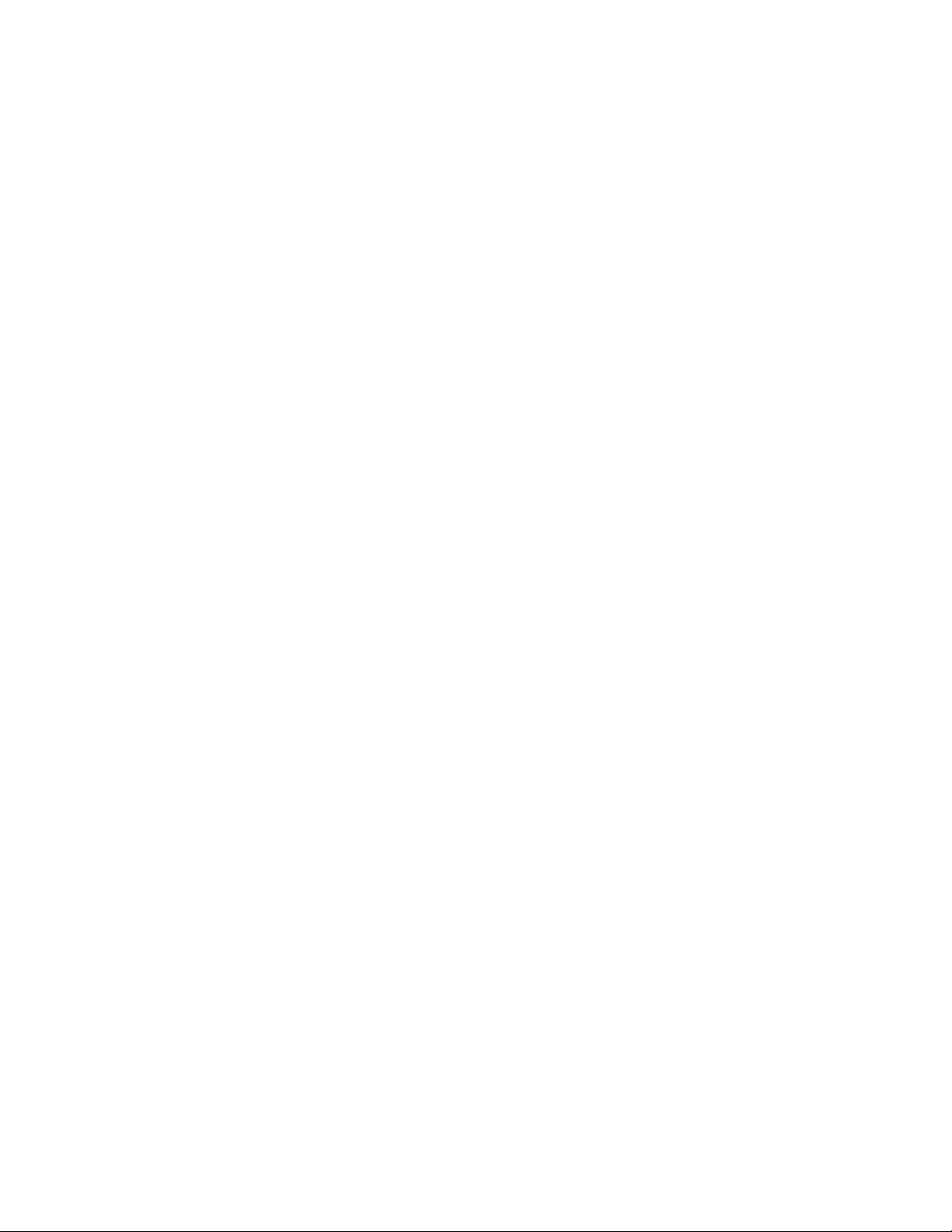
Page 3
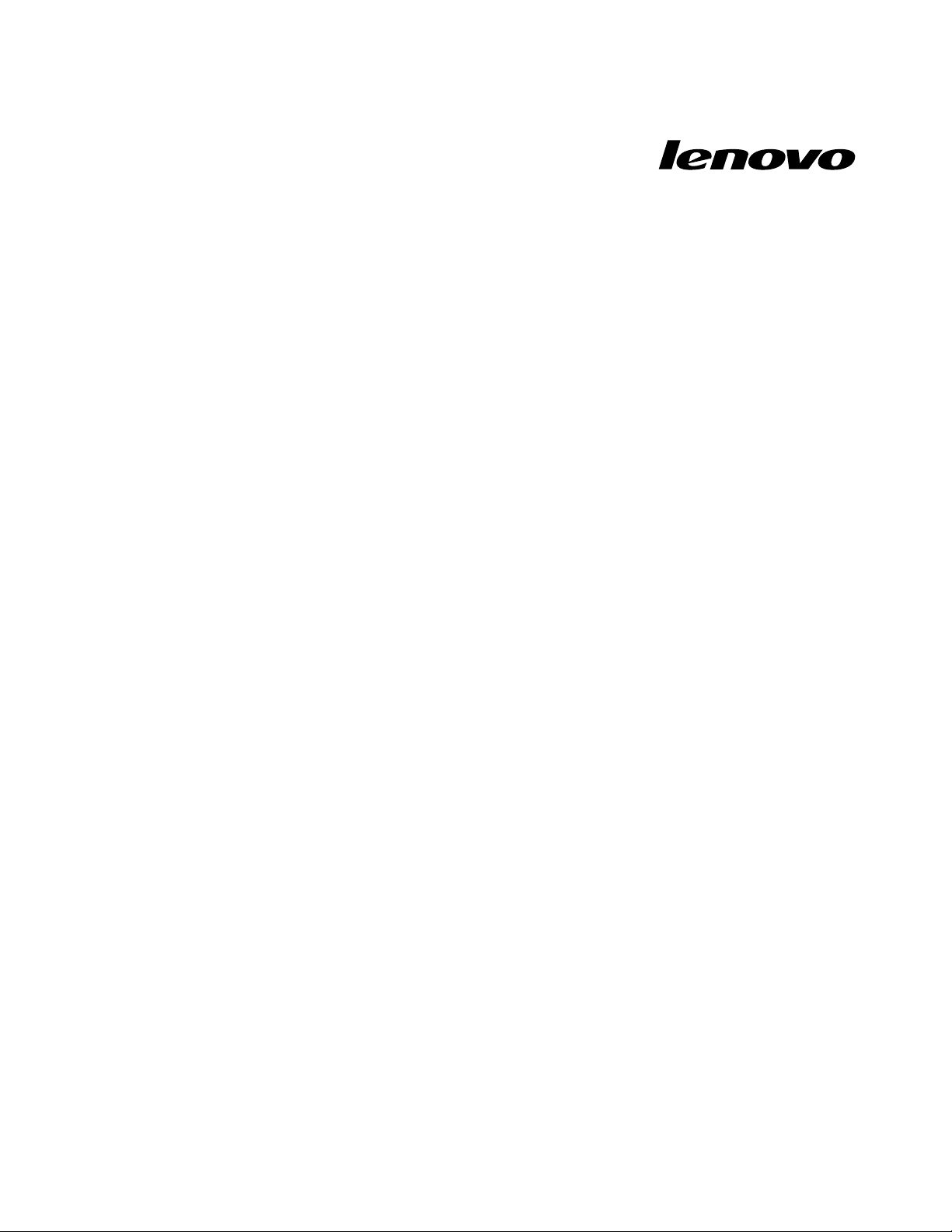
ThinkCentre
Brugervejledning
Maskintyper:0266,0384,2491,4168,5027,5067,7516og7519
Page 4
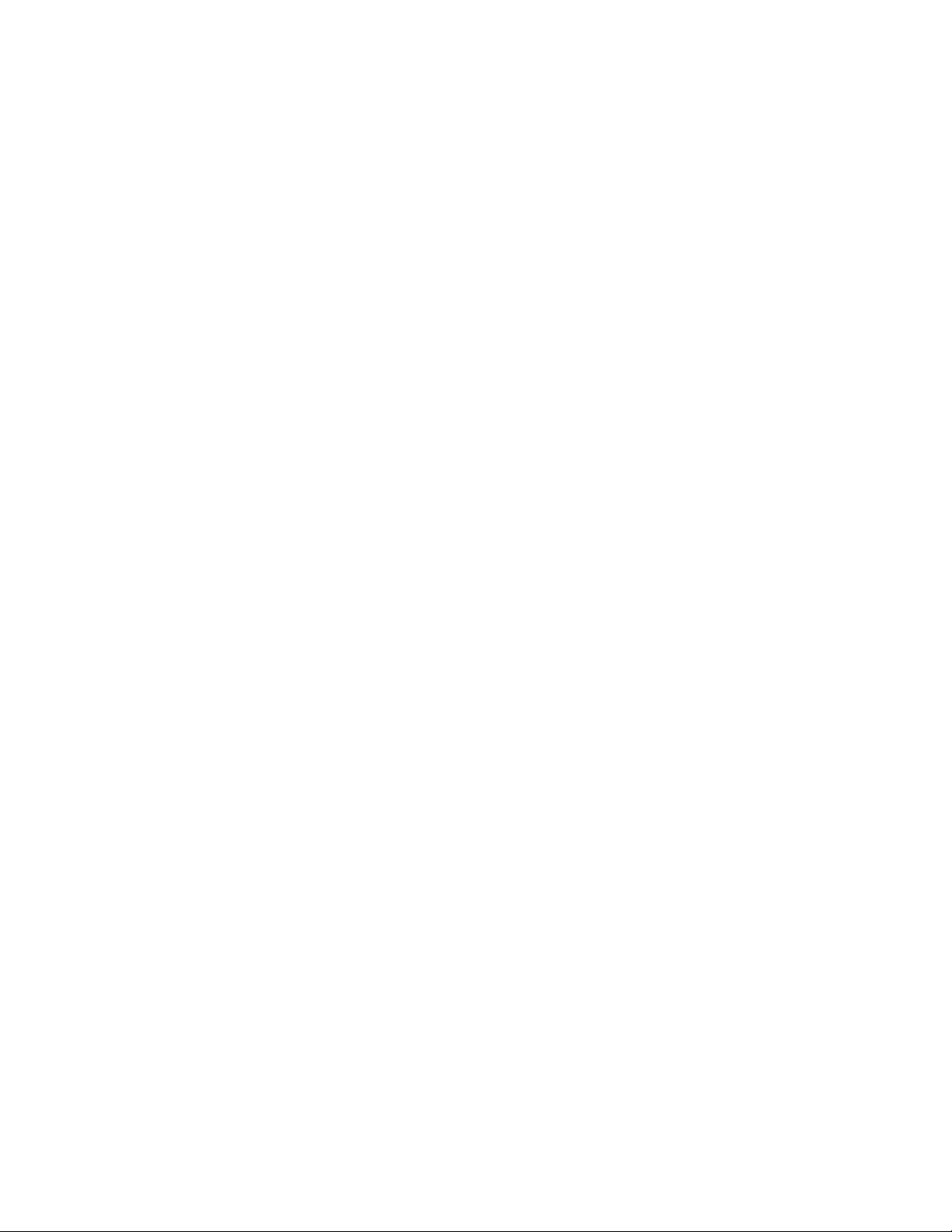
Bemærk:Førdubrugeroplysningerneidennebogogdetprodukt,deunderstøtter,skaldulæse“Vigtige
sikkerhedsforskrifter”påsideviiogTillægA“Bemærkninger”påside97.
Tredjeudgave(December2011)
©CopyrightLenovo2011.
MEDDELELSEOMBEGRÆNSEDERETTIGHEDER:HvisdataellersoftwareleveresihenholdtilenGSA-aftale(General
ServicesAdministration),skerbrug,reproduktionogvideregivelseihenholdtildebegrænsninger,dererangiveti
aftalenr.GS-35F-05925.
Page 5
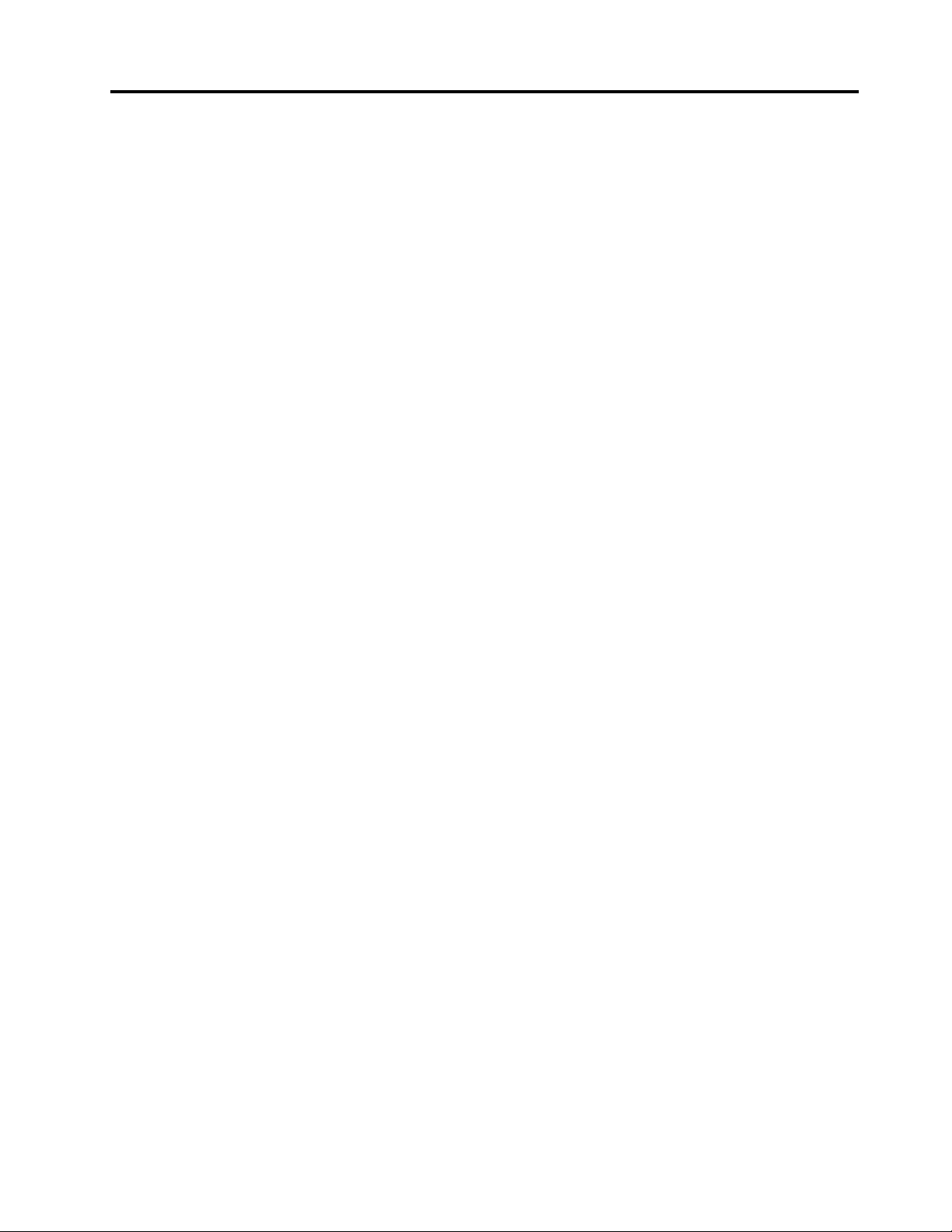
Indholdsfortegnelse
Vigtigesikkerhedsforskrifter.....vii
Serviceogopgraderinger..........vii
Undgåstatiskelektricitet...........vii
Netledningerogomformere.........viii
Forlængerledningeroglignendeudstyr.....viii
Stikogstikkontakter.............ix
Eksterneenheder..............ix
Varmeogventilation.............ix
Driftsbetingelser...............x
Sikkerhedsforskrifterformodem.........x
Sikkerhedsforskrifterforlaser..........xi
Sikkerhedsforskrifterforstrømforsyning......xi
Rengøringogvedligeholdelse..........xi
Kapitel1.Produktoversigt........1
Faciliteter..................1
Specikationer................4
Oversigtoverprogrammer...........5
ProgrammerfraLenovo..........5
AdobeReader..............7
Antivirusprogram.............7
Komponenternesplacering...........7
Stik,kontrollerogindikatorerpåcomputerens
forside.................8
Stikpåcomputerensbagside........9
Placeringafkomponenter........10
Placeringafdelenepåsystemkortet....11
Maskintypeog-modeletiket.......11
Kapitel2.Brugafcomputeren....13
Hyppigtstilledespørgsmål..........13
Brugtastaturet..............13
BrugafWindows-genvejstaster......13
Brugenngeraftrykslæser........14
Brugafmusmedhjul............14
Justeringaflyd..............14
Computerenslydfunktion.........14
Indstillingaflydstyrkenfraskrivebordet...15
AngivelseaflydstyrkeniKontrolpanel....15
BrugafCD'erogDVD'er...........15
HåndterogopbevarCD'erogDVD'er....16
AfspilningafCDellerDVD........16
OptagelseafenCDellerDVD.......16
Kapitel3.Digogdincomputer....17
Hjælptilhandicappedeogergonomi......17
Indretningafarbejdspladsen.......17
Behageligarbejdsstilling.........17
Genskinoglys.............18
Ventilation...............18
Stikkontakterogkabellængder......18
RegistrerdincomputerhosLenovo......19
Flytningafcomputerentiletandetlandelleret
andetområde...............19
Spændingsvælgerkontakt........19
Udskiftningafnetledninger........19
Kapitel4.Sikkerhed..........21
Sikkerhedsfunktioner............21
Tilslutningafenintegreretkabellås.......22
Brugafkodeord..............22
BIOS-kodeord.............22
Windows-kodeord...........23
Indstillingafdenindbyggedesikkerhedschip..23
Indstilsikkerhedschippen........23
Brugafogkendskabtilrewalls.......24
Beskyttelseafdatamodvirus.........24
Kapitel5.Installationellerudskiftning
afhardware..............25
Håndteringafenheder,dererfølsommeoverfor
statiskelektricitet.............25
Installationellerudskiftningafhardware.....25
Installationafeksterntudstyr.......25
Åbningafcomputerensdækselcover....26
Afmonteringogmonteringaffrontdækslet..26
Installationellerudskiftningafet
hukommelsesmodul...........27
InstallationellerudskiftningPCI-kortet...28
InstallationafSSD-drevet........30
Udskiftningafharddisken........31
Udskiftningafdetoptiskedrev......33
Udskiftbatteriet............34
Udskiftningafkølepladen........35
Udskiftningafmikroprocessoren......37
Udskiftningafsystemblæseren......40
Udskiftningafdeninternehøjtaler.....42
Udskiftningafenhedmedlyd-ogUSB-stikpå
forsiden...............43
Udskiftningafvekselstrømsadapteren....45
Udskiftningaframmentil
vekselstrømsadapteren.........46
Udskiftningaftastaturetellermusen....49
Afslutningafudskiftningenafdele.....49
©CopyrightLenovo2011
iii
Page 6
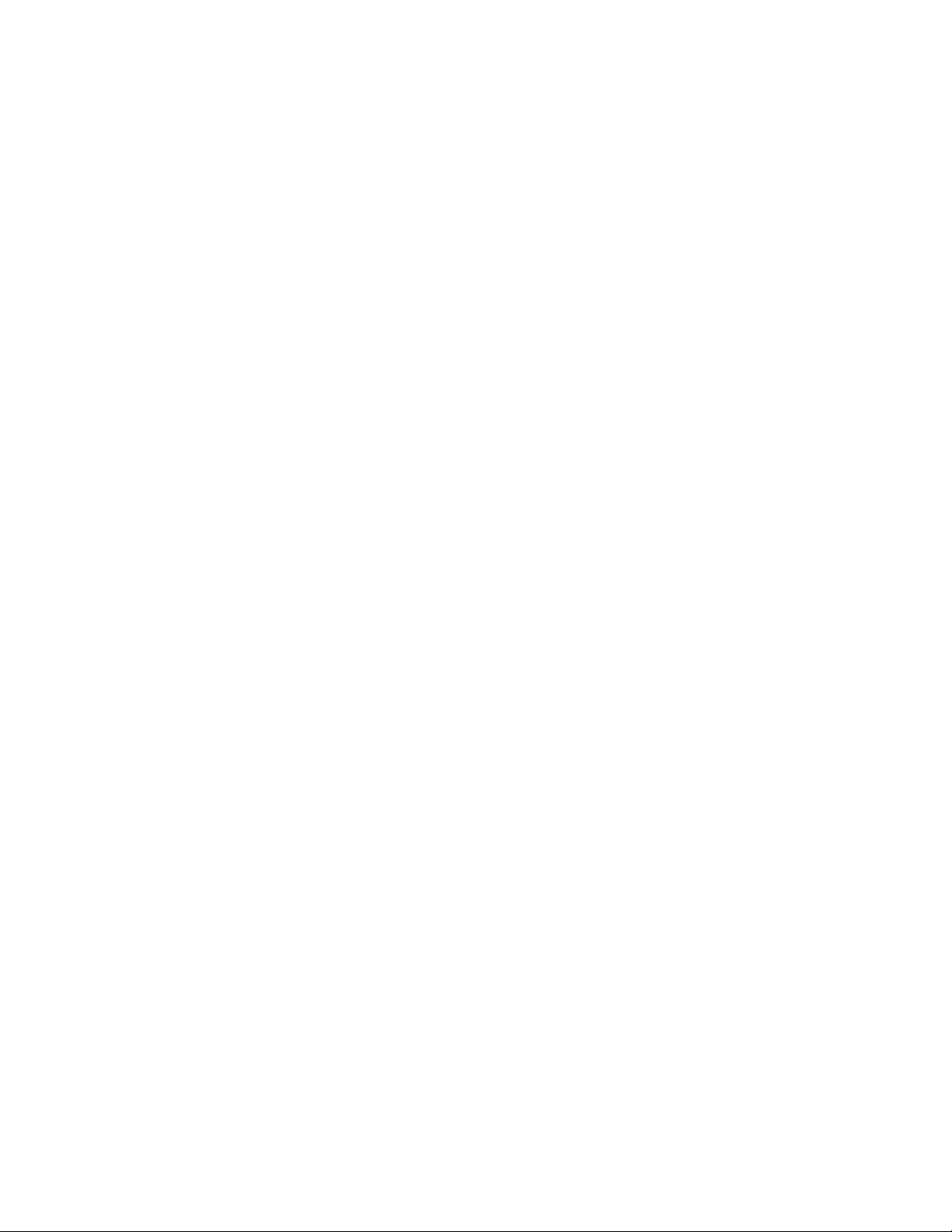
Kapitel6.Oplysningerom
retablering...............51
Oprettelseogbrugafretableringsmedier....51
Opretretableringsmedie.........51
Brugafretableringsmedier........52
Sikkerhedskopierings-ogretableringsfunktioner.52
Sådanudførerduensikkerhedskopiering..53
Sådanudførerduenretablering......53
BrugafRescueandRecovery-arbejdsområdet..53
Oprettelseogbrugafetretableringsmedie....54
Oprettelseafetretableringsmedium....54
Brugafetretableringsmedie.......55
Installérforudinstalleredeprogrammerog
styreprogrammerigen............55
Installérprogrammerigen..........56
Installérstyreprogrammerigen........57
Løsningafretableringsproblemer.......57
Kapitel7.BrugafprogrammetSetup
Utility.................59
StartafprogrammetSetupUtility.......59
Fremvisningogændringafindstillinger.....59
Brugafkodeord..............59
Kodeord-bemærkninger.........60
Startkodeord.............60
Administratorkodeord..........60
Harddiskkodeord............60
Angiv,revidérellersletetkodeord.....60
Sletningafglemtkodeord(nulstilCMOS)..61
Aktiveringellerdeaktiveringafenenhed....61
Valgafstartenhed.............61
Vælgenmidlertidigstartenhed......61
Vælgellerrevidérstartsekvensforenheder..62
AktivérErP-compliancetilstand........62
SmartPerformance-valg...........63
AfslutningafprogrammetSetupUtility.....63
Kapitel8.Opdateringaf
systemprogrammer..........65
Brugafsystemprogrammer..........65
OpdatéringafBIOS(ash)fraendisk......65
OpdatérBIOSfrastyresystemet(ash).....66
RetableringfrafejlunderPOST/BIOS-opdatering.66
Kapitel9.Undgåproblemer.....67
Holdcomputerenopdateret.........67
Hentdesenestestyreprogrammertil
computeren..............67
Opdateringafstyresystemet.......67
BrugafSystemUpdate.........67
Rengøringogvedligeholdelse.........68
Grundlæggende............68
Rengøringafcomputeren........69
Godevanerforvedligeholdelse......70
Flytningafcomputeren...........70
Kapitel10.Fejlndingog
problemløsning............73
Grundlæggendefejlnding..........73
Fejlndingsprocedure............74
Fejlnding................74
Lydproblemer.............75
CD-problemer.............76
DVD-problemer............77
Periodiskeproblemer..........78
Problemermedtastatur,museller
pegeudstyr..............79
Skærmproblemer............80
Netværksproblemer...........82
Problemermedekstraudstyr.......85
Problemermedydelse,ogcomputerenlåser.86
Printerproblemer............88
Problemermeddenserielleport......89
Programproblemer...........89
USB-problemer............90
Fejlndingsprogrammer...........90
LenovoSolutionCenter.........91
LenovoThinkVantageToolbox.......91
PC-DoctorforDOS...........91
Kapitel11.Oplysninger,hjælpog
service.................93
Flereoplysninger..............93
LenovoThinkVantageTools........93
ThinkVantageProductivityCenter.....93
LenovoWelcome............93
Hjælpogsupport............93
Sikkerhedsforskrifteroggarantioplysninger.94
Lenovoswebsted(http://www.lenovo.com).94
Lenovossupportwebsted........94
Hjælpogservice..............94
Brugafdokumentationenog
fejlndingsprogrammerne........94
Telefonservice.............95
Brugafandreserviceydelser.......95
Købafereserviceydelser........96
TillægA.Bemærkninger.......97
Varemærker................97
TillægB.Oplysningerom
lovgivningsmæssigekrav.......99
ivThinkCentreBrugervejledning
Page 7
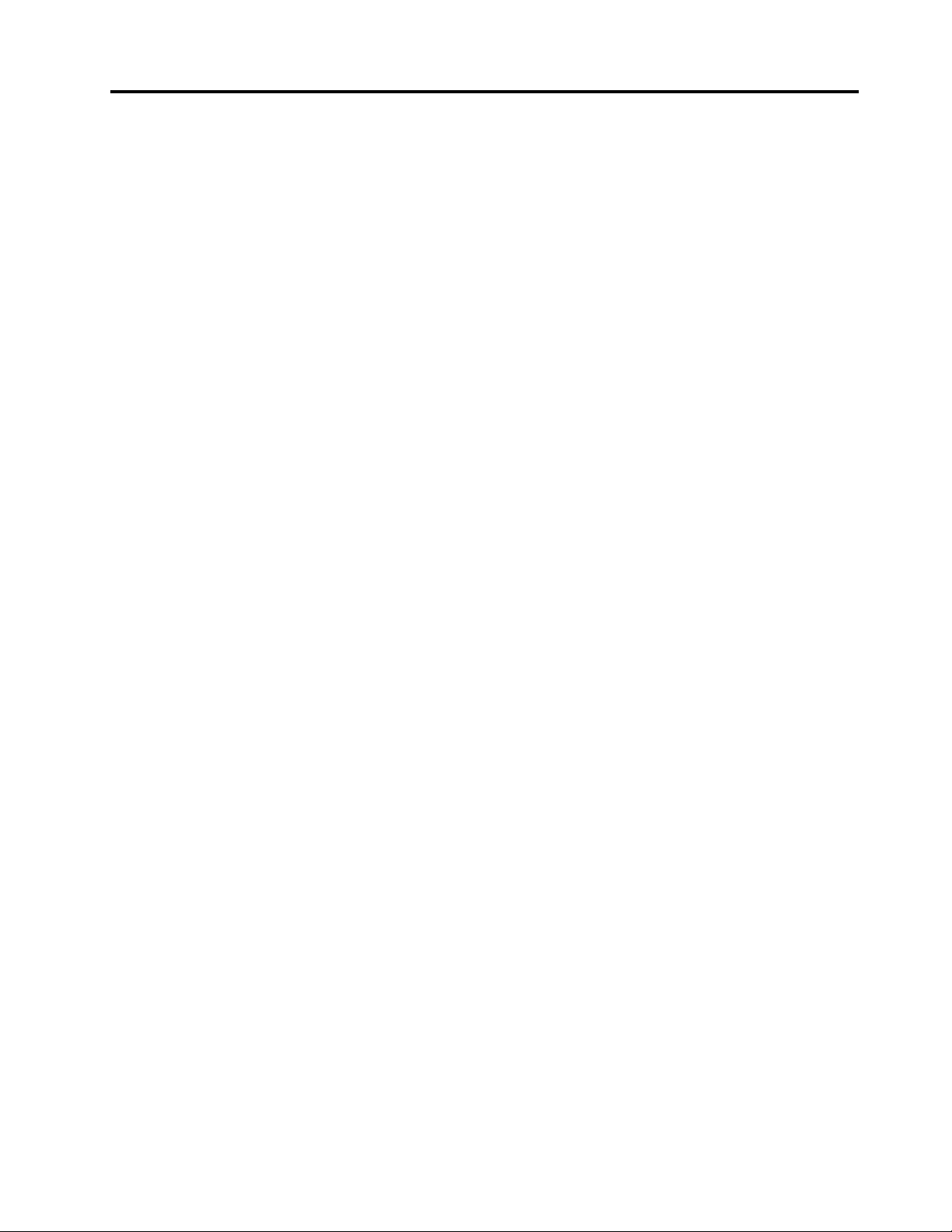
Bemærkningomeksportklassicering.....99
Bemærkningomtv-output..........99
Bemærkningervedr.elektroniskstråling.....99
FCC(FederalCommunicationsCommission)
overensstemmelseserklæring.......99
Flereoplysningeromlovgivningsmæssigekrav..101
TillægC.Oplysningervedr.affald
afelektriskogelektroniskudstyr
(WEEE)samtgenbrug........103
VigtigeoplysningerihenholdtilEU-direktiv
2002/96/EF................103
Oplysningervedrørendegenbrug.......103
OplysningervedrørendegenbrugforBrasilien..104
Oplysningervedrørendegenbrugafbatterierfor
Taiwan..................105
Oplysningervedrørendegenbrugafbatterierfor
denEuropæiskeUnion...........105
Stikordsregister...........107
©CopyrightLenovo2011
v
Page 8
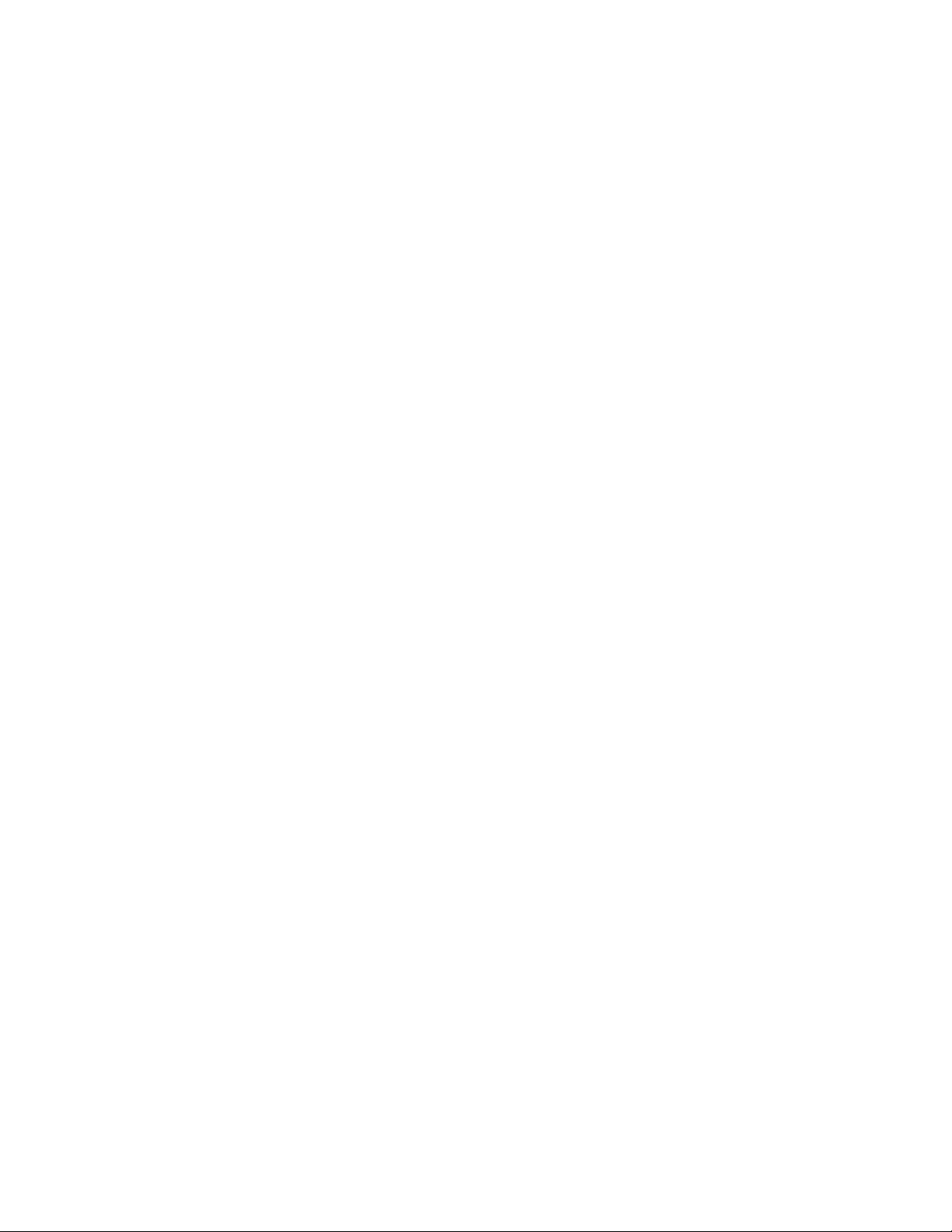
viThinkCentreBrugervejledning
Page 9
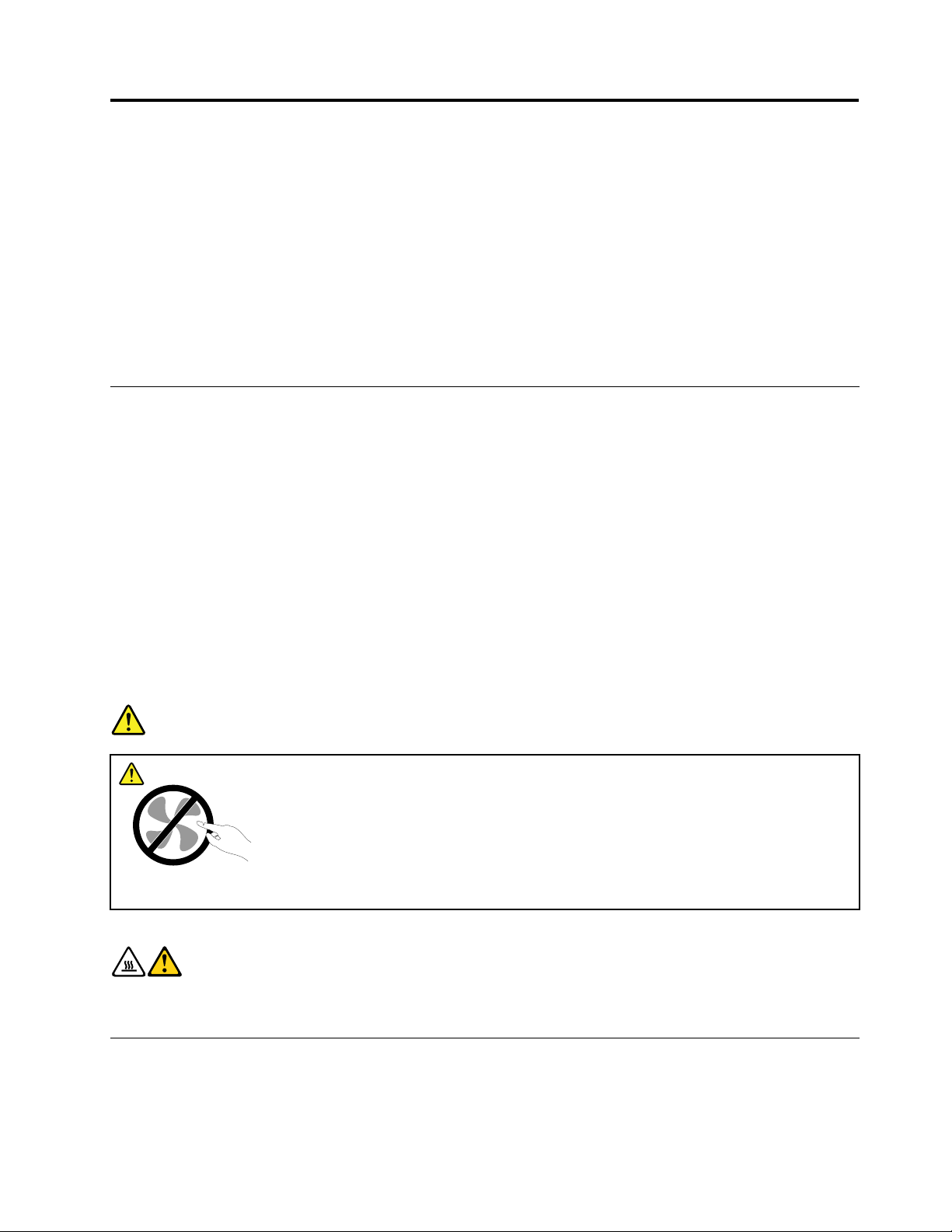
Vigtigesikkerhedsforskrifter
Paspå:
Førdubrugerdennebog,erdetvigtigt,atduharlæstalledesikkerhedsforskrifter,dergælderfordette
produkt.SeoplysningerneidetteafsnitogsikkerhedsoplysningerneiThinkCentreSikkerhedsforskrifter
oggarantioplysninger,derblevleveretsammenmeddetteprodukt.Vedatlæseogforstådisse
sikkerhedsforskrifterreducererdurisikoenforpersonskadeellerbeskadigelseafproduktet.
HvisduikkelængereharenkopiafThinkCentreSikkerhedsforskrifteroggarantioplysninger,kanduhente
enPDF-versionfraLenovo
ThinkCentreSikkerhedsforskrifteroggarantioplysningerogdenneThinkCentreBrugervejledningpåere
sprogpåLenovossupportwebsted.
®
ssupportwebstedpåhttp://www.lenovo.com/support.Dukanogsånde
Serviceogopgraderinger
Forsøgikkeselvatservicereetprodukt,medmindrekundesupportcentretharbedtdigomatgøredet,eller
hvisdeterangivetidokumentationen.Brugkunenservicemedarbejder,derergodkendttilatreparereet
bestemtprodukt.
Bemærk:Nogledeleafcomputerenkanopgraderesellerudskiftesafkunden.Opgraderingerkaldestypisk
forekstraudstyr.Dele,derkanudskiftesafkunden,kaldesforCRU'er(CustomerReplaceableUnits).Lenovo
levererdokumentationmedenvejledning,nårkundenselvkaninstallereekstraudstyrellerudskifteCRU'er.
Duskalnøjefølgevejledningen,nårduselvinstallererellerudskifterdele.Nårcomputerenerslukket,det
vilsige,nårtændt-lampenikkelyser,betyderdetikkenødvendigvis,atderikkeerspændingiproduktet.
Kontrolléraltid,atdererslukketforstrømmen,ogatprodukteterafmonteretfrastrømkilden,indendufjerner
dæksletfraetproduktmednetledning.DererereoplysningeromCRU'eriThinkCentreBrugervejledningtil
detteprodukt.Kontaktkundesupportcentret,hvisduharspørgsmål.
Selvomderikkeernogendele,derbevægersigicomputeren,nårnetledningenerafmonteret,skaldu
alligevelværeopmærksompåfølgendeadvarsler.
Fare!
Farligebevægeligedele.Holdngreogandrelegemsdelevækfradetteområde.
Paspå:
FørduudskifterCRU'er,skalduslukkeforcomputeren.Venti3til5minutter,såcomputerenkan
afkøles,indenduåbnerdækslet.
Undgåstatiskelektricitet
Statiskelektriciteterikkeskadeligformennesker.Imidlertidkandetbeskadigecomputerensdeleogudstyr.
Dele,dererfølsommeoverforstatiskelektricitet,kanblivebeskadiget,hvisduikkehåndtererdemkorrekt.
©CopyrightLenovo2011
vii
Page 10
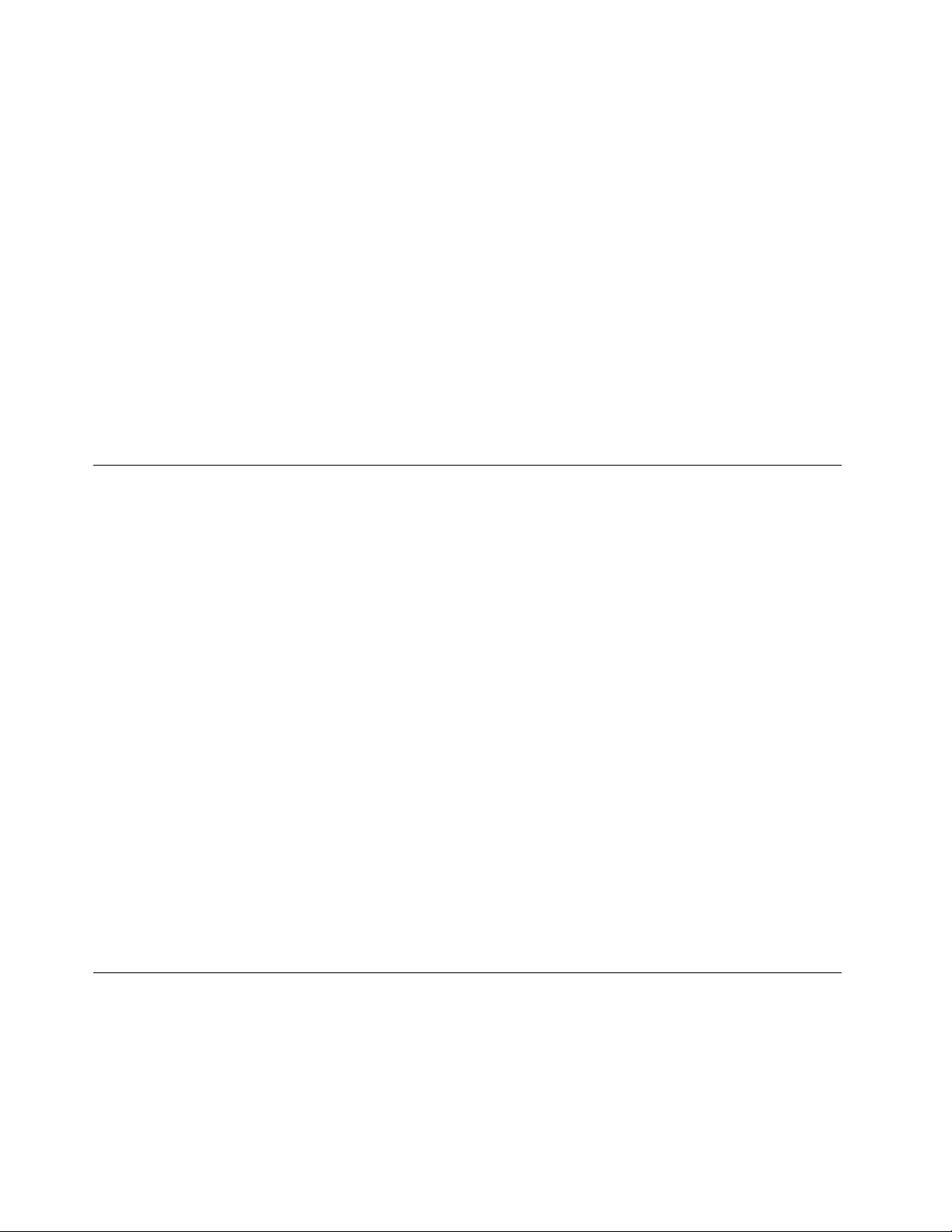
NårudpakkerekstraudstyrellerCRU'erud,måduførståbnedenantistatiskepose,nårdubliverbedt
omdetivejledningen.
Følgdisseforholdsreglerforatundgåstatiskelektricitet,nårduhåndtererekstraudstyrellerCRU'er,eller
nårcomputereneråben:
•Begrænsdinebevægelser.Nårdubevægerdig,skabesderstatiskelektricitetomkringdig.
•Håndtéraltidkomponenterneforsigtigt.Tagfatikantenafadaptere,hukommelsesmodulerogandre
kredsløbskort.Røraldrigvedkredsløbene.
•Ladikkeandrerørevedkomponenterne.
•Nårduinstallererendel,dererfølsomoverforstatiskelektricitet,skalduladedenantistatiskeposemed
delenirørevedudvidelsesportensmetaldækselellervedenandenumaletmetaladepåcomputereni
mindsttosekunder.Detreducererstatiskelektricitetiposenogfradinkrop.
•Hvisdetermuligt,skalduinstalleredennyedeldirekteicomputeren,nårduhartagetdenudafden
antistatiskepose,udenatlæggedelenfradig.Hvisdetikkeermuligt,skaldulæggedenantistatiske
posepåenplanoveradeoglæggedelenpåposen.
•Dumåikkelæggedelenpåcomputerensdækselellerpåandetmetalliskmateriale.
Netledningerogomformere
Brugkundenetledningerogomformere,derleveresafproducenten.
Netledningerneskalværesikkerhedsgodkendt.IT ysklandskaldetværeH05VV-F,3G,0,75mm
Iandrelandeskaldekorrektetyperanvendespåtilsvarendevis.
Rulaldrignetledningenomkringomformerenelleretandetobjekt.Detkanosse,knækkeellerbøje
netledningen.Detkanudgøreensikkerhedsrisiko.
Placéraltidnetledningerne,såderikketrædespådem,ellersådeikkekommeriklemme.
Beskytledningenogomformerenmodvæsker.Dumåf.eks.ikkeplacereledningenelleromformereni
nærhedenafhåndvaske,badekar,toiletterellerpågulve,derblivervasketmedydenderengøringsmidler.
Væskerkanforårsageenkortslutning,isærhvisnetledningenelleromformerenerblevetbeskadiget.Væsker
kanogsågradvisttærestikketpånetledningenog/ellerstikketpåomformeren,hvilketkanforårsage
overophedning.
Tilslutaltidnetledningerogsignalkableridenkorrekterækkefølge,ogkontrollér,atallenetledningerneer
korrekttilsluttetstikkontakterne.
Brugikkeomformere,hvorstikbeneneertærede,og/ellersomvisertegnpåoverophedning,f.eks.ødelagt
plastic.
Brugikkenetledninger,hvorstikkeneibeggeendervisertegnpåtæringelleroverophedning,ellerhvor
netledningenerødelagtpånogenmåde.
2
ellerbedre.
Forlængerledningeroglignendeudstyr
Kontrollér,atdeforlængerledninger,spændingsstabilisatorer,UPS(UninterruptiblePowerSupply)og
multistikdåser,somdubruger,kanhåndtereproduktetsstrømkrav.Dumåaldrigoverbelasteovennævnte
udstyr.Hvisdubrugermultistikdåser,måbelastningenikkeoverstigemultistikdåsensinputkapacitet.
Kontaktenelektrikerforatfåereoplysninger,hvisduharspørgsmålomstrømbelastning,strømkrav,
oginputkapacitet.
viiiThinkCentreBrugervejledning
Page 11
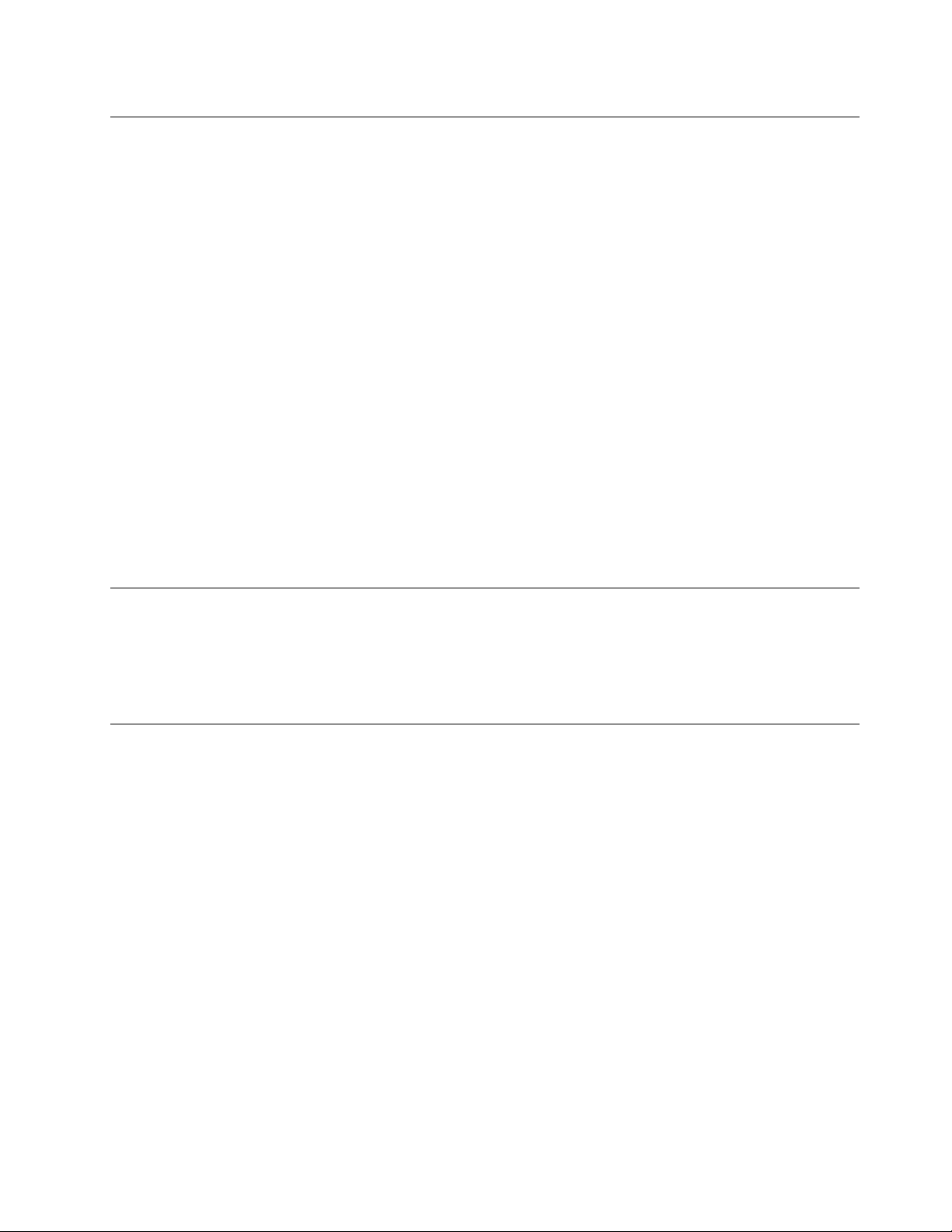
Stikogstikkontakter
Hvisdenstikkontakt,somduvilbrugesammenmedcomputerudstyret,erødelagtellertæret,måduikke
brugeden,førdenerudskiftetafenuddannetelektriker.
Dumåikkebøjeellerændrestikket.Hvisstikketerødelagt,skaldufåetnythosforhandleren.
Brugikkesammestikkontakt,somdubrugertilandreapparater,dertrækkerstoremængderstrøm.Du
risikerer,atustabilspændingødelæggercomputeren,dataellertilsluttedeenheder.
Nogleprodukterleveresmedettre-bensstik.Dissestikmåkunanvendessammenmedenstikkontaktmed
jordforbindelse.Deterensikkerhedsforanstaltning.Dumåikkeignoreredennesikkerhedsforanstaltning
vedatprøveatindsættestikketienstikkontaktudenjordforbindelse.Hvisduikkekanindsættestikket
istikkontakten,skaldukontakteenelektriker,såhankaninstallereengodkendtstikkontakt.Dumå
aldrigoverbelasteenstikkontakt.Dengenerellesystembelastningmåikkeoverstige80%afgrenens
strømkapacitet.Kontaktenelektrikerforatfåereoplysninger,hvisduharspørgsmålomstrømbelastning
oggrenensstrømkapacitet.
Kontrollér,atdenstikkontakt,dubruger,hardetkorrekteantalledninger,atdenernematkommetil,ogat
densiddertætpåudstyret.Dumåikkestrækkenetledningerheltud,dadetkanødelæggedem.
Kontrollér,atstikkontaktenlevererkorrektspændingogstrømtildetprodukt,duinstallerer.
Værforsigtig,nårdutilslutterogtagernetledningerudafstikkontakten.
Eksterneenheder
Deenestekablertileksterneenheder,dumåtilslutteellerafmontere,menscomputerenertændt,erUSB
(UniversalSerialBus)-og1394-kabler.Ellersrisikererduatbeskadigecomputeren.Ventmindstfem
sekundereftercomputerenerslukket,førduafmonterereksternekabler,foratundgåeventuelskade
påtilsluttedeenheder.
Varmeogventilation
Computere,vekselstrømsadaptereogandettilbehørgenererervarme,nårdeertændt,ognårbatteriet
oplades.Følgaltiddissegrundlæggendeforholdsregler:
•Ladikkecomputeren,vekselstrømsadapterenellertilbehørliggeiskødetellerandrestederpå
kroppenienlængereperiode,menscomputereneribrug,ellermensbatterietoplades.Computeren,
vekselstrømsadapterenogmegettilbehørgenererervarme,nårdeeridrift.Hviscomputereneriberøring
medkroppenilængeretid,kandetgiveubehagogisidsteendeforbrændinger.
•Dumåikkeopladebatterietellerbrugecomputeren,vekselstrømsadapterenellertilbehørnærved
brændbarematerialerellerpåsteder,hvordererrisikoforeksplosion.
•Ventilationshuller,blæsereogkølepladerleveresmedproduktetafsikkerhedsmæssigeårsagerogforat
giveenmerebehageligogpålideligdrift.Dukankommetilatblokeredisse,hvisdubrugercomputereni
sengen,påensofa,ettæppeellerlignende.Dumåaldrigblokereellertildækkeventilationshullerne,og
dumåhellerikkedeaktivereblæserne.
Undersøgcomputerenmindsténganghvertredjemånedforatse,omderharsamletsigstøviden.Førdu
undersøgercomputeren,skalduslukkefordenogtagenetledningsstikketudafstikkontakten.Fjernderefter
støvfraluftgitreoghulleridækslet.Hvisderharsamletsigstøvudvendigt,skalduogsåundersøgeom
dererstøvindvendigt,herunderpåkølepladenogiluftgitreogblæsere.Fjerneventueltstøv.Duskalaltid
slukkeforcomputerenogtrækkestikketudafstikkontakten,førduåbnerdækslet.Duskalundgåatbruge
©CopyrightLenovo2011
ix
Page 12
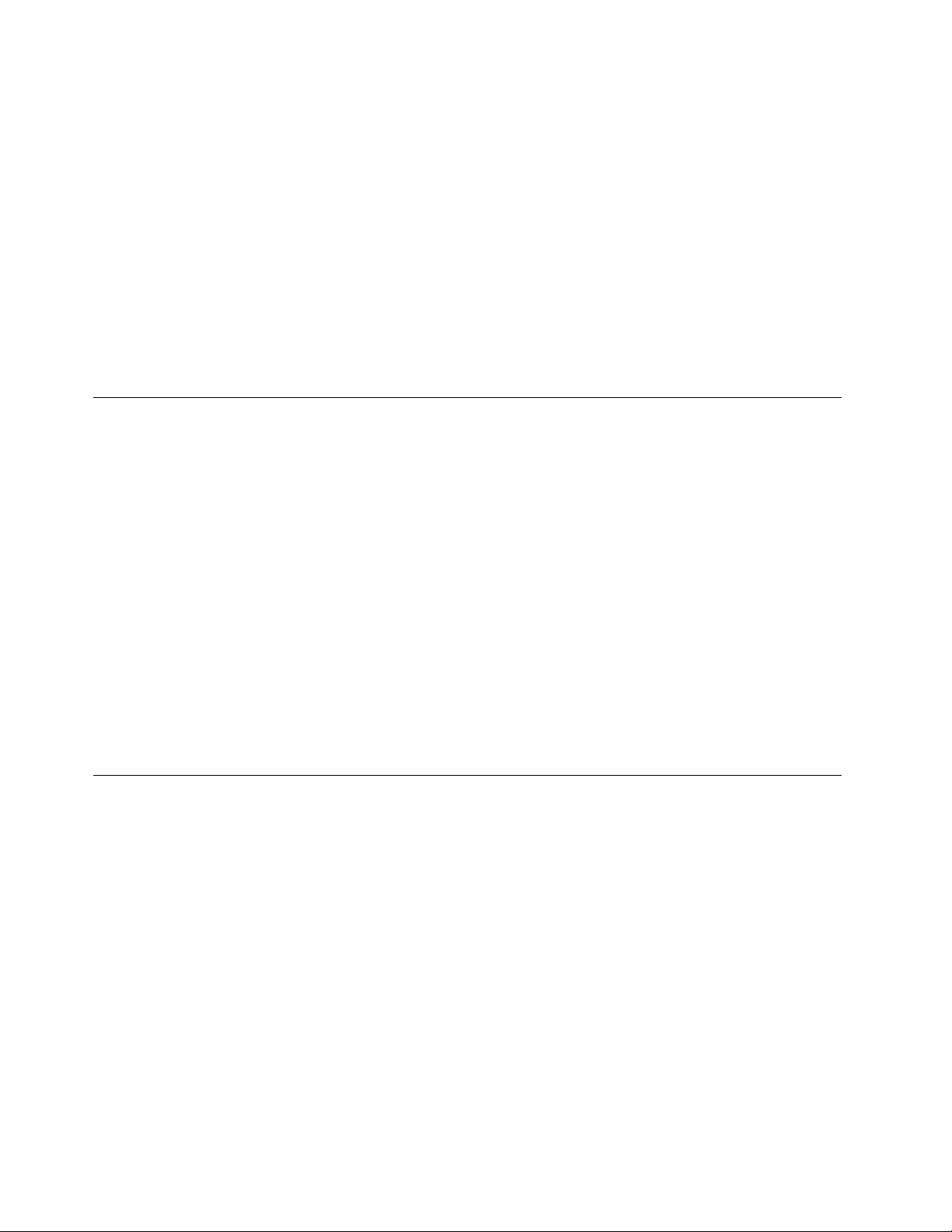
computereniområder,derliggernærmereend60centimeterfraområdermedmegettrak.Hvisduikke
kanundgådet,skalduundersøgecomputerenogrengøredenoftere.
Følgdissegrundlæggendeforholdsregler.Detøgerdinegensikkerhedogforøgercomputerensydeevne.
•Sørgfor,atdæksleterlukket,nårcomputerenersattil.
•Undersøgregelmæssigtcomputerensydersideforatse,omderharsamletsigstøv.
•Fjernstøvfraluftgitreoghulleridækslet.Detkanværenødvendigtatrengørecomputerenoftere,hvis
denerplaceretpåetsted,hvorderermegetstøvetellermegettrak.
•Blokérikkeventilationshullerne.
•Benytikkecomputeren,mensdenstårietskabellerlignende,dadetkanøgerisikoenforoverophedning.
•Temperaturenpåluftstrømmenindicomputerenmåikkeoverstige35°C(95°F).
•Installérikkeluftltreringsudstyr.Detkanforhindrekorrektkøling.
Driftsbetingelser
Detoptimaledriftsmiljøforcomputerener10°C-35°C(50°F-95°F)medenluftfugtighedmellem35-80%.
Hviscomputerenbliveropbevaretellertransporteretvedtemperaturerlavereend10°C(50°F),skaldu
langsomtladecomputerenvarmeoptilenoptimaldriftstemperaturpå10°C-35°C(50°F-95°F)førbrug.
Detkantageoptiltotimerunderekstremeforhold.Hvisduikkeladercomputerenopnåenoptimal
temperatur,førdubrugerden,risikererduuopretteligeskaderpåcomputeren.
Hvisdetermuligt,skalduplacerecomputerenietvelventileretogtørtlokale,ogikkeidirektesol.
Undgåathaveelektriskeapparatersomf.eks.ventilatorer,radioer,forstærkedehøjtalereogmikroovnetæt
påcomputeren,fordidestærkemagnetfelter,dergenereresafdisseapparater,kanbeskadigeskærmen
ogdatapåharddisken.
Sætikkedrikkevarerovenpåellervedsidenafcomputerenellertilsluttedeenheder.Hvisduspildervæske
påellericomputerenellerentilsluttetenhed,kanderopståenkortslutningellerandenskade.
Undgåspisningellerrygninghenovertastaturet.Derkanopståskader,hvisderkommerkrummereller
askeitastaturet.
Sikkerhedsforskrifterformodem
Paspå:
ForatreducererisikoenforbrandskaldukunbrugeenNr.26AWG-telekommunikationsledningeller
større(f.eks.Nr.24AWG),dererangivetafUnderwritersLaboratories(UL)ellercerticeretafCSA
(CanadianStandardsAssociation).
Følgdissegrundlæggendesikkerhedsforskrifter,nårdubrugerteleudstyrforatnedsætterisikoenforbrand,
elektriskstødellerpersonskade:
•Tilslutaldrigtelefonledningeritordenvejr.
•Installéraldrigtelefonstikivådelokaliteter,medmindrejackstikketerberegnettilvådelokaliteter.
•Røraldrigveduisoleredetelefonledningerellerterminalstik,medmindretelefonledningenerafmonteret
franetværksinterfacet.
•Værforsigtig,nårduinstallererellerændrerentelefonforbindelse.
•Brugikkeentelefon(bortsetfraentrådløs)itordenvejr.Dererfareforelektriskstødfralynnedslag.
•Brugikketelefonentilatrapportereetgasudslipinærhedenafudslippet.
xThinkCentreBrugervejledning
Page 13
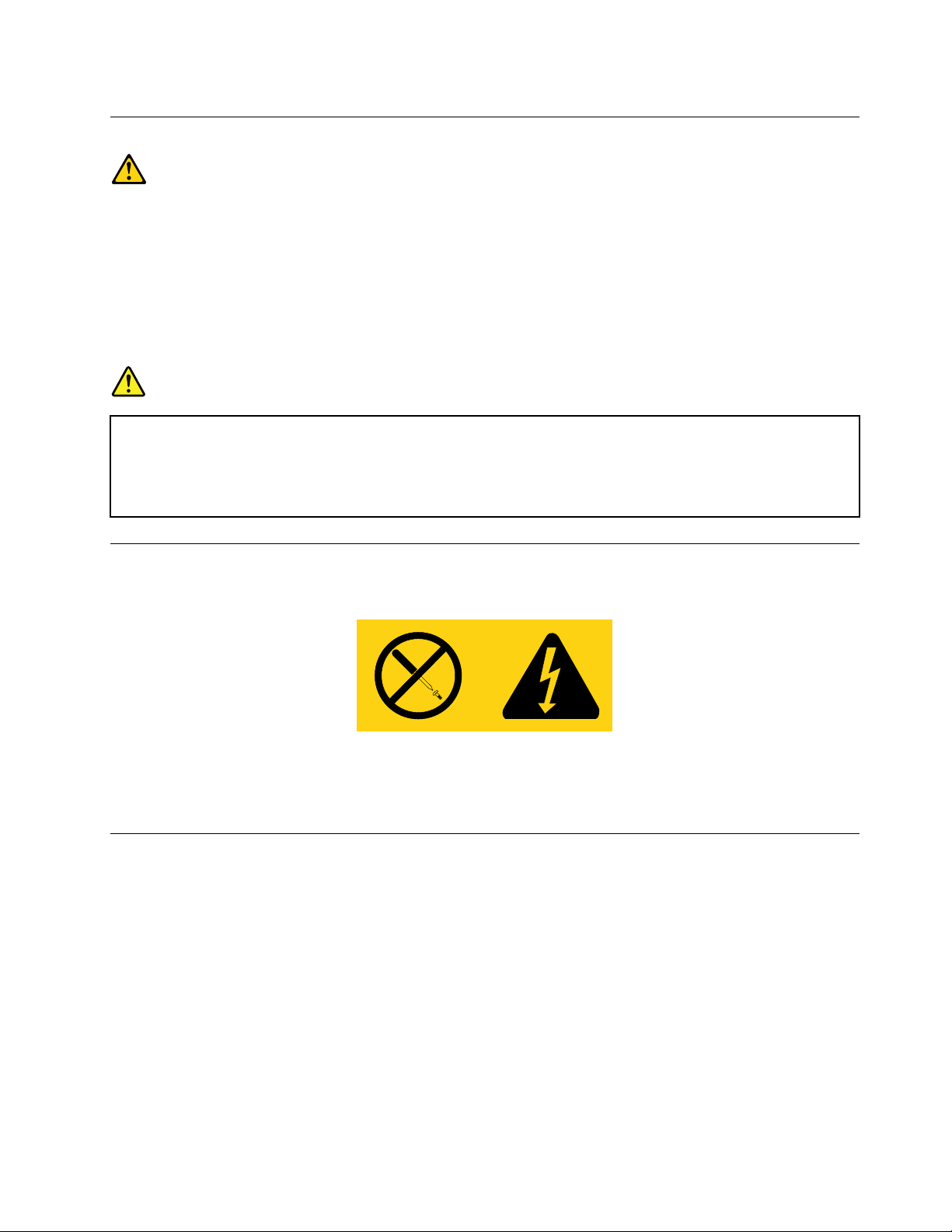
Sikkerhedsforskrifterforlaser
Paspå:
Bemærkfølgende,nårlaserprodukter(f.eks.CD-ROM'er,DVD-drev,beroptiskeenhedereller
sendere)erinstalleret:
•Fjernikkedækslerne.Fjernikkelaserproduktetsdæksler.Detkanresultereialvorligstrålingsfare.
Enhedenindeholderingendele,derkanudskiftesellerrepareres.
•Brugafjusteringsknapperellerudførelseafjusteringerellerandreprocedurerenddem,derer
beskrevether,kanresultereialvorligstrålingsfare.
Fare!
Visselaserprodukterindeholderenindbyggetklasse3Aellerklasse3Blaserdiode.Bemærk
følgende.
Laserstråling,nårdeneråben.Seikkedirekteindilaserstrålen,ogbenytikkeoptiskeinstrumenter
tilatseindilaserstrålen.Undgådirektelaserstråling.
Sikkerhedsforskrifterforstrømforsyning
Dumåaldrigfjernedæksletfrastrømforsyningsenhedenellerfraandredelemeddennemærkat.
Dererfarligspænding,strømogfarligeenerginiveaueriallekomponenter,hvordennemærkatsidderpå.
Dissekomponenterindeholderingendele,derkanudskiftesellerrepareres.Kontaktenservicetekniker,hvis
dumener,dererproblemermedenafdissedele.
Rengøringogvedligeholdelse
Detervigtigtatrenholdecomputerenogskrivebordet.Slukforcomputeren,ogafmontérnetledningen,
førdurengørcomputeren.Sprøjtikkeydenderengøringsmidlerdirektepåcomputeren,ogbrugikke
brændbarerengøringsmidler.Komrengøringsmidletpåenblødklud,ogtørcomputerensoveraderaf.
©CopyrightLenovo2011
xi
Page 14

xiiThinkCentreBrugervejledning
Page 15
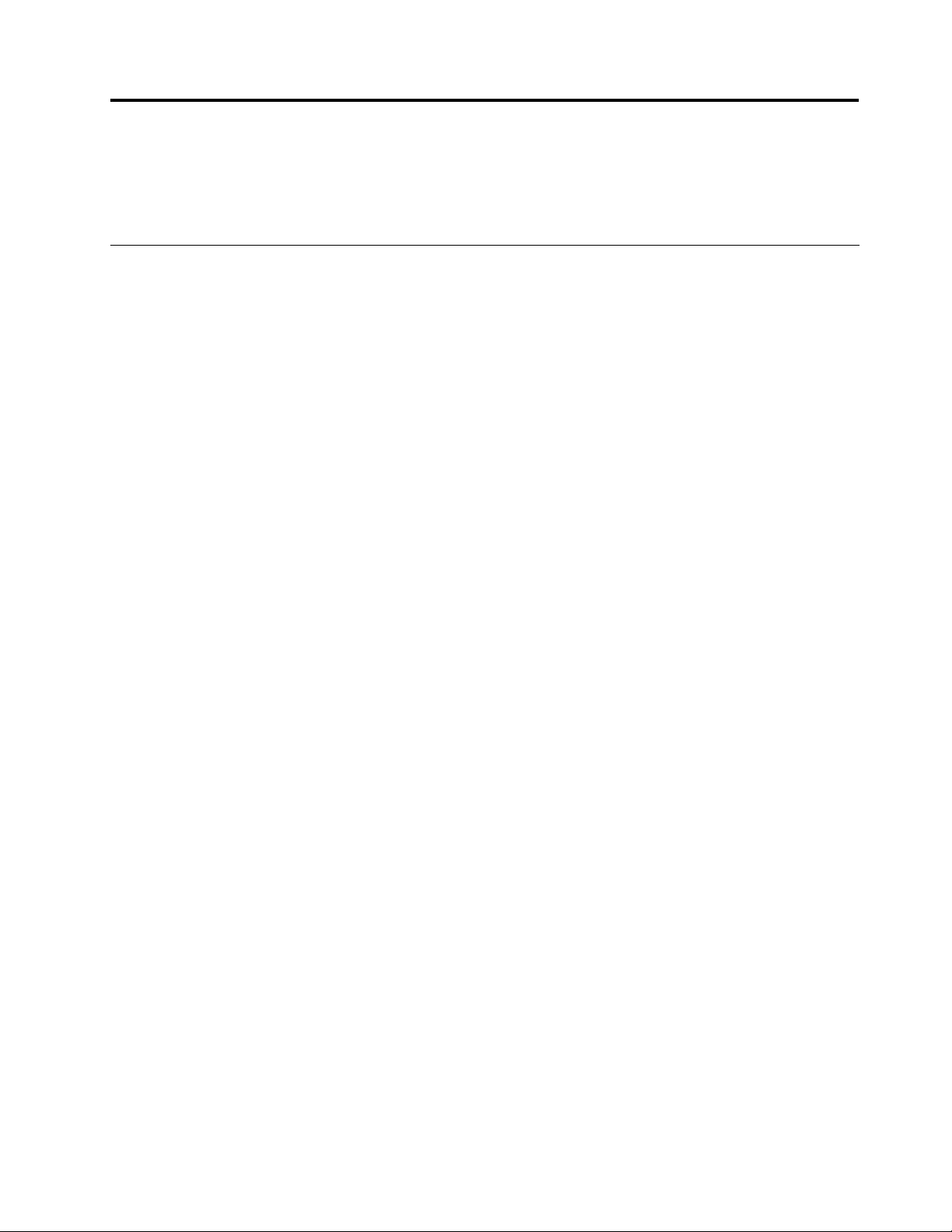
Kapitel1.Produktoversigt
Dettekapitelindeholderoplysningeromcomputerensfaciliteter,specikationer,programmerfraLenovo,
placeringenafstik,komponenter,delepåsystemkortetoginternedrev.
Faciliteter
Detteafsnitindeholderoplysningeromcomputerensfaciliteter.Følgendeoplysningerdækkereremodeller.
BrugSetupUtilitytilatfåoplysningeromdenmodel,dubruger.LæsafsnittetKapitel7“Brugafprogrammet
SetupUtility”påside59.
Mikroprocessor
Computerenleveresmedenaffølgendemikroprocessorer(størrelsenpådeninternecachevariererefter
modeltype):
•Intel
•IntelCorei5-mikroprocessor
•IntelCorei7-mikroprocessor
•IntelCeleron
•IntelPentium
Hukommelse
®
Core™i3-mikroprocessor
®
-mikroprocessor
®
-mikroprocessor
ComputerenunderstøtteroptiltoDDR3SODIMM-moduler(doubledatarate3smalloutlinedualinline
memorymodule).
Internedrev
•Optiskdrev:DVDellerDVD-R(valgfrit)
•SerialAdvancedT echnologyAttachment(SATA)SSD-drev
•SATA-harddisk(SerialAdvancedTechnologyAttachment)
Bemærk:ComputerenunderstøtterSATA2.0-ogSATA3.0-enheder.Dererereoplysningeriafsnittet
“Placeringafdelenepåsystemkortet”påside11.
Videosubsystem
•IndbyggetgrakkorttiletVGA-stik(VideoGraphicsArray)ogetDisplayPort-stik
Lydsubsystem
•IndbyggetHD-lyd(high-denition)
•Stiktillydindgang,lydudgangogmikrofonpåbagsiden
•Mikrofonstikogstiktilhovedtelefonpåforsiden
•Internhøjtaler
Tilslutningsmuligheder
•IndbyggetEthernet-kontrolenhed(100/1000mbit/s)
•PeripheralComponentInterconnect(PCI)-faxmodem(ndespåvissemodeller)
©CopyrightLenovo2011
1
Page 16
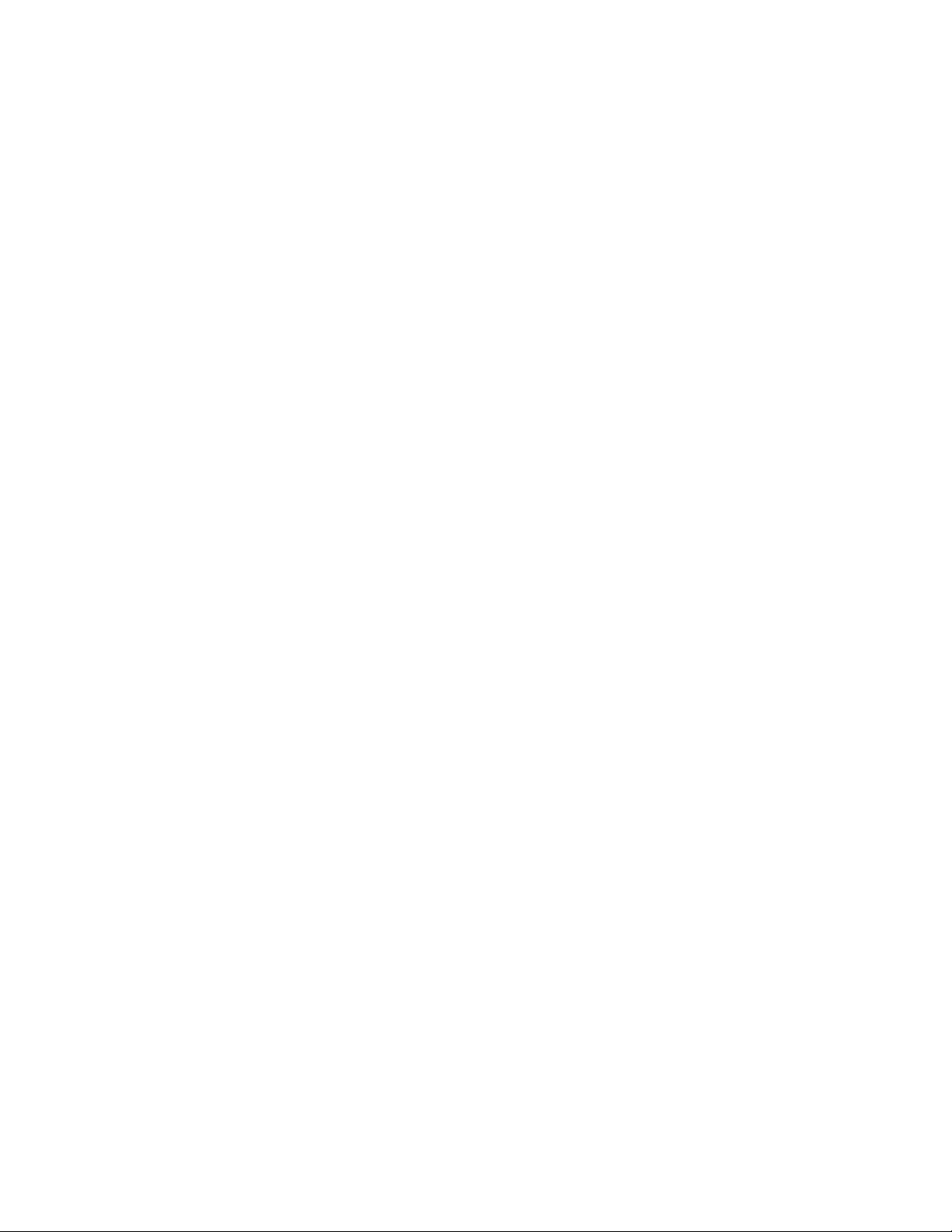
Systemstyringsfunktioner
•MulighedforatlagreresultaterafPOST-testafhardware.
•DMI(DesktopManagementInterface)
DMI(DesktopManagementInterface)giverbrugereenfællessti,hvordekanfåadgangtiloplysningerom
alleaspekterafencomputer,herunderprocessortype,installationsdato,tilsluttedeprintereogandreydre
enhederogstrømkildersamtenvedligeholdelsesoversigt.
•IntelAMT(ActiveManagementTechnology)(vissemodeller)
IntelAMTerhardware-ogrmwareteknologi,sombyggerbestemtfunktionalitetindicomputereforat
gøredemlettereogbilligereforvirksomhederatovervåge,vedligeholde,opdatere,opgradereogreparere.
•IntelMatrixStorageManager
IntelMatrixStorageManagererenenhedsdriver,somkananvendeSATARAID5-arraysogSATARAID
10-arrayspåbestemtesystemkortmedIntel-chipsettilatforbedreharddiskydelsen.
•PXE(PrebootExecutionEnvironment)
PrebootExecutionEnvironmenteretmiljøtilstartafcomputerevedhjælpafetnetværksinterface,somer
uafhængigtafdatalagerenheder(f.eks.enharddisk)ellerinstalleredestyresystemer.
•SmartPerformance-valg
FunktionenSmartPerformance-valggørdetmuligtforcomputerenatkøremedbedreakustiskydelse
ellerbedretemperaturhåndtering.Læsafsnittet“SmartPerformance-valg”påside63.
•SMBIOS(SystemManagementBasicInput/OutputSystem)ogSM-software
SMBIOS-specikationendenererdatastrukturerogadgangsmetoderienBIOS,somgørdetmuligtfor
enbrugerelleretprogramatlagreoghenteoplysninger,somerspecikkefordenpågældendecomputer.
•WakeonLAN
WakeonLANerenEthernet-computernetværksstandard,sombevirker,atencomputerkantændeseller
aktiveresafennetværksmeddelelse.Meddelelsensendessomregelafetprogram,derkørerpåenanden
computerpådetsammeLAN(LocalAreaNetwork).
•WakeonRing
WakeonRing,ogsåkaldetWakeonModem,erenspecikation,somgørdetmuligtforunderstøttede
computereogenhederatgenoptagenormaldriftfraslumre-ellerdvaletilstand.
•WMI(WindowsManagementInstrumentation)(WMI)
WMI(WindowsManagementInstrumentation)eretsætafudvidelserafWDM(WindowsDriverModel).
Dettilførerstyresystemetengrænseade,hvorigennemanvendtekomponenterlevereroplysninger
ogmeddelelser.
2ThinkCentreBrugervejledning
Page 17
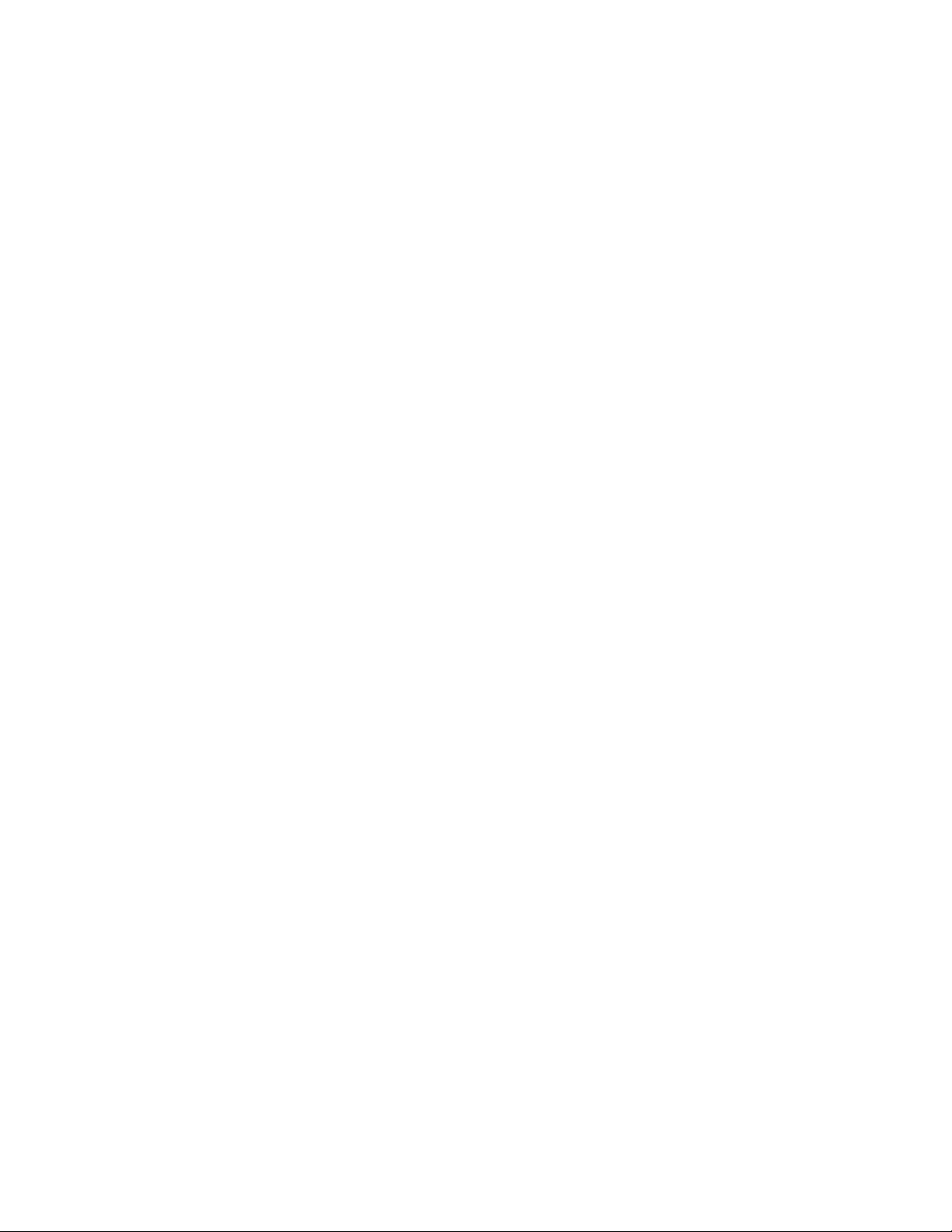
I/O-funktioner(Input/Output)
•OtteUSB-stik(UniversalSerialBus)(topåforsidenogsekspåbagsiden)
•Ethernet-stik
•EtDisplayPort-stik
•En9-bensserielport(ekstraudstyr)
•EtPersonalSystem/2-tastaturstik(PS/2)(valgfrit)
•EtstiktilPS/2-mus(ekstraudstyr)
•EtVGA-skærmstik
•Trelydstik(stiktillydindgang,lydudgangogmikrofon)påbagsiden
•Tolydstik(mikrofonoghovedtelefon)påforsiden
Dererereoplysningeri“Stik,kontrollerogindikatorerpåcomputerensforside”påside8
og“Stikpå
computerensbagside”påside9.
Udvidelsesmuligheder
•Énbåstildiskettedrev
•Énbåstiloptiskdrev
•ÉtstiktilPCI-kort
Strømforsyning
Computerenleveresmeden150Wstrømforsyningmedautomatiskspændingsvælger.
Sikkerhedsfunktioner
•ProgrammetComputraceAgentintegreretirmware
•Kontakttilregistreringafdæksel(kaldesogsådækselføler)
•Mulighedforataktivereellerdeaktivereenenhed
•MulighedforataktivereellerdeaktivereUSB-stikindividuelt
•Tastaturmedngeraftrykslæser(leveressammenmedvissemodeller)
•Startkodeord(POP),administratorkodeordogharddiskkodeordforatforhindreuautoriseretbrugaf
computeren
•Kontrolafstartsekvens
•Startudentastaturellermus
•Mulighedforatbrugeenkabellås(Kensington-lås)
•TrustedPlatformModule(TPM)
DererereoplysningeriafsnittetKapitel4“Sikkerhed”påside21
.
Forudinstalleredeprogrammer
Computerenleveresmedforudinstalleredeprogrammer,sådukanarbejdenemmereogmeresikkert.Der
erereoplysningeriafsnittet“Oversigtoverprogrammer”påside5
.
Forudinstalleretstyresystem
Computerenleveresmedetaffølgendestyresystemerforudinstalleret:
•Microsoft
®
Windows
®
7
Kapitel1.Produktoversigt3
Page 18
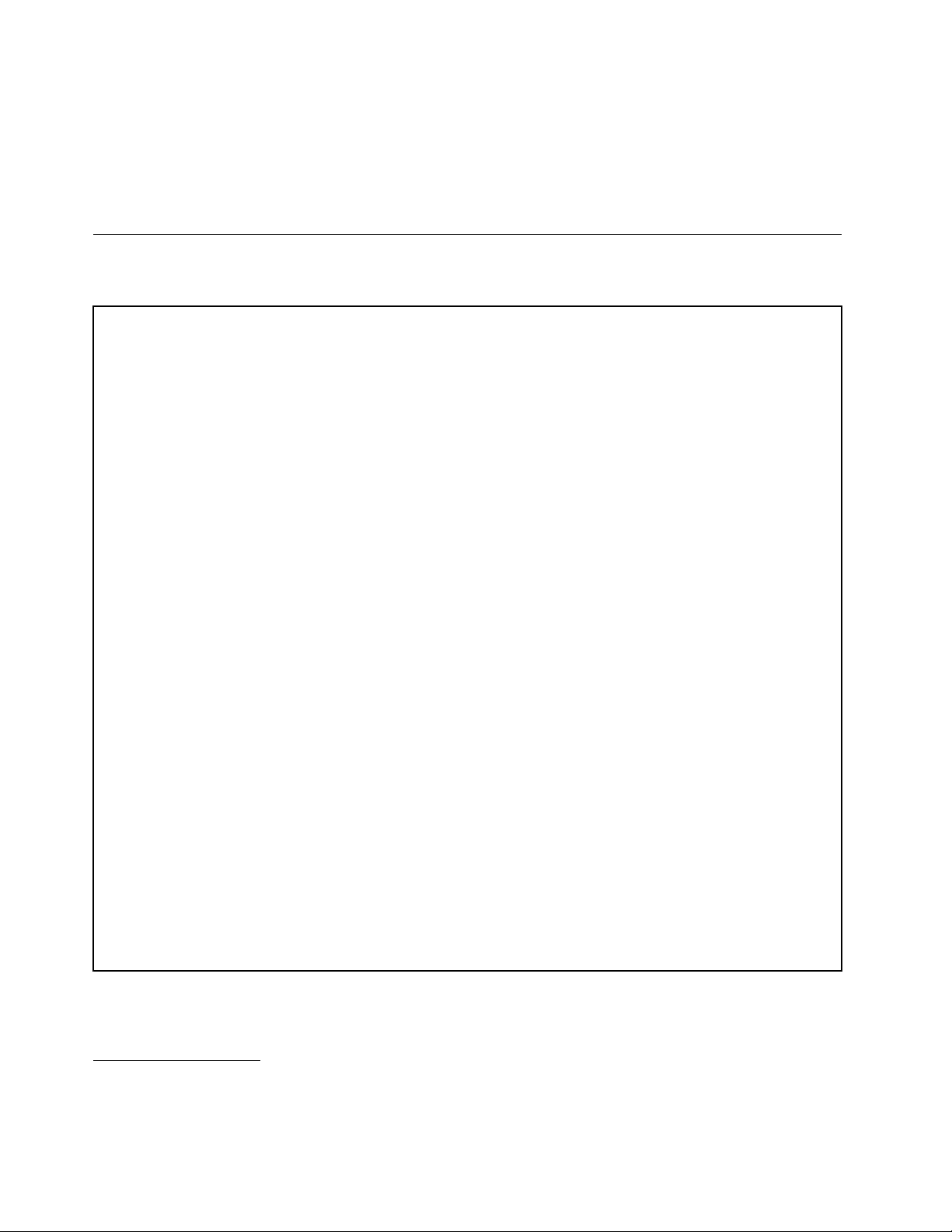
•MicrosoftWindowsVista
®
Operativsystemet/-systemerne,certiceretellerkompatibilitetstestet
•Linux
®
•MicrosoftWindowsXPProfessionalSP3
Specikationer
Detteafsnitbeskrivercomputerensfysiskespecikationer.
Dimensioner
Bredde:27,5cm
Højde:7,9cm
Dybde:23,8cm
Vægt
Maksimumkongurationvedlevering:4,18kg
Driftsbetingelser
•Lufttemperatur:
Idrift:10°Ctil35°C
Opbevaring:-40°Ctil60°C
Opbevaring:-10°Ctil60°C(udenemballage)
•Luftfugtighed:
Idrift:20%til80%(ingenkondens)
Opbevaring:20%til90%(ingenkondens)
•Højde:
Idrift:-15,2til3.048m
Opbevaring:-15,2til10.668m
Elektriskinput
•Spænding:
–Lavtområde:
Minimum:100Vvekselstrøm
Maksimum:127Vvekselstrøm
Intervalforinputfrekvens:50til60Hz
–Højtområde:
Minimum:200Vvekselstrøm
Maksimum:240Vvekselstrøm
Intervalforinputfrekvens:50til60Hz
1
(afhængerafmodellen)
1.Detellerdeoperativsystemer,dervisesher,certiceresellertestesforkompatibilitetpådettidspunkt,hvordenne
vejledningtrykkes.AndrestyresystemeranerkendesmåskeafLenovosomværendekompatiblemedcomputeren,
efteratdennevejledningertrykt.Listenkanændres.Dukanafgøre,ometstyresystemerblevetcerticereteller
testetforkompatibilitet,vedatbesøgeleverandørenswebsted.
4ThinkCentreBrugervejledning
Page 19
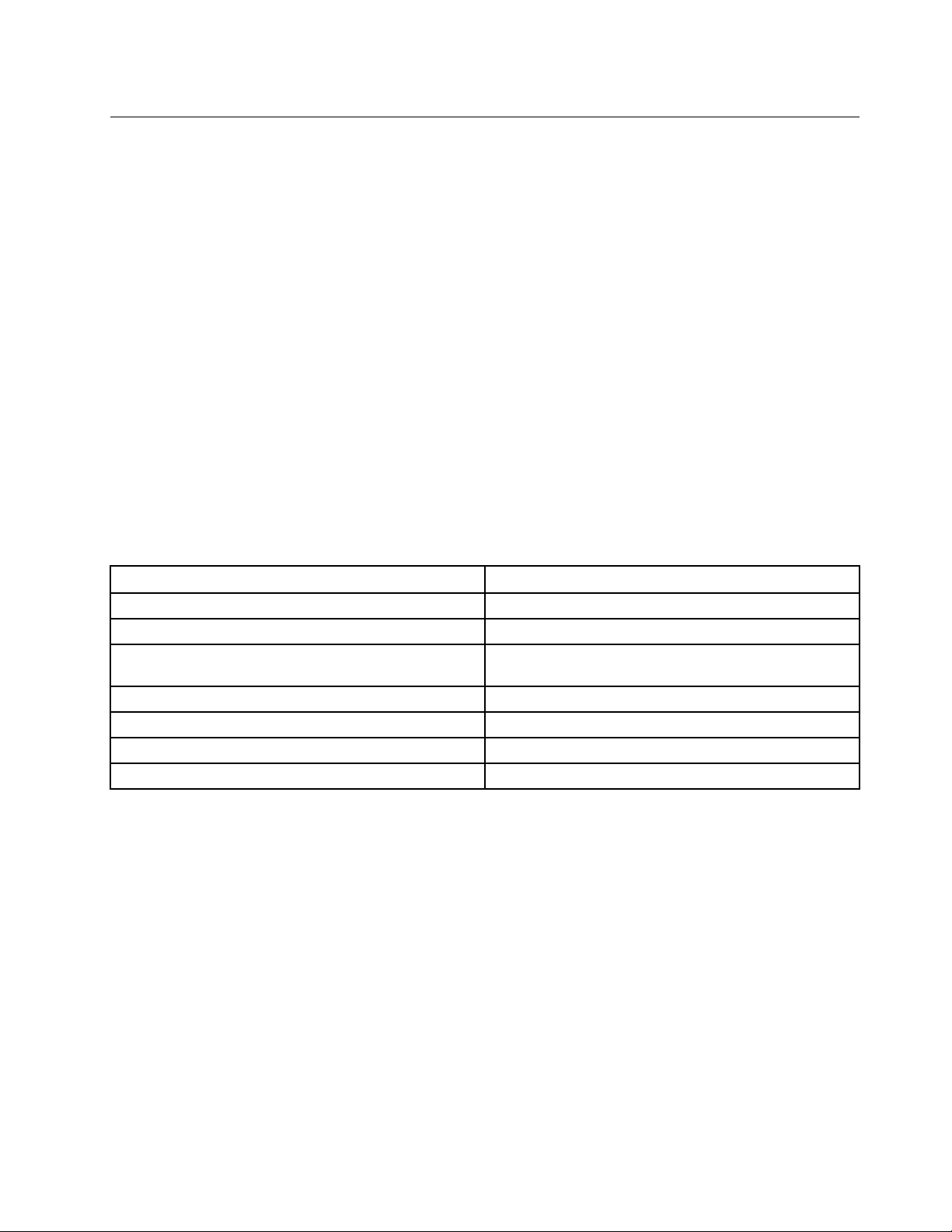
Oversigtoverprogrammer
ComputerenleveresmedetforudinstalleretstyresystemogereforudinstalleredeprogrammerfraLenovo.
ProgrammerfraLenovo
FølgendeprogrammerleveresafLenovo,sådukanforbedreproduktivitetenogreduceredeomkostninger,
dererforbundetmedvedligeholdelseafcomputeren.Deprogrammer,derleveressammenmedcomputeren,
kanvariereafhængigtafcomputermodellenogdetforudinstalleredestyresystem.
LenovoThinkVantageTools
ProgrammetLenovoThinkVantage
forskelligeværktøjer,somkanhjælpedigtilatudføreditarbejdepånemogsikkervis.
Bemærk:ProgrammetLenovoThinkVantageToolsndeskunpåcomputere,hvorWindows7er
forudinstalleretafLenovo.
KlikpåStart➙Alleprogrammer➙LenovoThinkVantageT oolsforatfåadgangtilprogrammetLenovo
ThinkVantageTools.
Følgendetabelviserdeprogrammer,somdukanfåadgangtilfraprogrammetLenovoThinkVantageTools.
Duåbneretprogramvedatdobbeltklikkepådettilhørendeikon.
Tabel1.NavnepåprogramikoneriLenovoThinkVantageTools
®
Toolsførerdigtilenrækkeoplysningeroggivernemadgangtil
Programnavn
CreateRecoveryMedia
FingerprintSoftware
LenovoSolutionCenterellerLenovoThinkVantage
Toolbox
ThinkVantagePasswordManager
ThinkVantagePowerManager
ThinkVantageRescueandRecovery
ThinkVantageSystemUpdateOpdateringogstyreprogrammer
®
NavnpåikoniLenovoThinkVantageT ools
FactoryRecovery-diske
Fingeraftrykslæser
Systemsundhedogfejlnding
Opbevaringsstedtilkodeord
Strømfunktioner
Udvidetsikkerhedskopieringogretablering
ThinkVantageProductivityCenter
ProgrammetThinkVantageProductivityCenterførerdigtilenrækkeoplysningerogværktøjer,somdukan
brugetilatkongurere,forstå,vedligeholdeogudvidecomputeren.
Bemærk:ProgrammetThinkVantageProductivityCenterndeskunpåcomputere,hvorstyresystemet
WindowsVistaerforudinstalleretafLenovo.
Dererereoplysningeriafsnittet“ThinkVantageProductivityCenter”påside93.
LenovoWelcome
ProgrammetLenovoWelcomeintroducererdigtilnogleinnovative,indbyggedeLenovo-faciliteteroghjælper
diggennemnoglefå,vigtigekongurationsfunktioner,sådukanfåmestmuligtudafcomputeren.
LenovoSolutionCenter
Bemærk:Afhængigtafdendato,hvordincomputerblevfremstillet,erdincomputerenten
forudinstalleretmedprogrammetLenovoSolutionCenterellerprogrammetLenovoThinkVantageT oolbox
Kapitel1.Produktoversigt5
Page 20
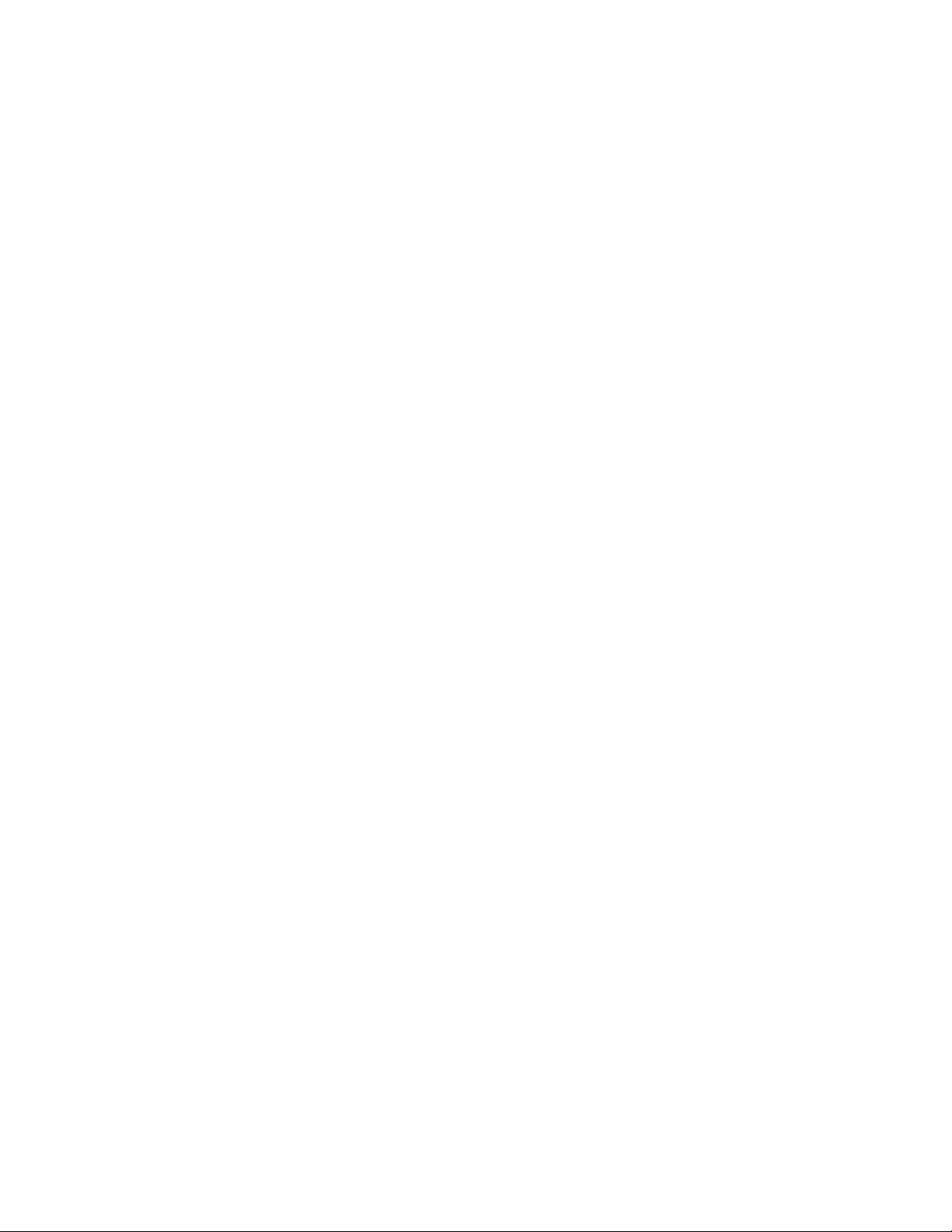
tilfejlndingsformål.DererereoplysningeromprogrammetLenovoThinkVantageToolboxi“Lenovo
ThinkVantageToolbox”påside91.
ProgrammetLenovoSolutionCentergiverdigmulighedforatfejlndeogløsecomputerproblemer.Det
omfatterfejlndingstest,indsamlingafsystemoplysninger,sikkerhedsstatusogsupportoplysningersamtråd
ogtiptilatopnåmaksimalsystemydeevne.Dererereoplysningeri“LenovoSolutionCenter”påside91.
Fingeraftryksprogram
Meddenindbyggedengeraftrykslæser,somndespåvissetastaturer,kanduregistrereditngeraftryk
ogknyttedettilstartkodeordet,harddiskkodeordetogadministratorkodeordet.Pådenmådekan
ngeraftryksgodkendelseerstattekodeordogsikrebådeenkelogsikkerbrugeradgang.Tastaturmed
ngeraftrykslæserndeskuntiludvalgtecomputereellerkankøbessomekstraudstyrtilcomputere,der
understøtterbrugenafdet.
LenovoThinkVantageToolbox
Bemærk:Afhængigtafdendato,hvordincomputerblevfremstillet,erdincomputerentenforudinstalleret
medprogrammetLenovoSolutionCenterellerprogrammetLenovoThinkVantageToolboxtil
fejlndingsformål.DererereoplysningeromprogrammetLenovoSolutionCenteri“LenovoSolution
Center”påside91.
ProgrammetLenovoThinkVantageToolboxhjælperdigmedatvedligeholdecomputeren,forbedre
computersikkerheden,fejlndecomputeren,fåmerekendskabtildeinnovativeteknologierfraLenovoog
medatfåereoplysningeromcomputeren.Dererereoplysningeri“LenovoThinkVantageToolbox”
påside91.
ProductRecovery
DukanbrugeprogrammetProductRecoverytilatretablereharddiskensoprindeligeindhold.
ThinkVantageClientSecuritySolution
ProgrammetThinkVantageClientSecuritySolutionndespåvisseLenovo-computere.Denhjælpermed
atbeskyttedinedata,herundervigtigesikkerhedsoplysningersomf.eks.kodeord,krypteringsnøglerog
elektroniskelegitimationsoplysninger,ogbeskyttersamtidigsystemetmoduautoriseretbrugeradgangtil
data.
Bemærk:ProgrammetThinkVantageClientSecuritySolutionndeskunpåcomputere,hvorstyresystemet
WindowsVistaerforudinstalleretafLenovo.
ThinkVantagePasswordManager
ProgrammetThinkVantagePasswordManagerregistrererogudfylderautomatiskgodkendelsesoplysninger
tilWindows-programmerogwebsteder.
Bemærkninger:
•ProgrammetThinkVantagePasswordManagerndeskunpåcomputere,hvorstyresystemetMicrosoft
Windows7erforudinstalleretafLenovo.
•HvisikonetOpbevaringsstedtilkodeordiprogrammetLenovoThinkVantageToolsernedtonet,angiver
det,atduskalinstallereprogrammetThinkVantagePasswordManager,førduaktivererfunktionerne.Du
installererprogrammetThinkVantagePasswordManagerpåfølgendemåde:
1.KlikpåStart➙Alleprogrammer➙LenovoThinkVantageTools,ogdobbeltklikpå
Opbevaringsstedtilkodeord.
2.Følgvejledningenpåskærmen.
3.Nårinstallationsprocessenergennemført,erikonetOpbevaringsstedforkodeordaktiveret.
6ThinkCentreBrugervejledning
Page 21
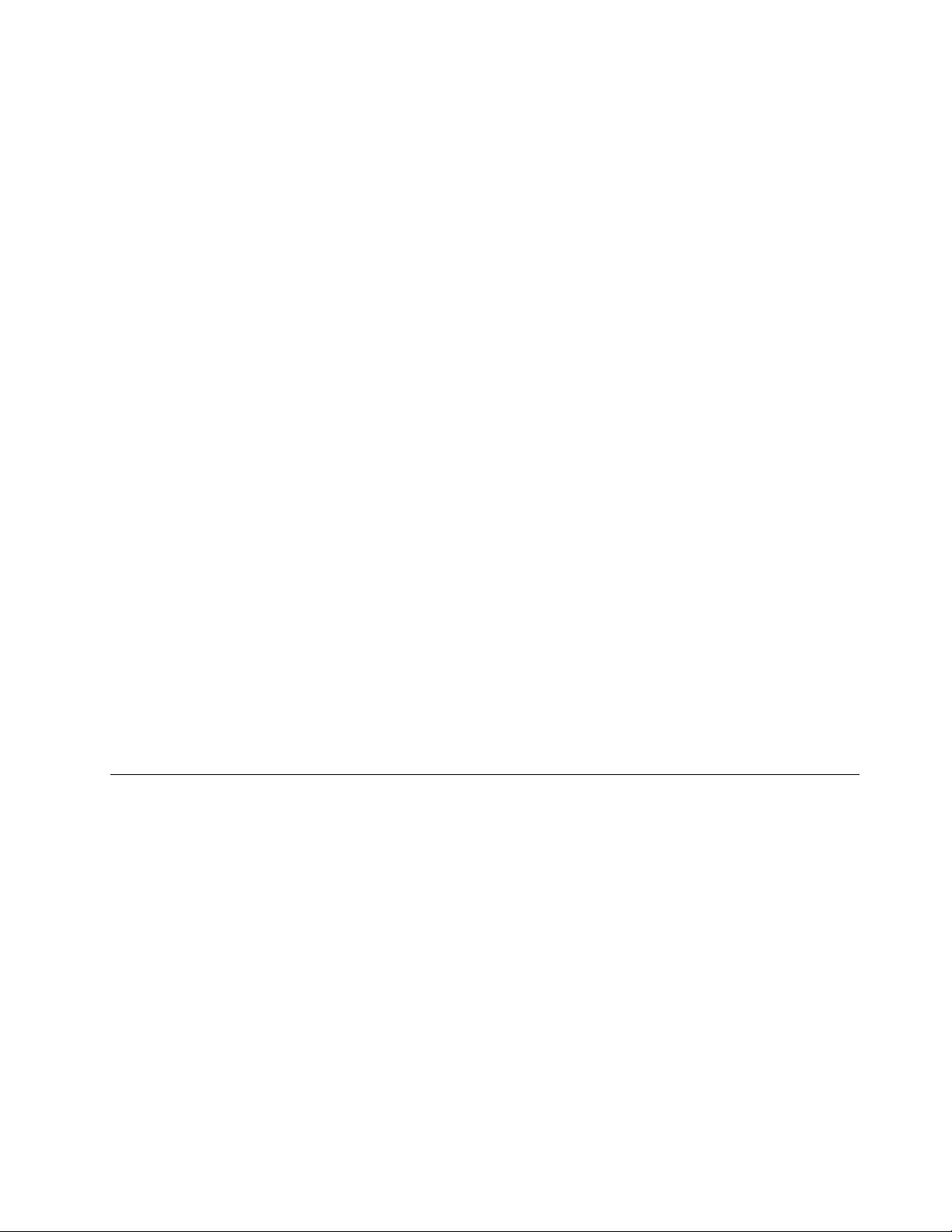
ThinkVantagePowerManager
ProgrammetThinkVantagePowerManagerindeholdernem,eksibelogfuldstændigstrømstyring
forThinkCentre®-computeren.MedprogrammetThinkVantagePowerManagerkandujustere
strømindstillingerne,sådufårdenbedstebalancemellemydeevneogstrømbesparelse.
ThinkVantageRescueandRecovery
ProgrammetThinkVantageRescueandRecoveryerenløsningtilgenopretningogretableringiform
aftrykpåenenkeltknap.Løsningeninkludereretsætretableringsværktøjer,somhjælperdigmedat
foretagefejlnding,skaffehjælpogretablerecomputereneftersystemnedbrud,selvhvisduikkekanstarte
Windows-styresystemet.
Bemærk:HvisikonetUdvidetsikkerhedskopieringogretableringiprogrammetLenovoThinkVantage
Toolsernedtonet,angiverdet,atduskalinstallereprogrammetThinkVantageRescueandRecovery,førdu
aktivererfunktionerne.InstallerprogrammetThinkVantageRescueandRecoverypåfølgendemåde:
1.KlikpåStart➙Alleprogrammer➙LenovoThinkVantageTools,ogdobbeltklikpåUdvidet
sikkerhedskopieringogretablering.
2.Følgvejledningenpåskærmen.
3.Nårinstallationsprocessenergennemført,erikonetUdvidetsikkerhedskopieringogretablering
aktiveret.
ThinkVantageSystemUpdate
ProgrammetThinkVantageSystemUpdatehjælpermedatholdeprogrammernepåcomputeren
opdateretvedatdownloadeoginstalleresoftwarepakker(ThinkVantage-programmer,styreprogrammer,
BIOS-opdateringerogandretredjepartsopdateringer).
AdobeReader
ProgrammetAdobeReaderbrugestilatfåvist,printeogsøgeiPDF-dokumenter.
Antivirusprogram
Computerenleveresmedetantivirusprogram,somdukanbrugetilatndeogeliminerevirus.Lenovo
levereretkompletantivirusprogrampåharddiskenmedetgratis30-dagesabonnement.Efter30dageskal
dufornylicensenforfortsatatkunnemodtageopdateringertilantivirusprogrammet.
Komponenternesplacering
Detteafsnitbeskriver,hvordukanndestikkenepåcomputerensforsideogbagside,delepåsystemkortet
ogkomponenteroginternedrevpåcomputeren.
Kapitel1.Produktoversigt7
Page 22
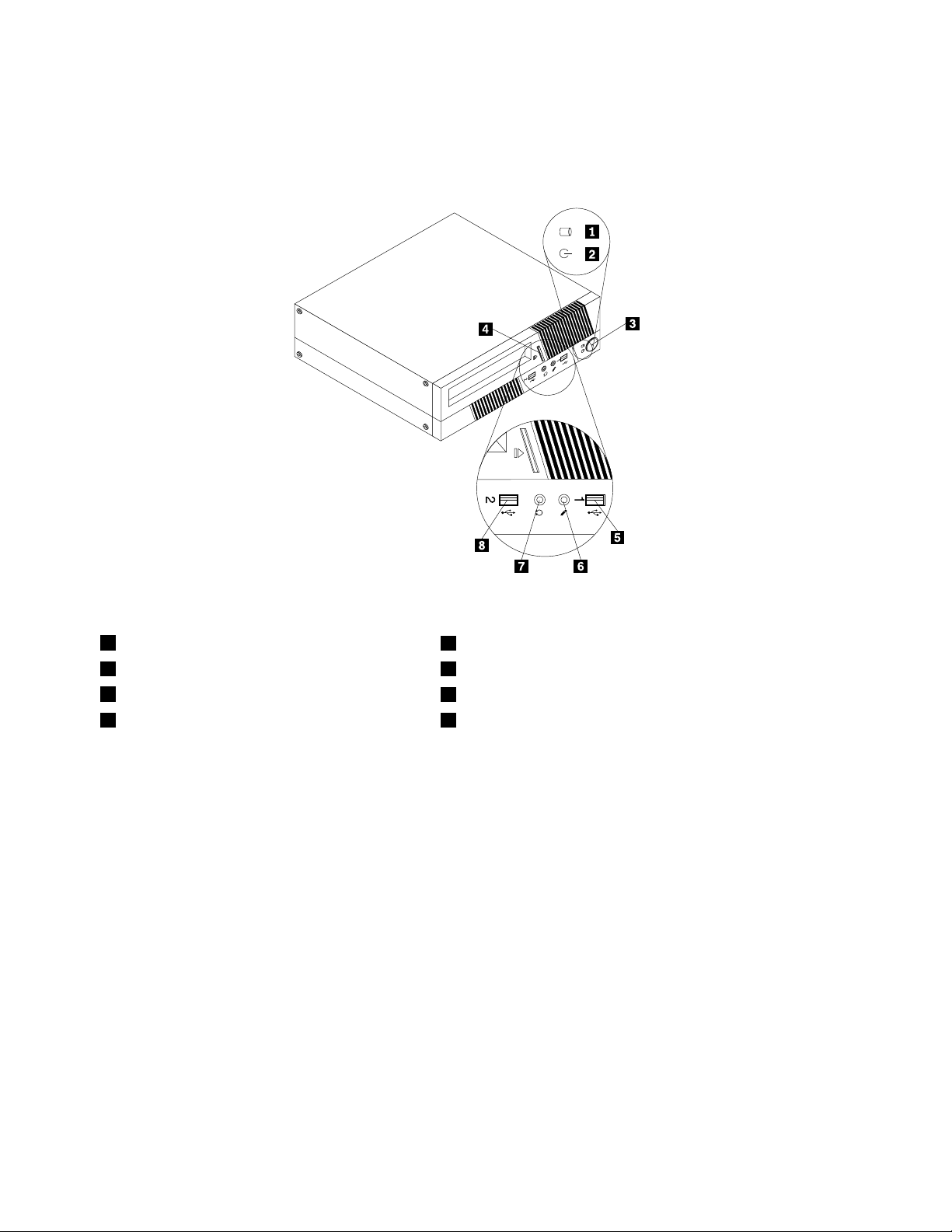
Stik,kontrollerogindikatorerpåcomputerensforside
Figur1“Placeringafstik,kontrollerogindikatorerpåcomputerensforside”påside8viserplaceringenaf
stikkene,kontrollerneogindikatorernepåcomputerensforside.
Figur1.Placeringafstik,kontrollerogindikatorerpåcomputerensforside
1Aktivitetsindikatorforharddisk
2Strømindikator6Stiktilmikrofon
3Afbryder
4Knaptiludløsning/lukningafoptiskdrev8USB-stik(USB-port2)
5USB-stik(USB-port1)
7Stiktilhovedtelefon
8ThinkCentreBrugervejledning
Page 23
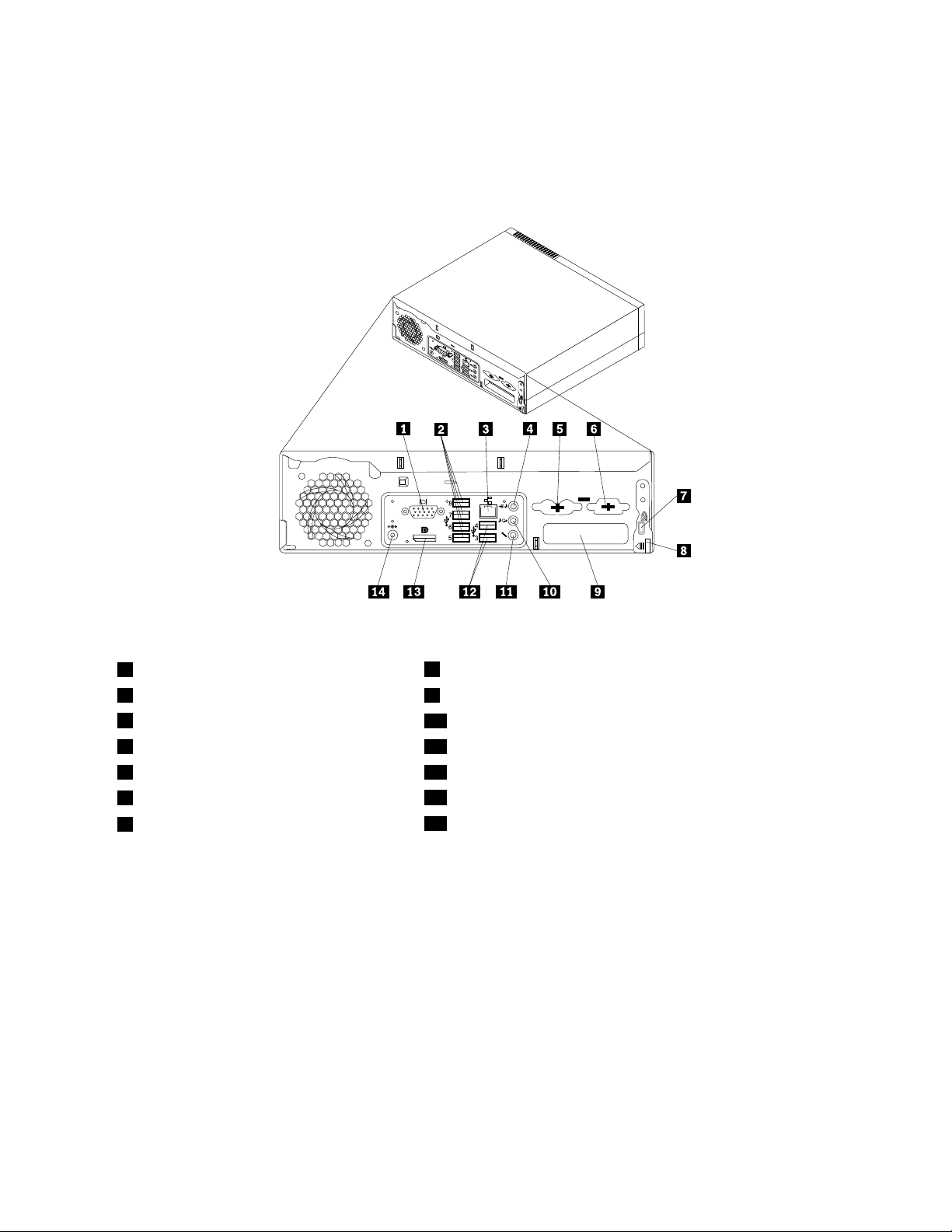
Stikpåcomputerensbagside
IFigur2“Stikpåcomputerensbagside”påside9visesplaceringenafstikpåcomputerensbagside.
Nogleafstikkenepåcomputerensbagsideharenbestemtfarve,somdukanbruge,nårduskalslutte
kablertilcomputeren.
Figur2.Stikpåcomputerensbagside
1VGA-skærmstik
2USB-stik(USB-porte5til8)9PCI-kortport
3Ethernet-stik
4Stiktillydindgang11Stiktilmikrofon
5StiktilPS/2-tastaturog-mus(ekstraudstyr)12USB-stik(USB-porte3og4)
6Serieltstik(ekstraudstyr)
7Indbyggetporttilkabellås
8Dækseludløserknap
10Stiktillydudgang
13DisplayPort-stik
14Stiktilvekselstrømsadapter
StikBeskrivelse
Lydindgangsstik
Brugestilatmodtagelydsignalerfraeneksternlydenhed,f.eks.et
stereoanlæg.Nårdutilsluttereneksternlydenhed,tilsluttesderetkabelmellem
lydudgangsstikketpåenhedenoglydindgangsstikketpåcomputeren.
Lydudgangsstik
Brugestilatsendelydsignalerfracomputerentileksterneenheder,f.eks.
forstærkedestereohøjtalere(højtaleremedindbyggedeforstærkere),
hovedtelefoner,multimedietastaturerellerlydindgangsstikketpåetstereoanlæg
ellerenandeneksternoptageenhed.
DisplayPort-stikBrugestilattilslutteenhøjtydendeskærm,endirect-drive-skærmellerandre
enheder,deranvenderetDisplayPort-stik.
Ethernet-stik
BrugdettestiktilatslutteetEthernet-kabeltiletLAN(LocalAreaNetwork).
Bemærk:Duskalanvendekategori5Ethernet-kablerforatoverholde
FCC-kravene.
Kapitel1.Produktoversigt9
Page 24
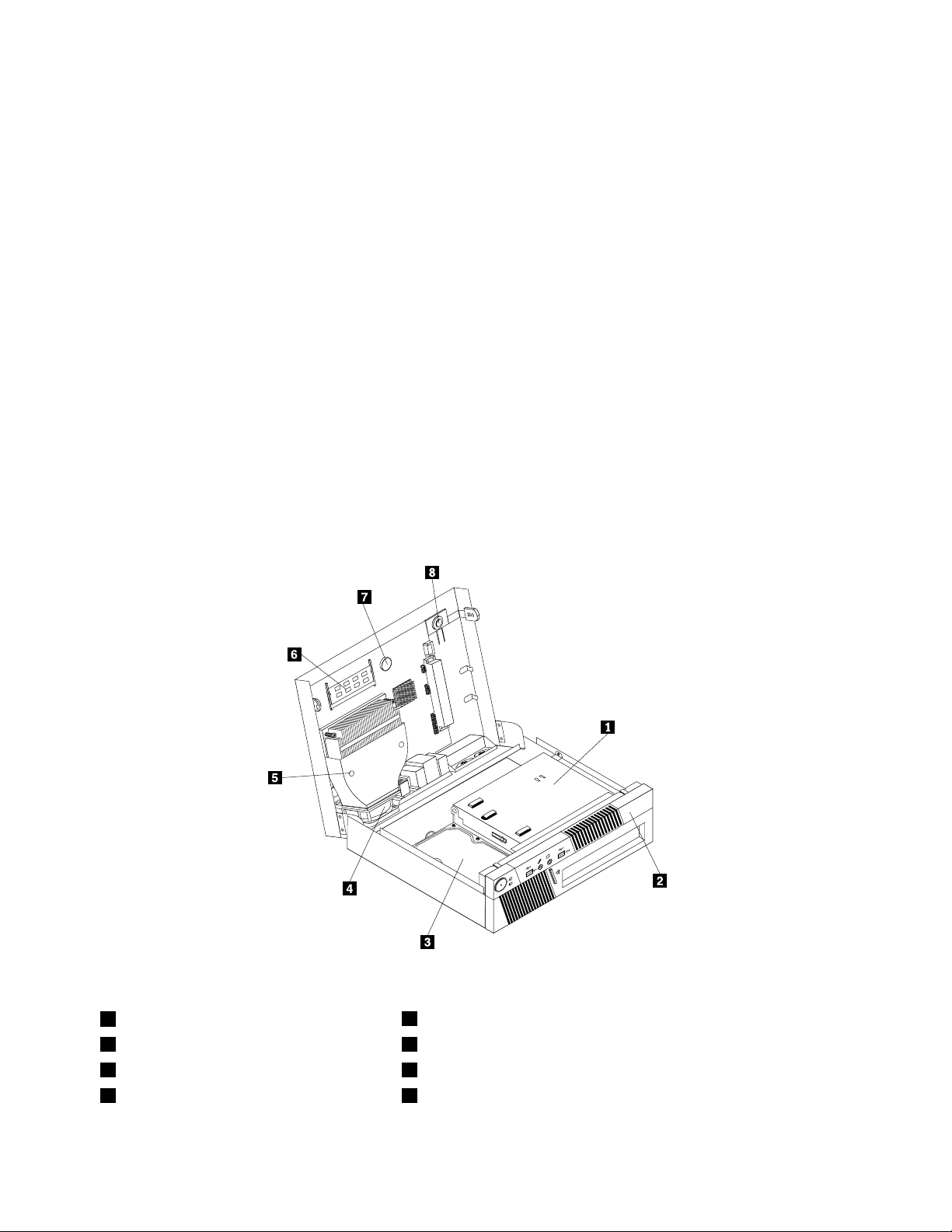
StikBeskrivelse
Stiktilmikrofon
Serielport(ekstraudstyr)
StiktilPS/2-tastatur
(ekstraudstyr)
StiktilPS/2-mus(ekstraudstyr)
USB-stikBrugestilattilslutteudstyr,derbrugerenUSB-forbindelse,f.eks.etUSB-tastatur,
VGA-skærmstikBrugdettestiktilattilslutteenVGA-skærmellerenandenenhed,derbrugeret
Brugdettestiktilatslutteenmikrofontilcomputeren,nårduoptagerlyde,eller
hvisdubrugerettalegenkendelsesprogram.
Brugdettestiktilattilslutteeteksterntmodem,enserielprinterellerenanden
enhed,derbrugeren9-bensserielport.
Brugdettestiktilattilslutteettastatur,derharetPS/2-tastaturstik.
Brugdettestiktilattilslutteenmus,entrackballellerandetpegeudstyr,derhar
etPS/2-musestik.
enUSB-mus,enUSB-scannerellerenUSB-printer.Hvisduharmereendotte
USB-enheder,kandukøbeenUSB-boksenhed,derkanbrugestilattilslutte
ereUSB-enheder.
stiktilenVGA-skærm.
Placeringafkomponenter
IFigur3“Placeringafkomponenter”påside10visesplaceringenafdeforskelligekomponenteri
computeren.Afsnittet“Åbningafcomputerensdækselcover”påside26indeholderoplysningerom,
hvordanduåbnercomputerensdæksel.
Figur3.Placeringafkomponenter
1Optiskdrev
2Frontdæksel6Hukommelsesmodul
3Harddisk(ellerSSD-drev)
4Systemblæser
10ThinkCentreBrugervejledning
5Køleplade
7Batteri
8Internhøjtaler
Page 25
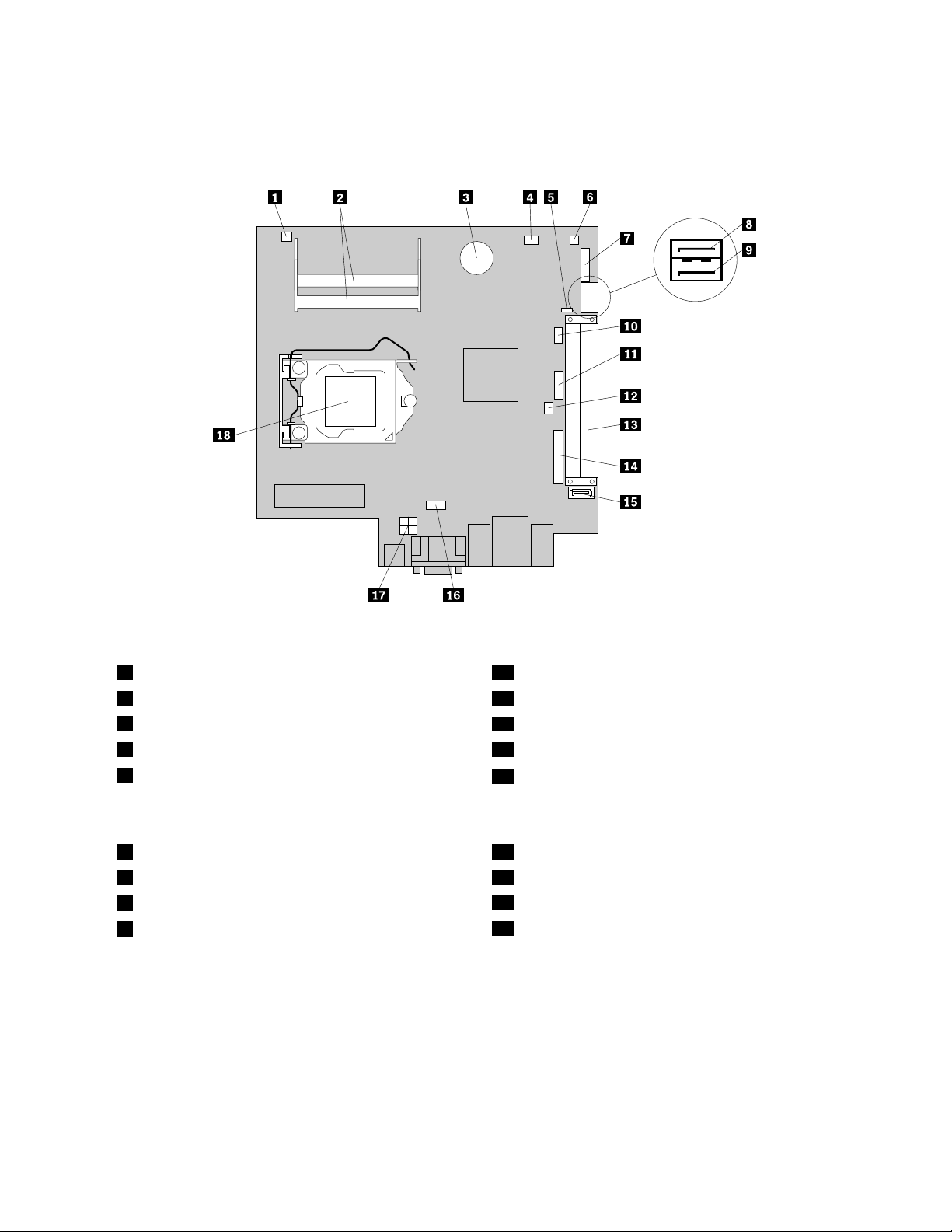
Placeringafdelenepåsystemkortet
IFigur4“Placeringafdelepåsystemkortet”påside11visesplaceringenafdelenepåsystemkortet.
Figur4.Placeringafdelepåsystemkortet
1Stiktilvarmesensor10StiktilPS/2-tastaturog-mus
2Hukommelsesstik(2)11USB-stik2,forside(tiltilslutningafereUSB-enheder)
3Batteri
4Stiktilmikroprocessorblæser13PCI-kortport
5NulstilCMOS(ComplementaryMetalOxide
Semiconductor)/Recovery-jumper
12Stiktilkontakttilregistreringafdæksel(dækselføler)
14Stiktilfrontpanel,USB-stikoglydstikpåforsiden
(tiltilslutningafUSB-port1og2påfrontdækslet,
LED-indikatorerogstrømkontaktogstiktilmikrofonog
hovedtelefonpåfrontdækslet)
6Stiktilinternhøjtaler15SATA-stik1(SA TA3.0-stik)
7Serieltstik(COM2)16Stiktilsystemblæser
8eSATA-stik
9SATA-stik2(SA TA2.0-stik)
174-bensstrømstik
18Mikroprocessor
Maskintypeog-modeletiket
Etikettenmedmaskintypeog-modelidenticerercomputeren.NårdukontakterLenovoforatfåhjælp,
kansupportteknikerenbrugeoplysningerneommaskintypeog-modeltilatidenticerecomputerenog
givedighurtigereservice.
Kapitel1.Produktoversigt11
Page 26
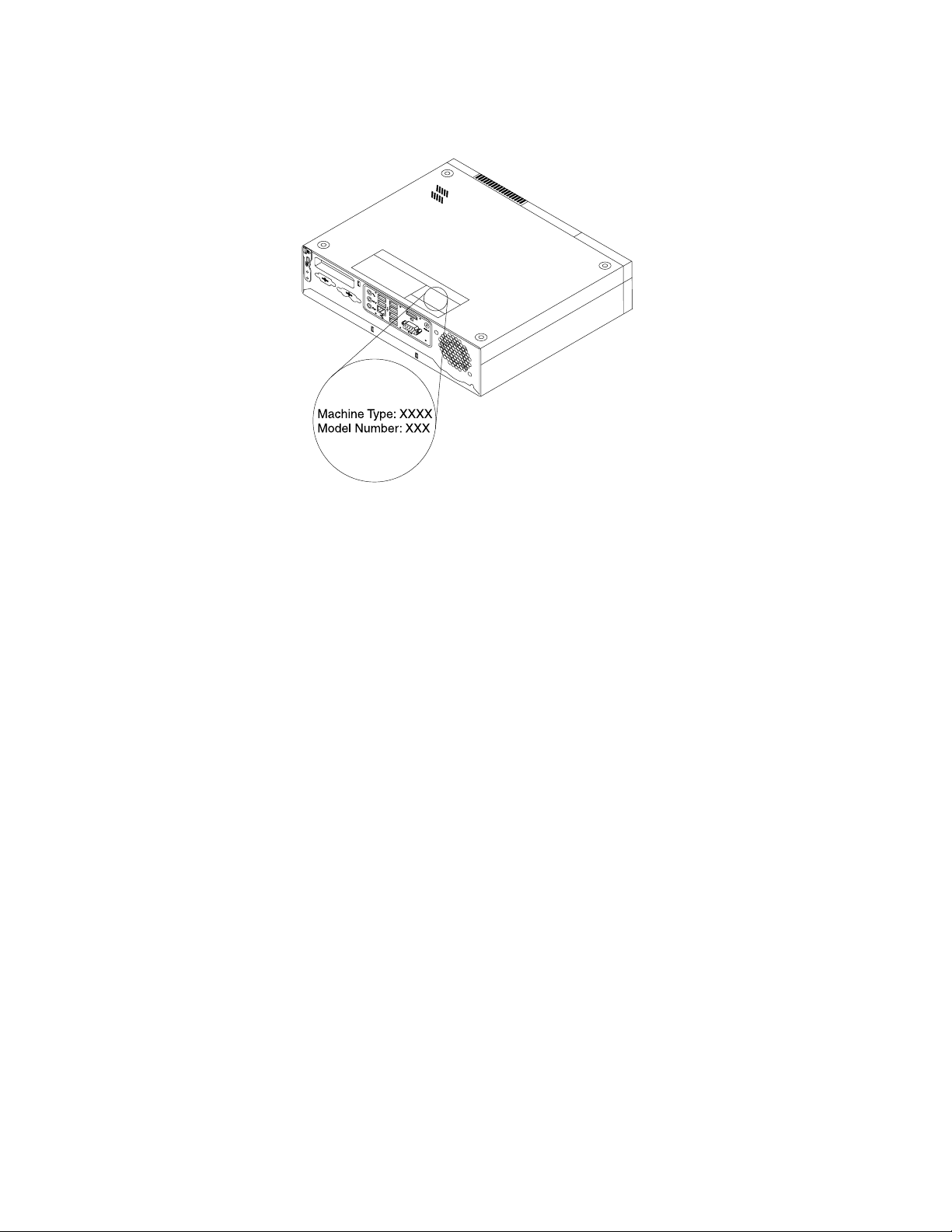
Følgendeereteksempelpåenetiketmedmaskintypeog-model.
Figur5.Maskintypeog-modeletiket
12ThinkCentreBrugervejledning
Page 27
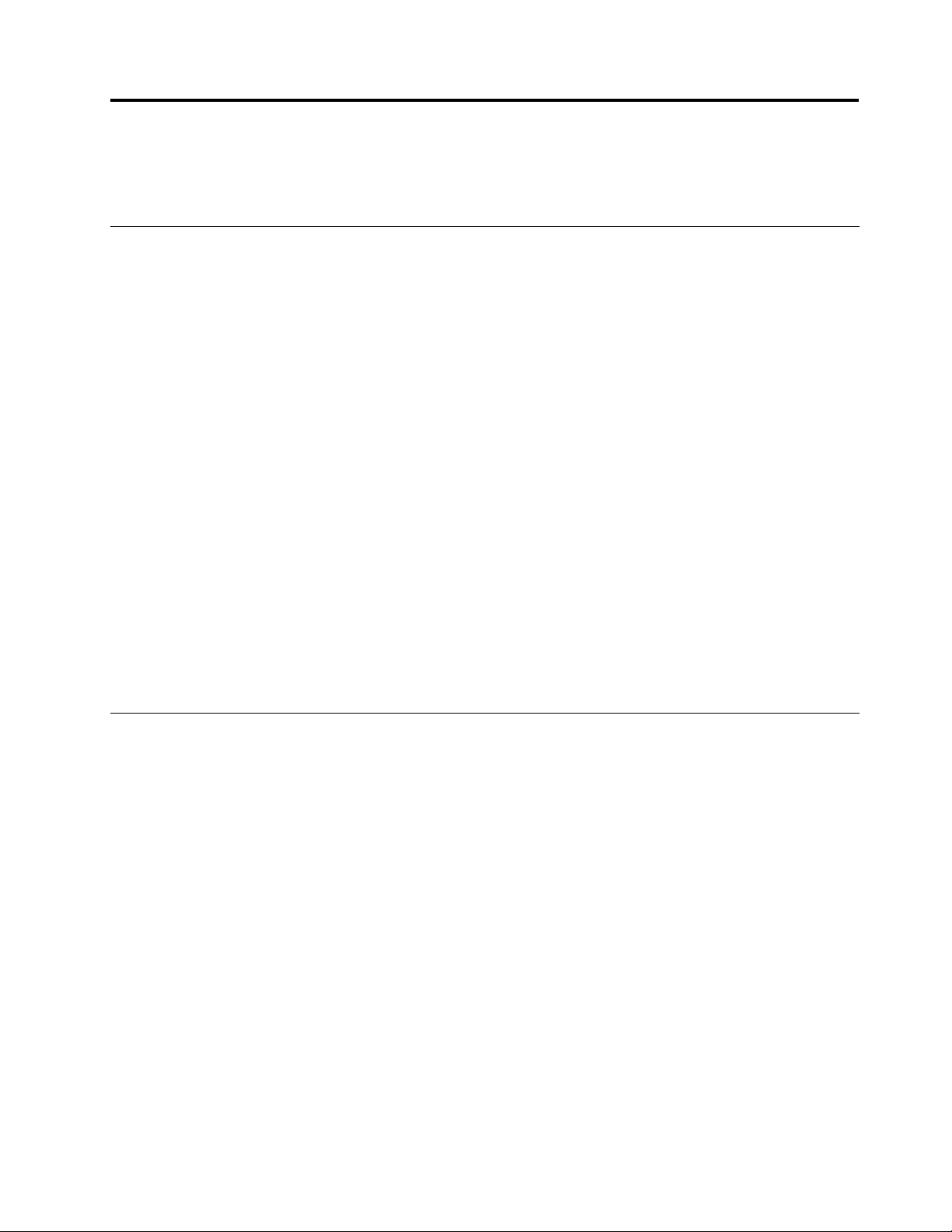
Kapitel2.Brugafcomputeren
Dettekapitelindeholderoplysningerom,hvordandubrugernogleafcomputerenskomponenter.
Hyppigtstilledespørgsmål
Idetfølgendenderdunogletip,derkanhjælpedigmedatfåmestmuligtudafdincomputer.
Kanjegfåbrugervejledningenpåetandetsprog?
BrugervejledningenndespåenrækkeforskelligesprogpåLenovossupportwebstedpå:
http://www.lenovo.com/ThinkCentreUserGuides
Hvorndesretableringsdiskene?
Lenovolevereretprogram,somdukanbrugetilatopretteretableringsdiske.Dukanndeoplysningerom,
hvordanduopretterretableringsdiskeiafsnittet“Opretretableringsmedie”påside51.
Hvisduskullekommeudforenharddiskfejl,kandubestilleproduktretableringsdiskefraLenovoCustomer
SupportCenter.Dererereoplysningerom,hvordandukontakterkundesupportcentret,iafsnittetKapitel
11“Oplysninger,hjælpogservice”påside93.Læsdendokumentation,derleveressammenmed
retableringsdiskene,foratfåereoplysningerom,hvordandubrugerdiskene.
Vigtigt:Enproduktretableringsdiskpakkekanindeholdeerediske.Sørgforathaveallediskeneklar,førdu
starterretableringen.Underretableringenbliverdumåskebedtomatskiftedisk.
HviskanjegfåhjælptilWindows-styresystemet?
HjælpogsupportiWindowsindeholderdetaljeredeoplysningerom,hvordandubruger
Windows-styresystemettilatfåmestmuligtudafcomputeren.DukanfåadgangtilHjælpogsupporti
WindowsvedatklikkepåStart➙Hjælpogsupport.
Brugtastaturet
Afhængigtafdinmodelleverescomputerenmedetstandardtastaturellerettastaturmedngeraftrykslæser.
Windows-genvejstasterneertilgængeligepåbeggetastaturer.
Detteafsnitindeholderoplysningeromfølgende:
•“BrugafWindows-genvejstaster”påside13
•“Brugenngeraftrykslæser”påside14
BrugafWindows-genvejstaster
Derertretasterpåbådestandardtastaturetogtastaturetmedngeraftrykslæser,somdukanbrugesammen
medMicrosoftWindows-styresystemet.
•DetoStart-menutasterndesvedsidenafAlt-tastenpåbeggesiderafmellemrumstasten.
Windows-logoetvisespåtasterne.Nårdutrykkerpåenafdem,åbnesmenuenStartiWindows.
Windows-logoetsudseendeafhængeraftastaturtypen.
•TastentilkontekstmenuerplaceretvedsidenafCtrl-tastentilhøjreformellemrumstasten.Nårdutrykker
påtastentilkontekstmenu,visesenmenufordenaktiveikonellerdetaktiveprogramellerobjekt.
Bemærk:DukanbrugemusenellerPilop-ogPilned-tasternetilatmarkeremenuvalg.Dukanlukke
Start-menuenellerpopop-menuenvedatklikkemedmusenellertrykkepåEsc.
©CopyrightLenovo2011
13
Page 28
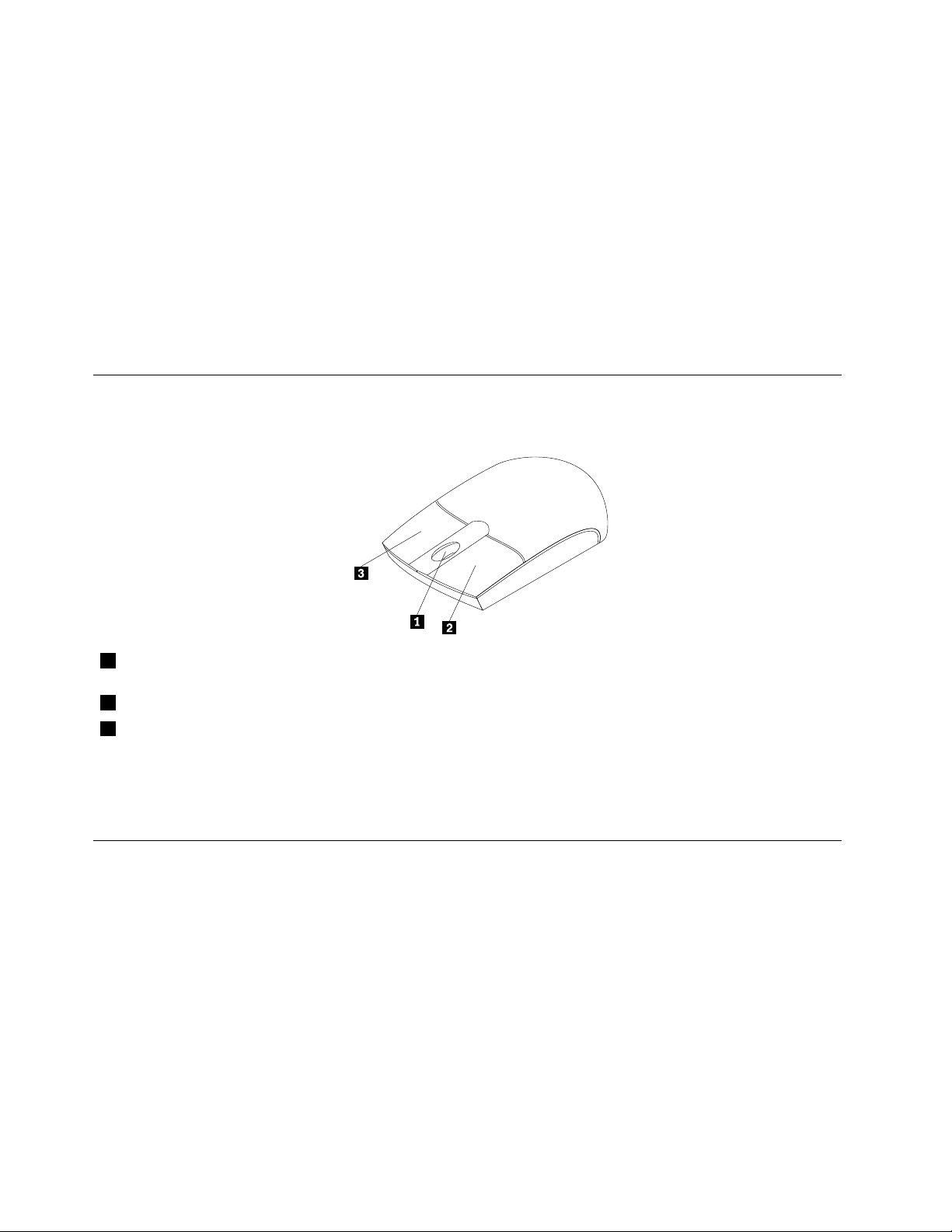
Brugenngeraftrykslæser
Noglecomputereleveresmedettastatur,somharenngeraftrykslæser.Dukanndeereoplysningerom
ngeraftrykslæsereni“Fingeraftryksprogram”påside6.
DuåbnerprogrammetThinkVantageFingerprintSoftwareogbrugerngeraftrykslæserenvedatgøreet
affølgende:
•IWindows7-styresystemetskalduklikkepåStart➙Alleprogrammer➙LenovoThinkVantageT ools
➙FingerprintReader.
•IWindowsVista-styresystemetskalduklikkepåStart➙Alleprogrammer➙ThinkVantage➙
ThinkVantageFingerprintSoftware.
Følgvejledningenpåskærmen.DererereoplysningerihjælpentilThinkVantageFingerprintSoftware.
Brugafmusmedhjul
Musenmedhjulhardissefunktioner:
1 Hjul
2 PrimærmuseknapBrugdenneknaptilatvælgeellerstarteetprogramelleretmenupunkt.
3 Sekundærmuseknap
Dukanskiftemellemdeprimæreogsekundæremuseknappersfunktionogændreandrestandardfunktioner
viafunktionenEgenskaberformusiKontrolpaneliWindows.
Brughjulettilatstyremusensbladringsfunktion.Bladringenskeridenretning,du
drejerhjulet.
Brugdenneknaptilatåbneenmenutildetaktiveprogram,enaktivikonelleret
aktivtobjekt.
Justeringaflyd
Lydkanværevigtigt,nårduarbejdermedencomputer.Dererindbyggetendigitallydkontrolenhed
påsystemkortet.Pånoglemodellererderogsåinstalleretenlydadaptermedhøjydelseietafstikkene
tilPCI-kort.
Computerenslydfunktion
Hvisdererinstalleretenfabriksmonteretlydadaptermedhøjydelsepåcomputeren,erlydstikkenepå
systemkortetpåcomputerensbagsidetypiskdeaktiveret.Brugstikkenepålydadapteren.
Hverlydfacilitetomfattermindsttrelydstik:Lydindgang,LydudgangogMikrofon.Pånoglemodellererder
etfjerdestik,somkanbrugestilattilsluttestereohøjtalere,derikkekræverstrømforsyning.Lydadapteren
givermulighedforatoptageogafspillelydellermusiksamtforatlyttetillydimultimedieprogrammer
ogarbejdemedprogrammertiltalegenkendelse.
14ThinkCentreBrugervejledning
Page 29
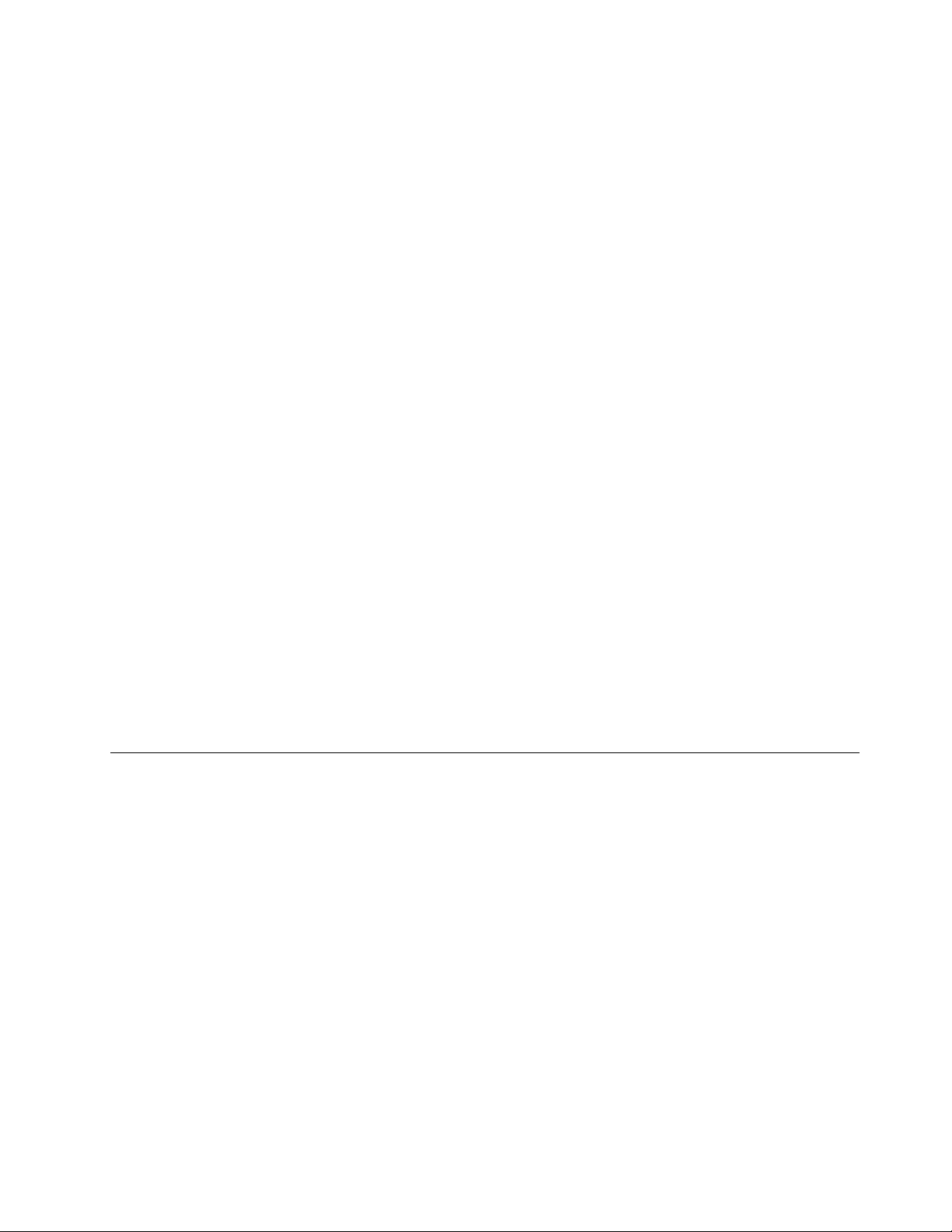
Dukanfåenbedrelydimultimedieprogrammerne,hvisduslutterforstærkedestereohøjtaleretilstikket
tillydudgangen.
Indstillingaflydstyrkenfraskrivebordet
Dufåradgangtillydstyrkeknappenpåskrivebordetvialydstyrkeikonenpåproceslinjen,dererplacereti
nederste,højrehjørneafWindows-skrivebordet.Klikpålydstyrkeikonen,ogytskyderenopellernedforat
kontrollerelydstyrken,ellerklikpåikonenSlåfraforatslålydenfra.Hvislydstyrkeikonenikkendespå
proceslinjen,kandundehjælpiafsnittet“Tilføjelseaflydstyrkeikontilproceslinjen”påside15
Tilføjelseaflydstyrkeikontilproceslinjen
GørfølgendeforattilføjelydstyrkeikonenpåproceslinjeniWindows7-styresystemet:
1.KlikpåStart➙Kontrolpanel➙UdseendeogpersonligeindstillingerpåWindows-skrivebordet.
2.KlikpåTilpasikonerpåproceslinjeniemnetProceslinjeogmenuenStart.
3.KlikpåSlåsystemikonertilellerfra,ogskiftfralydstyrkenFratilTil.
4.KlikpåOKforatgemmedenyeindstillinger.
GørfølgendeforattilføjelydstyrkeikonenpåproceslinjeniWindowsVista-styresystemet:
1.KlikpåStart➙Kontrolpanel➙UdseendeogpersonligeindstillingerpåWindows-skrivebordet.
2.KlikpåTilpasikonerpåproceslinjeniemnetProceslinjeogmenuenStart.
3.VælgLydstyrkepåfanenMeddelelsesområdeforatfåikonenvist.
4.KlikpåAnvendforatgemmedenyeindstillinger.
.
AngivelseaflydstyrkeniKontrolpanel
DukanindstillecomputerenslydstyrkeiKontrolpanel.Gørfølgendeforatindstillecomputerenslydstyrkei
Kontrolpanel:
1.KlikpåStart➙Kontrolpanel➙HardwareoglydpåWindows-skrivebordet.
2.KlikpåJustercomputerenslydstyrkeiemnetLyd.
3.Flytskyderneopellernedforatøgeellermindskecomputerenslydstyrke.
BrugafCD'erogDVD'er
ComputerenleveresmuligvismedetinstalleretDVD-drevellerDVD-brænderdrev.DVD-drevbruger
standard-CD'erellerDVD'erpå12cm.HviscomputerenleveresmedetDVD-drev,kandrevetlæse
DVD-ROM-diske,DVD-R-diske,DVD-RAM-diske,DVD-RW-diskeogalletyperCD'er,f.eks.almindelige
CD'er,CD-RW-diske,CD-R-diskeoglyd-CD'er.HvisduharetDVD-brænderdrev,kandrevetdesuden
brændeDVD-R-diske,DVD-RW-diske,DVD-RAM-diskeaftypeII,CD-RW-standarddiske,CD-RW-diske
medhøjhastighedogCD-R-diske.
Følgdisseretningslinjer,nårdubrugeretDVD-drev:
•Placérikkecomputerenetsted,hvordrevetkanudsættesforfølgende:
–højetemperaturer
–højluftfugtighed
–megetstøv
–rystelserellerpludseligestød
–enskråoverade
–direktesollys.
Kapitel2.Brugafcomputeren15
Page 30
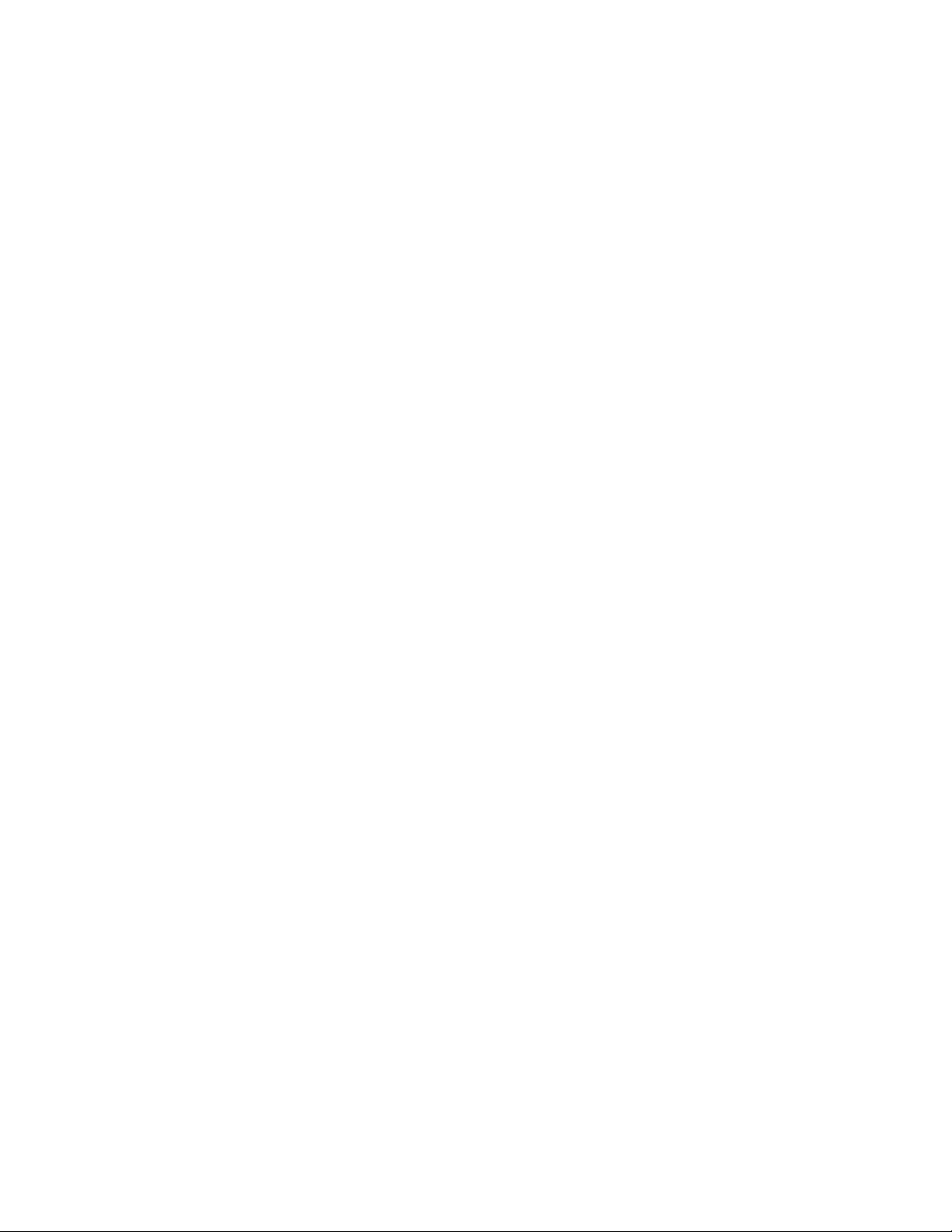
•IndsætikkeandreobjekterendCD'erellerDVD'eridrevet.
•TagCD'enellerDVD'enudafdrevet,førduyttercomputeren.
HåndterogopbevarCD'erogDVD'er
CD'erogDVD'ererholdbareogpålideligemedier,mendekræverenvisvedligeholdelseogensærlig
håndtering.Følgfølgenderetningslinier,nårduhåndtereroglagrerCD'erellerDVD'er:
•Holdikanternepådisken.Rørikkediskensoverade.
•Hvisduskalfjerneeventuellengeraftrykpådisken,skaldurengøredenvedattørredenmedenrenblød
kludframidtenogudefter.Hvisduaftørrerdiskenicirkulærebevægelser,kandetmedføretabafdata.
•Skrivikkepåoveraden,ogplacérikkepapirpåden.
•Undgåatridseellersættemærkerpådisken.
•Ladikkediskenliggeidirektesollys.
•Brugikkebenzin,fortynderellerandrerensemidlertilatrengøredisken.
•Tabellerbøjikkedisken.
•Sætikkeenødelagtdiskidrevet.Bøjede,ridsedeellersnavsedediskekanødelæggedrevet.
AfspilningafCDellerDVD
HviscomputerenharetDVD-drev,kandulyttetillyd-CD'erellerseDVD-lm.Gørfølgendeforatafspille
enCDellerDVD:
1.TrykpåudløserknappenpåDVD-drevetforatåbneskuffen.
2.Nårskuffenerheltåben,skalduindsætteCD'enellerDVD'eniskuffen.NogleDVD-drevharen
centerlåsmidtiskuffen.Hvisdrevetharensådancenterlås,skalduholdeunderskuffenmeddenene
håndogtrykkemidtpåCD'enellerDVD'en,indtildenklikkerpåplads.
3.Trykigenpåudløserknappen,ellerskubforsigtigtskuffenindforatlukkeden.CD-eller
DVD-afspilningsprogrammetstarterautomatisk.DererereoplysningerihjælpentilCD-eller
DVD-afspilningsprogrammet.
GørfølgendeforatfjerneenCDellerDVDfraDVD-drevet:
1.Nårcomputerenertændt,kandutrykkepåudløserknappenpådrevet.Nårskuffeneråben,kandu
forsigtigtfjernedisken.
2.Lukskuffenvedattrykkepåudløserknappenellerforsigtigtskubbeskuffenind.
Bemærk:Hvisskuffenikkegliderud,nårdutrykkerpåudløserknappen,skaldustikkespidsenafen
papirclipsindinødudløserhullet,somndespåforsidenafDVD-drevet.Sørgfor,atdreveterslukket,nårdu
brugernødudløseren.Brugudløserenistedetfornødudløserenundtageninødstilfælde.
OptagelseafenCDellerDVD
HviscomputerenharetDVD-brænderdrev,kandubrugedrevettilatoptageCD'erellerseDVD'er.Gør
følgendeforatoptageenCDellerDVD:
1.KlikpåStart➙Alleprogrammer➙CorelDVDMovieFactoryLenovoEdition.
2.Følgvejledningenpåskærmen.
DererereoplysningerombrugafprogrammetCorelDVDMovieFactoryihjælpentilprogrammet.
DukanogsåbrugeWindowsMediaPlayertilatoptageCD'erogdata-DVD'er.Dererereoplysningeri
afsnittet“Hjælpogsupport”påside93.
16ThinkCentreBrugervejledning
Page 31

Kapitel3.Digogdincomputer
Dettekapitelindeholderoplysningeromhjælptilhandicappede,ergonomiogytningafcomputeren
tilandrelandeellerområder.
Hjælptilhandicappedeogergonomi
Detervigtigtathavegodevanermht.ergonomiforatfåmestmuligtudafcomputerenogundgågener.
Indretarbejdspladsenogdetudstyr,dubruger,sådetpasserbedsttilditbehovogdetarbejde,duskal
udføre.Sørgdesudenforathavegodearbejdsvaner,såduydermestmuligtoghardetsåbehageligt
sommuligt,nårdubrugercomputeren.
Følgendeafsnithandlerom,hvordanduindretterarbejdspladsen,stillerudstyretopogindarbejdergode
arbejdsvaner:
Lenovovilgivehandicappedebedreadgangtilinformationerogteknologi.Følgendeoplysningerbeskriver,
hvordanpersonermedhøre-,synshandicapogandreformerforhandicapkanudnyttecomputerenpå
bedstemåde.
Hjælpeteknologiergørdetmuligtforbrugerneatfåadgangtiloplysningerpådenbedstemåde.Nogle
afdisseteknologierndesalleredeistyresystemet,andrekankøbeshosforhandlerneellerhentespå
internettet:
http://www.lenovo.com/healthycomputing
Indretningafarbejdspladsen
Dufårstørstudbytteafcomputeren,hvisduplacererudstyretogindretterarbejdspladsenefterdinebehov
ogdetarbejde,duskaludføre.Dinarbejdsstillingerdetvigtigste,menogsålyskilder,ventilationogplacering
afstikkontakterkanhavebetydningforindretningenafarbejdspladsen.
Behageligarbejdsstilling
Derndesikkenogenarbejdsstilling,dererideelforalle,menidetfølgendegivesnogleretningslinier
for,hvordandunderden,derpasserdigbedst.
Detertrættendeatsiddeidensammestillingilængeretid.Ryglænetogstolenssædeskalkunneindstilles
uafhængigtafhinandenforatstøttemaksimalt.Sædetsforkantskalværeafrundetforatlettetrykketpå
undersidenaflårene.Indstilsædet,sådinefødderentenhvileradtpågulvetellerpåenfodskammel,og
dinelårerparallellemedgulvet.
Nårdubenyttertastaturet,skalunderarmeneværeparallellemedgulvetoghåndleddeneineutral,afslappet
stilling.Holdhænderneletpåtastaturet,ogforsøgatslappeafihænderogngre.Justérvinklenpå
tastaturet,sådetbliverbehageligtatarbejdeved.Detgøresvedatstillepåtastaturetsben.
©CopyrightLenovo2011
17
Page 32

Justérskærmen,sådenøverstekantafskærmeneriellerligeunderøjenhøjde.Placérskærmenien
afstandafca.50-60cm.fradig,sådenerbehageligatsepå,ogdenskalværeanbragt,såduikke
behøverdrejekroppenforatkunneseden.Placérogsåandetudstyr,dubrugerjævnligt,f.eks.telefonen
ellermusen,sådeernemmeatfåfati.
Genskinoglys
Anbringskærmen,sådufårmindstmuligtgenskinogreeksfraloftslys,vinduerogandrelyskilder.Genskin
frareekterendeoveraderkanbetyde,atdetersværtatseskærmbilledet.Hvisduharmulighedfordet,
skalduplacereskærmenvinkelretpåvinduerogøvrigelyskilder.Reducérovenlyset,evt.vedheltatslukke
detellervedatsættesvagerepæreri.Hvisskærmenstårtætvedvinduet,kandublændeforsollysetvha.
gardinerellerpersienner.Dukanjustereskærmenslysstyrkeogkontrastiløbetafdagen,efterhåndensom
lysforholdeneændres.
Hvisdetikkeermuligtheltatundgåreekser,ellerduikkekanregulerelyset,kandubrugeetskærmlter
foranskærmen.Skærmltrekanimidlertidpåvirkeskarphedenafbilledetpåskærmen,sådetbørdu
kunbenytte,hvisdeandremetoderikkehjælper.
Støv,dersamlespåskærmen,øgerproblemernemedgenskin.Huskatrengøreskærmenmedjævne
mellemrum.Brugenblødkludsombeskrevetidokumentationentilskærmen.
Ventilation
Bådecomputerenogskærmenproducerervarme.Icomputerensidderenblæser,dersugerfriskluftind
ogsendervarmluftud.Skærmensenderdenvarmeluftudgennemetluftgitter.Hvisventilationshullerne
blokeres,kanenhedernebliveoverophedetogikkefungerekorrektellerblivebeskadigede.Placér
computerenogskærmen,såventilationshullerneikkeblokeres.Normalter5cmnok.Sørgogsåfor,at
ventilationsluftenikkeblæserindiansigtetpånogen.
Stikkontakterogkabellængder
Placeringenafstikkontakteroglængdenpånetledningerogkablertilskærm,printerogøvrigeenhederkan
væreafgørendefor,hvorcomputerenskalanbringes.
Vedindretningafarbejdspladsen:
•Undgåbrugafforlængerledninger.Hvisdetermuligt,skaldusluttecomputerensnetledningdirekte
tilstikkontakten.
•Holdnetledningerogkablervækfrasteder,hvordugår,såduikkeuforvarendekommertilatsparketil
dem.
Dererereoplysningeromnetledningeri“Netledningerogomformere”påsideviii
18ThinkCentreBrugervejledning
.
Page 33

RegistrerdincomputerhosLenovo
DuregistrererdincomputerhosLenovopåadressenhttp://www.lenovo.com/register.Følgherefter
vejledningenpåskærmenforatafslutteregistreringen.Detkanhjælpemyndighedernemedatskaffedig
computerentilbage,hvisdumisterden,ellerdenbliverstjålet.Hvisduregistrerercomputeren,kanLenovo
ogsåinformeredigomtekniskeoplysningerogopgraderinger.
Nårduregistrercomputeren,læggesoplysningerneiendatabase,såLenovokankontaktedigitilfælde
aftilbagekaldelseelleretandetalvorligtproblem.Ivissetilfældefårregistreredebrugerederudovertilbud
omyderligereservice.
Flytningafcomputerentiletandetlandelleretandetområde
Nårdutagercomputerenmedtiletandetlandellerområde,skaldutagehøjdefordelokale
elektricitetsstandarder.Detteafsnitindeholderoplysningeromfølgende:
•“Spændingsvælgerkontakt”påside19
•“Udskiftningafnetledninger”påside19
Spændingsvælgerkontakt
Noglecomputereerudstyretmedenspændingsvælgerkontakt,dererplacerettætpånetledningsstikket
påcomputeren,ogandrecomputereharingenspændingsvælgerkontakt.Førduinstallerercomputeren
elleryttercomputerentiletandetland,skalduindstillespændingsvælgerkontakten,sådenpassertil
denspænding,stikkontaktenleverer.
Paspå:
Duskalvide,hvilkenspændingstikkontaktenleverer,dérhvorcomputerenskaltilsluttes.Hvisdu
eritvivlom,hvilkenspændingstikkontaktenleverer,skaldukontakteelselskabetellerundersøge
ofciellewebstederellerrejsebøgeromdetlandellerområde,hvordubenderdig.
Hviscomputerenharenspændingsvælgerkontakt,skaldusørgeforatindstilleden,sådenpassertil
denspænding,stikkontaktenleverer.Hvisduindstillerspændingsvælgerkontaktenforkert,risikererduat
beskadigecomputerenpermanent.Dumåikkesluttecomputerentilenstikkontakt,førduharkontrolleret,at
duharindstilletspændingsvælgerkontakten,sådenpassertilnetspændingen.
Hviscomputerenikkeharenspændingsvælgerkontakt,skaldukontrollerefølgendepåmærkatenmed
angivelseafnetspændingibundenafcomputeren.
•Hvismærkatenviseretintervalpåenten“100-127V”eller“200-240V”,skaldusikre,atdenspænding,
stikkontaktenleverer,svarertildet,derstårpåmærkaten.Hvisdetikkeertilfældet,måduikkeslutte
computerentilstikkontakten,medmindredubrugereneksternenhedsomforeksempelenomformer.
•Hvismærkatenvisertointervallerpå“100-127V”og“200-240V”,betyderdet,atcomputerenkan
brugesoveralt,ogatcomputerenautomatiskskiftertildenspænding,stikkontaktenleverer,uansethvor
computerentilsluttes.
Udskiftningafnetledninger
Hvisdutagercomputerenmedtiletandetlandellerområde,hvorstikkontakterneeranderledesenddem,
duervanttilatbruge,skalduentenkøbestikadaptereellernyenetledninger.Dukanbestillenetledninger
direktefraLenovo.
Dunderoplysningeromnetledningerogpartnumrepå:
http://www.lenovo.com/powercordnotice
Kapitel3.Digogdincomputer19
Page 34

20ThinkCentreBrugervejledning
Page 35

Kapitel4.Sikkerhed
Dettekapitelindeholderoplysningerom,hvordandubeskyttercomputerenmodtyverioguautoriseretbrug.
Sikkerhedsfunktioner
Derndesfølgendesikkerhedsfunktionerpåcomputeren:
•ProgrammetComputraceAgentintegreretirmware
ProgrammetComputraceAgenterenløsningtilstyringafit-aktiverogretableringeftercomputertyveri.
Programmetregistrerer,omdererforetagetændringerpåcomputeren,f.eks.hardware,softwareellerdet
sted,computerenkalderopfra.
Bemærk:Duskalevt.købeetabonnementforatkunneaktivereprogrammetComputraceAgent.
•Kontakttilregistreringafdæksel(kaldesogsådækselføler)
Kontaktentilregistreringafdæksletforhindrer,atcomputerenkanloggepåstyresystemet,når
computerdæksletikkeerinstalleretellerlukketkorrekt.Gørfølgendeforataktiverekontaktentil
registreringafdæksletpåsystemkortet:
1.StartprogrammetSetupUtility.Læsafsnittet“StartafprogrammetSetupUtility”påside59.
2.Angivadministratorkodeordet.Læsafsnittet“Angiv,revidérellersletetkodeord”påside60.
3.VælgRegistreringafindtrængenikabinet➙EnablediundermenuenSecurity.Kontaktentil
registreringafdæksletpåsystemkorteteraktiveret.
Hviskontaktentilregistreringafdæksletregistrerer,atcomputerdæksletikkeerinstallereteller
lukketkorrekt,nårdutændercomputeren,visesenfejlmeddelelse.Gørfølgendeforatdeaktivere
fejlmeddelelsenogloggepåstyresystemet:
1.Installerellerlukcomputerdæksletkorrekt.Læsafsnittet“Afslutningafudskiftningenafdele”
påside49.
2.TrykpåF1foratåbneprogrammetSetupUtility.T rykderefterpåF10foratgemmeogafslutte
programmetSetupUtility.Fejlmeddelelsenbliverikkevistigen.
•MulighedforataktivereellerdeaktivereenhederogUSB-stik
Dererereoplysningeriafsnittet“Aktiveringellerdeaktiveringafenenhed”påside61.
•Indbyggetngeraftrykslæser(vissemodeller)
Afhængigtafcomputermodellenleverestastaturetmuligvismedenindbyggetngeraftrykslæser.
Hvisduregistrererditngeraftrykogpåforhåndknytterdetsammenmedstartkodeordet,
harddiskkodeordetellerbeggekodeord,kandustartecomputeren,loggepåsystemetogfåadgangtil
BIOS-kongurationsprogrammetvedattrækkengerenhenoverlæseren,udenatindtastekodeordet.På
denmådekanngeraftryksgodkendelseerstattekodeordogsikrebådeenkelogsikkerbrugeradgang.
•Kontrolafstartsekvens
Dererereoplysningeriafsnittet“Vælgellerrevidérstartsekvensforenheder”påside62.
•Startudentastaturellermus
Computerenkanloggepåstyresystemet,udenathverkentastaturetellermusenertilsluttet.
•TrustedPlatformModule(TPM)
TrustedPlatformModuleerensikkerkryptoprocessor,derkanlagrekryptograskenøgler,sombeskytter
data,derergemtpåcomputeren.
©CopyrightLenovo2011
21
Page 36

Tilslutningafenintegreretkabellås
Medenindbyggetkabellås,kaldesogsåforenKensington-lås,kandufastgørecomputerentiletbordelleret
andetfastobjekt.Kabellåsensluttestildenindbyggedeporttilkabellåspåbagsidenafcomputeren,ogden
fungerersammenmedennøgle.Kabellåsenlåserogsådeknapper,derbrugestilatåbnecomputerdækslet.
Deterdensammetypelås,somdelåse,derbrugespåmangebærbarecomputere.Dukanbestilleen
integreretkabellåsdirektefraLenovovedatsøgeefterKensingtonpå:
http://www.lenovo.com/support
Figur6.Indbyggetkabellås
Brugafkodeord
DukanangiveenrækkekodeordiWindows-styresystemetogicomputerensBIOSforatforhindre
uautoriseredepersoneriatbrugecomputeren.
BIOS-kodeord
DukanbrugeprogrammetBIOSSetupUtilityangivekodeordforatforhindreuautoriseredepersoneriatfå
adgangtilcomputerenogdensdata.Følgendetyperkodeordkananvendes:
•Power-OnPassword:Nårdererangivetetstartkodeord,bliverdubedtomatindtasteetgyldigtkodeord,
hvergangcomputerentændes.Computerenkanikkebruges,førdetgyldigekodeorderindtastet.Få
ereoplysningerunder“Startkodeord”påside60
•HardDiskPassword:Nårdererangivetetharddiskkodeordforhindrerdetuautoriseretadgangtildata
påharddisken.Nårdererangivetetharddiskkodeord,bliverdubedtomatindtasteetgyldigtkodeord,
hvergangduforsøgeratfåadgangtilharddisken.Dererereoplysningeriafsnittet“Harddiskkodeord”
påside60.
22ThinkCentreBrugervejledning
.
Page 37

•AdministratorPassword:Administratorkodeordetforhindreruautoriseredebrugereiatændre
kongurationsindstillingerne.Hvisdueransvarligforatvedligeholdekongurationsindstillingerne
påerecomputere,kanduangiveetadministratorkodeord.Dererereoplysningeriafsnittet
“Administratorkodeord”påside60
Dubehøverikkeatangiveetkodeordforatkunnebrugecomputeren.Menduøgersikkerheden,nårdu
brugerkodeord.
.
Windows-kodeord
AfhængigtafWindows-styresystemetsversionkandubrugekodeordtilforskelligeformål,bl.a.kontrolaf,
hvemderkanloggepå,adgangtilfællesressourcer,adgangtilnetværketogindividuellebrugerindstillinger.
Dererereoplysningeriafsnittet“Hjælpogsupport”påside93
.
Indstillingafdenindbyggedesikkerhedschip
Afhængigtafhvilkencomputermodelduhar,hartastaturetmuligvisenindbyggetsikkerhedschip,en
kryptograskmikroprocessor.MedsikkerhedschippenogprogrammetClientSecuritySolutionhar
computerenethøjeresikkerhedsniveaupåtværsafdetlokalenetværk,ivirksomhedenellerpåinternettet.
ProgrammetClientSecuritySolutionharfølgendenøglefunktioner:
•Sikkerdatakrypteringtilbeskyttelsemoduautoriseretadgangtilfortroligtmateriale,somndespåpc'en.
•Nøglekrypteringtilsikringafpersonligeoplysninger.
Bemærk:Nøglekrypteringbrugeretparkrypteringsnøgler:enoffentlignøgleogenprivatnøgle.Den
offentligenøgleogdenprivatenøglefungerersammentilkrypteringogdekrypteringafoplysninger.Deto
nøglerbrugesogsåtilatidenticereoggodkendebrugere.
•Etnøglearkivogretableringsværktøjtilatbeskyttemodfejlpåharddiskellersystemkort.
•Letogsikkerlagringaflogonoplysningertilwebstederogprogrammervha.PasswordManager.
•Mulighedforyderligeresikkerhedsudstyr,f.eks.enngeraftrykslæser.
•EtværktøjtilretableringafglemteWindows-adgangskoderellerharddiskkodeord.
•Etkrypteretvirtueltdiskdrev,somautomatiskkryptererdedata,dugemmerpådiskdrevets“sikre
elektroniskeområde”.
•Etværktøjtilatfåvistenoversigtoverdesikkerhedsindstillinger,dererangivetpåcomputeren.
Indstilsikkerhedschippen
UndermenuenSecurityChipundermenuenSecurityiprogrammetSetupUtilityindeholderfølgende
valgmuligheder:
•SecurityChip:Aktivererellerdeaktiverersikkerhedschippen.
•SecurityReportingOptions:AktivererellerdeaktivererhverSecurityReporting-valgmulighed.
•ClearSecurityChip:Nulstillerkrypteringsnøglen.
Bemærkninger:
•Kontroller,atadministratorkodeordeterindstilletiprogrammetSetupUtility.Ellerskanalleændre
indstillingerneforsikkerhedschippen.
•HvisdubrugerprogrammetClientSecuritySolution,skaldubehandlesikkerhedschippenpåfølgende
måde:
–Dumåikkenulstillesikkerhedschippen.Hvisdugørdet,slettesdefunktioner,derertilknyttettasterne.
–Dumåikkedeaktiveresikkerhedschippen.EllersfungererprogrammetClientSecuritySolutionikke.
Kapitel4.Sikkerhed23
Page 38

•Hvissikkerhedschippenerdeaktiveret,visesvalgeneClearSecurityChipogSecurityReporting
Optionsikke.
•Nårdunulstillersikkerhedschippen,skalduslukkeforcomputerenoghereftertændefordenigen,efter
duharActivesikkerhedschippen.EllersvisesvalgmulighedenClearSecurityChipikke.
GørfølgendeforatangiveetpunktpåundermenuenSecurityChip:
1.Udskrivvejledningen.
2.Gemalleåbneler,ogafslutalleprogrammer.
3.Slukforcomputeren.
4.TrykpåF1-tasteneregange,mensdutænderforcomputeren.SlipF1,nårduhørerenrækkebip,eller
nårskærmbilledetmedlogoetvises.VinduetSetupUtilityåbnes.
5.BrugmarkørtasternetilatyttemarkørentilSecurity,ogtrykpåEnter.MenuenSecurityåbnes.
6.BrugmarkørtasternetilatyttemarkørentilSecurityChip,ogtrykpåEnter.UndermenuenSecurity
Chipåbnes.
7.Brugmarkørtasternetilatyttemarkørentildetpunkt,duvilindstille.TrykpåEnter,nårdetpunkt,
duvilindstille,erfremhævet.
8.Angivdepunkter,duvilbruge.
9.TrykpåF10foratgemmeogafslutteprogrammetSetupUtility.
10.KlikpåYesivinduetSetupConrmation.
ForatkunneindstillesikkerhedschippenskalduåbneprogrammetClientSecuritySolutionogfølge
vejledningenpåskærmen.
Bemærk:HvisWindows7-operativsystemeterforudinstalleretpåcomputeren,erprogrammetClient
SecuritySolutionikkeogsåinstalleretpåsystemet.Dukankongureredensikkerhedschip,duskalbruge,
vedatoverføredensenesteversionafprogrammetClientSecuritySolutionfraLenovoswebsted.Du
henterprogrammetClientSecuritySolutionvedatbesøgehttp://www.lenovo.com/support.Følgherefter
vejledningenpåskærmen.
Brugafogkendskabtilrewalls
Enrewallkanværehardware,softwareellerenkombinationafbeggedele,afhængigtafdetønskede
sikkerhedsniveau.Firewallsbrugeretsætreglertilatbestemme,hvilkeindgåendeogudgåendeforbindelser
derskalgodkendes.Hviscomputerenharetforudinstalleretrewallprogram,erdetmedtilatbeskyttemod
uautoriseretadgang,hackerangreboginternet-angreb.Detbeskytterogsådinepersonligeoplysninger.
Hjælpentilrewallprogrammetindeholderereoplysningerom,hvordandubrugerprogrammet.
Windows-styresystemet,somerinstalleretpåcomputeren,indeholderWindowsFirewall.Dererere
oplysningerombrugenafWindowsFirewalli“Hjælpogsupport”påside93
.
Beskyttelseafdatamodvirus
Computerenleveresmedetforudinstalleretantivirusprogram,somermedtilatbeskyttemod,registrere
ogeliminerevirus.
Lenovolevereretkompletantivirusprogrampåcomputerenmedetgratis30-dagesabonnement.Efter30
dageskaldufornylicensenforfortsatatkunnemodtageopdateringertilantivirusprogrammet.
Bemærk:Virusdenitionslerskalholdesopdateredeforatbeskyttemodnyvirus.
Hjælpentilantivirusprogrammetindeholderereoplysningerom,hvordandubrugerprogrammet.
24ThinkCentreBrugervejledning
Page 39

Kapitel5.Installationellerudskiftningafhardware
Dettekapitelindeholdervejledningi,hvordanduinstallererellerudskifterhardwarepåcomputeren.
Håndteringafenheder,dererfølsommeoverforstatiskelektricitet
Dumåikkeåbnedenantistatiskeposemeddennyedel,førduharfjernetdendefektedelfracomputeren,
ogduerklartilatinstalleredennyedel.Statiskelektriciteterikkeskadeligformennesker.Imidlertidkan
detbeskadigecomputerenskomponenterogdele.
Tagfølgendeforholdsregler,nårduhåndtererdeleogandrecomputerkomponenter,sådeikkebliver
beskadigetpga.statiskelektricitet:
•Begrænsdinebevægelser.Nårdubevægerdig,skabesderstatiskelektricitetomkringdig.
•Håndtéraltiddeleogandrekomponenterforsigtigt.TagfatikantenafPCI-kort,hukommelsesmoduler,
systemkortogmikroprocessorer.Røraldrigvedkredsløbene.
•Ladikkeandrerøreveddeleneogandrecomputerkomponenter.
•Nårduudskifterennydel,skalduladedelenidenantistatiskeposerørevedudvidelsesportens
metaldækselellervedenandenumaletmetaladepåcomputerenimindsttosekunder.Detreducerer
statiskelektricitetiposenogfradinkrop.
•Hvisdetermuligt,skalduinstalleredennyedeldirekteicomputeren,nårduhartagetdenudafposen,
udenatlæggedenfradig.Hvisdetikkeermuligt,skaldulæggedenantistatiskeposepåenplan
overadeoglæggedelenpåposen.
•Dumåikkelæggedelenpåcomputerensdækselellerpåandetmetalliskmateriale.
Installationellerudskiftningafhardware
Detteafsnitindeholdervejledningi,hvordanduinstallererellerudskifterhardwarepåcomputeren.Dukan
udvideogvedligeholdecomputerensfacilitetervedatinstallereellerudskiftehardware.
Vigtigt:Dumåikkeåbnecomputerenellerforetagenogenreparationer,førduharlæstogforståetafsnittet“Vigtige
sikkerhedsforskrifter”påsidevii
Bemærkninger:
1.Brugkuncomputerdele,derleveresafLenovo.
2.Nårduinstallererellerudskifterudstyr,skaldufølgedenrelevantevejledningidetteafsnitsammenmed
denvejledning,derleveressammenmedudstyret.
.
Installationafeksterntudstyr
Dukanslutteeksterneenhedertilcomputeren,f.eks.eksternehøjtalere,enprinterellerenscanner.Når
duinstallererekstraudstyr,skalderudoverdenfysiskeforbindelseogsånoglegangeinstalleresekstra
programmer.Nårduinstallerereksterneenheder,skalduse“Stik,kontrollerogindikatorerpåcomputerens
forside”påside8og“Stikpåcomputerensbagside”påside9foratndedetkorrektestik.Brugderefter
vejledningen,derleveressammenmedudstyret,tilselvetilslutningenogtilinstallationafdenødvendige
programmerellerstyreprogrammer.
©CopyrightLenovo2011
25
Page 40

Åbningafcomputerensdækselcover
Vigtigt:Dumåikkeåbnecomputerenellerforetagenogenreparationer,førduharlæstogforståetafsnittet“Vigtige
sikkerhedsforskrifter”påsidevii
Detteafsnitindeholderenvejledningi,hvordanduåbnercomputerensdæksel.
Paspå:
Slukforcomputeren,ogladdenkøleafitretilfemminutter,førduåbnerdækslet.
Gørfølgendeforatåbnecomputerensdæksel:
1.Fjernallemedierfradrevene.Slukderefterforalletilsluttedeenheder,ogslukforcomputeren.
2.Tagallenetledningerudafstikkontakterne.
3.Afmontérallenetledninger,Input/Output-kablerogandrekabler,derertilsluttetcomputeren.Læs
afsnittene“Stik,kontrollerogindikatorerpåcomputerensforside”påside8og“Stikpåcomputerens
bagside”påside9.
4.Fjernallelåse,dersikrercomputerensdæksel,f.eks.enkabellås.Læsafsnittet“Tilslutningafen
integreretkabellås”påside22.
5.Løftforsigtigtcomputerenop,ogplacérdenmedbundenivejret,somvist.
6.Vipdækseludløserknappen1påcomputerensbagside,ogåbndereftercomputerensdækselsom
vistpåbilledet.
.
Figur7.Åbningafcomputerensdækselcover
Afmonteringogmonteringaffrontdækslet
Vigtigt:Dumåikkeåbnecomputerenellerforetagenogenreparationer,førduharlæstogforståetafsnittet“Vigtige
sikkerhedsforskrifter”påsidevii.
Detteafsnitindeholdervejledningi,hvordanduafmontererogmontererfrontdækslet.
Gørfølgendeforatafmontereogmonterefrontdækslet:
1.Fjernallemedierfradrevene,slukforalletilsluttedeenheder,ogslukforcomputeren.Tagderefteralle
netledningerudafstikkontakterne,ogafmontérallekablerfracomputeren.
2.Åbncomputerensdæksel.Læsafsnittet“Åbningafcomputerensdækselcover”påside26.
26ThinkCentreBrugervejledning
Page 41

3.Fjernfrontdæksletvedatløsnedetoplastictapper,ogdrejfrontdæksletudad.
Figur8.Afmonteringaffrontdækslet
4.Montérfrontdæksletvedatjustereplastiktappernenederstidæksletmeddetilsvarendehulleri
kabinettet,ogvipherefterfrontdæksletindad,indtilderlyderetklik.
Næstetrin:
•Hvisduvilfortsættemedenandenhardwareenhed:Fortsætmeddetpågældendeafsnit.
•Læs“Afslutningafudskiftningenafdele”påside49
foratafslutteinstallationenellerudskiftningen.
Installationellerudskiftningafethukommelsesmodul
Vigtigt:Dumåikkeåbnecomputerenellerforetagenogenreparationer,førduharlæstogforståetafsnittet“Vigtige
sikkerhedsforskrifter”påsidevii
Detteafsnitindeholdervejledningi,hvordanduinstallererellerudskifterethukommelsesmodul.
Computerenindeholdertostik,hvordukaninstallereellerudskifteDDR3SODIMM-moduler,somgiveroptil
16GBsystemhukommelse.Nårduinstallererellerudskifterhukommelsesmoduler,kandubrugeDDR3
SODIMM-modulerpå1GB,2GB,4GBeller8GBienhverkombinationoptilmaksimalt16GB.
Gørfølgendeforatinstallereellerudskifteethukommelsesmodul:
1.Fjernallemedierfradrevene,slukforalletilsluttedeenheder,ogslukforcomputeren.Tagderefteralle
netledningerudafstikkontakterne,ogafmontérallekablerfracomputeren.
2.Åbncomputerensdæksel.Læsafsnittet“Åbningafcomputerensdækselcover”påside26.
3.Findhukommelsesstikkene.Læsafsnittet“Placeringafdelenepåsystemkortet”påside11.
.
Kapitel5.Installationellerudskiftningafhardware27
Page 42

4.Åbnfastgørelsesklemmerne.Hvisduudskifteretgammelthukommelsesmodul,skalduåbne
fastgørelsesklemmerneogfjernedetmodul,derskaludskiftes,somvist.
Figur9.Afmonteringafhukommelsesmodul
5.Indsætdenende2afdetnyehukommelsesmodul,somharindhak,iporten1.T rykpå
hukommelsesmodulet,ogvipdet,tildetklikkerpåplads.Kontrollér,athukommelsesmoduletsidder
fastistikket.
Figur10.Installationafhukommelsesmodul
Næstetrin:
•Hvisduvilfortsættemedenandenhardwareenhed:Fortsætmeddetpågældendeafsnit.
•Læs“Afslutningafudskiftningenafdele”påside49foratafslutteinstallationenellerudskiftningen.
InstallationellerudskiftningPCI-kortet
Vigtigt:Dumåikkeåbnecomputerenellerforetagenogenreparationer,førduharlæstogforståetafsnittet“Vigtige
sikkerhedsforskrifter”påsidevii.
Detteafsnitindeholdervejledningi,hvordanduudskifteretPCI-kort.
GørfølgendeforatinstallereellerudskifteetPCI-kort:
28ThinkCentreBrugervejledning
Page 43

1.Fjernallemedierfradrevene,slukforalletilsluttedeenheder,ogslukforcomputeren.Tagderefteralle
netledningerudafstikkontakterne,ogafmontérallekablerfracomputeren.
2.Åbncomputerensdæksel.Læsafsnittet“Åbningafcomputerensdækselcover”påside26.
3.Findsystemkortet,ogafmontérallekabler,derertilsluttetsystemkortet.Læsafsnittet“Placeringaf
delenepåsystemkortet”påside11.
4.Trykdetotapperpåsidenindad,ogvipdereftersystemkortetforatfrigøredetfrakabinettet.
Figur11.Fjernelseafsystemkortet
5.Placérsystemkortetpåenrenogplanoverade.
6.FindPCI-kortstikket.Læsafsnittet“Placeringafdelenepåsystemkortet”påside11.
7.DrejPCI-kortholderentildenåbneposition.
8.Gøretaffølgende,afhængigtafomduinstallererellerudskifteretPCI-kort:
•HvisduskalinstallereetPCI-kort,skaldufjernemetaldæksletiporten.
•HvisduskaludskifteetgammeltPCI-kort,skaldutagefatidetgamlekort,deriøjeblikketer
installeret,ogforsigtigttrækkedetudafstikket.
Figur12.FjernelseafPCI-kortet
Kapitel5.Installationellerudskiftningafhardware29
Page 44

9.TagdetnyePCI-kortudafdenantistatiskepose.
10.InstallérdetnyePCI-kortiPCI-kortstikket.Kontrollér,atPCI-kortetsidderfastistikket.
11.LukPCI-kortholderen.
12.Skubsystemkortetmodbagsidenafkabinettet,ogdrejdereftersystemkortet,indtildetgliderpåplads
medetklik.
13.Montéralledekablerigen,somdufjernedefrasystemkortet.
Næstetrin:
•Hvisduvilfortsættemedenandenhardwareenhed:Fortsætmeddetpågældendeafsnit.
•Læs“Afslutningafudskiftningenafdele”påside49
foratafslutteinstallationenellerudskiftningen.
InstallationafSSD-drevet
Vigtigt:Dumåikkeåbnecomputerenellerforetagenogenreparationer,førduharlæstogforståetafsnittet“Vigtige
sikkerhedsforskrifter”påsidevii
Detteafsnitindeholdervejledningi,hvordanduinstallereret2,5-tommersSSD-drev.
GørfølgendeforatinstallereSSD-drevet:
1.InstallerSSD-drevetilageromformeren.Montérderefterde4skruerforatfastgøreSSD-dreveti
lageromformeren.
.
Figur13.InstallationafSSD-drevetilageromformeren
30ThinkCentreBrugervejledning
Page 45

2.HvisduvilinstallereSSD-drevetmedlageromformerenirammentil3,5-tommersharddisken,
skalduvriderammenogjusteretapperne1,2,3og4pårammenmeddetilsvarendehulleri
lageromformeren.
Figur14.InstallationafSSD-drevetmedlageromformereniharddiskrammen
3.Slutsignal-ogstrømkablernetildetnyeSSD-drev.
4.InstallerSSD-drevetidenønskedeharddiskbås.Læsafsnittet“Udskiftningafharddisken”påside31.
Næstetrin:
•Hvisduvilfortsættemedenandenhardwareenhed:Fortsætmeddetpågældendeafsnit.
•Læs“Afslutningafudskiftningenafdele”påside49
foratafslutteinstallationenellerudskiftningen.
Udskiftningafharddisken
Vigtigt:Dumåikkeåbnecomputerenellerforetagenogenreparationer,førduharlæstogforståetafsnittet“Vigtige
sikkerhedsforskrifter”påsidevii
Detteafsnitindeholdervejledningi,hvordanduudskifterharddisken.
Bemærk:Afhængigtafmodeltypenharcomputerenmuligviset2,5-tommersSSD-drev.Se“Installationaf
SSD-drevet”påside30foratfåoplysningerominstallationafSSD-drevet.
Gørfølgendeforatudskifteharddisken:
1.Fjernallemedierfradrevene,slukforalletilsluttedeenheder,ogslukforcomputeren.Tagderefteralle
netledningerudafstikkontakterne,ogafmontérallekablerfracomputeren.
2.Åbncomputerensdæksel.Læsafsnittet“Åbningafcomputerensdækselcover”påside26.
3.Afmontérførststrømforsyningskabletfradetoptiskedrev.
.
Kapitel5.Installationellerudskiftningafhardware31
Page 46

4.Tryktappernepåsidenafharddiskensrammeindad.Placérenngerpåtappenforanpåharddiskens
ramme,ogdrejderefterharddiskenopad,ogtagdenudafharddiskbåsen.
Figur15.Udskiftningafharddisken
5.Afmontérsignal-ogstrømkablernefrabagsidenafharddisken.
6.Vridsiderneafharddiskensrammetilstrækkeligttilatfjerneharddiskenfrarammen.
7.Duinstallererdennyeharddiskirammenvedatvriderammenogjusteretapperne1,2,3og4på
rammenmeddetilsvarendehulleriharddisken.Rørikkevedkredsløbskortet5ibundenafharddisken.
Figur16.Installationafharddiskenirammen
8.Slutsignal-ogstrømforsyningskablernetilbagsidenafdennyeharddisk.
9.Skubdennyeharddiskindiharddiskbåsen,ogdrejdenned,sådengliderpåpladsmedetklik.
10.Slutstrømforsyningskablettildetoptiskedrevigen.
Næstetrin:
•Hvisduvilfortsættemedenandenhardwareenhed:Fortsætmeddetpågældendeafsnit.
•Læs“Afslutningafudskiftningenafdele”påside49foratafslutteinstallationenellerudskiftningen.
32ThinkCentreBrugervejledning
Page 47

Udskiftningafdetoptiskedrev
Vigtigt:Dumåikkeåbnecomputerenellerforetagenogenreparationer,førduharlæstogforståetafsnittet“Vigtige
sikkerhedsforskrifter”påsidevii.
Detteafsnitindeholdervejledningi,hvordanduudskifterdetoptiskedrev.
Gørfølgendeforatudskiftedetoptiskedrev:
1.Fjernallemedierfradrevene,slukforalletilsluttedeenheder,ogslukforcomputeren.Tagderefteralle
netledningerudafstikkontakterne,ogafmontérallekablerfracomputeren.
2.Åbncomputerensdæksel.Læsafsnittet“Åbningafcomputerensdækselcover”påside26.
3.Afmontérfrontdækslet.Læsafsnittet“Afmonteringogmonteringaffrontdækslet”påside26.
4.Afmontérsignal-ogstrømkablernefrabagsidenafdetoptiskedrev.
5.Trykpådenblåudløserknap,ogskubdetoptiskedrevudgennemforsidenafcomputeren.
Figur17.Afmonteringafdetoptiskedrev
6.Montérholderentildetoptiskedrev1påsidenafdetnyeoptiskedrev.
Figur18.Monteringafholderenpådetoptiskedrev
Kapitel5.Installationellerudskiftningafhardware33
Page 48

7.Skubdetnyeoptiskedrevindidrevbåsen,indtildetgliderpåpladsmedetklik.
Figur19.Installationafdetoptiskedrev
8.Slutsignal-ogstrømkablernetildetnyeoptiskedrev.
9.Montérfrontdækslet.Læsafsnittet“Afmonteringogmonteringaffrontdækslet”påside26.
Næstetrin:
•Hvisduvilfortsættemedenandenhardwareenhed:Fortsætmeddetpågældendeafsnit.
•Læs“Afslutningafudskiftningenafdele”påside49foratafslutteinstallationenellerudskiftningen.
Udskiftbatteriet
Vigtigt:Dumåikkeåbnecomputerenellerforetagenogenreparationer,førduharlæstogforståetafsnittet“Vigtige
sikkerhedsforskrifter”påsidevii.
Computerenharensærligtypehukommelse,somvedligeholderdato,klokkeslætogindstillingerfor
deindbyggedefunktioner,f.eks.tilknytningerafparallelleporte(konguration).Batterietsørgerfor,at
computerenhuskerdisseoplysninger,nårdererslukketforden.
Normaltskalduikkeopladeellervedligeholdebatteriet.Imidlertidholderingenbatterierevigt.Hvisbatteriet
gåristykker,gåroplysningeromdato,klokkeslætogkongurationsoplysningerne(herunderkodeord)tabt.
Dervisesenfejlmeddelelse,nårdutænderforcomputeren.
Sebemærkningenom“litiumbatterier”iThinkCentreSikkerhedsforskrifteroggarantioplysningerforatfå
oplysningeromudskiftningogbortskaffelseafbatteriet.
Gørfølgendeforatudskiftebatteriet:
1.Fjernallemedierfradrevene,slukforalletilsluttedeenheder,ogslukforcomputeren.Tagderefteralle
netledningerudafstikkontakterne,ogafmontérallekablerfracomputeren.
2.Åbncomputerensdæksel.Læsafsnittet“Åbningafcomputerensdækselcover”påside26.
3.Findbatteriet.Læsafsnittet“Placeringafdelenepåsystemkortet”påside11.
34ThinkCentreBrugervejledning
Page 49

4.Fjerndetgamlebatteri.
Figur20.Afmonteringafdetgamlebatteri
5.Installéretnytbatteri.
Figur21.Installationafetnytbatteri
6.Tilslutallekablernetilsystemkortetigen,oglukcomputerdækslet.Læsafsnittet“Afslutningaf
udskiftningenafdele”påside49
.
Bemærk:Nårcomputerentændesførstegang,efteratbatterieterudskiftet,fårdumuligvisvisten
fejlmeddelelse.Deternormalt,nårduharudskiftetbatteriet.
7.Tændforcomputerenogalletilsluttedeenheder.
8.BrugprogrammetSetupUtilitytilatangivedato,klokkeslætogeventuellekodeord.LæsafsnittetKapitel
7“BrugafprogrammetSetupUtility”påside59.
Næstetrin:
•Hvisduvilfortsættemedenandenhardwareenhed:Fortsætmeddetpågældendeafsnit.
•Læs“Afslutningafudskiftningenafdele”påside49foratafslutteinstallationenellerudskiftningen.
Udskiftningafkølepladen
Vigtigt:Dumåikkeåbnecomputerenellerforetagenogenreparationer,førduharlæstogforståetafsnittet“Vigtige
sikkerhedsforskrifter”påsidevii
Detteafsnitindeholdervejledningi,hvordanduudskifterkølepladen.
Paspå:
Kølepladenkanværemegetvarm.Slukforcomputeren,ogladdenkøleafitretilfemminutter,
førduåbnerdækslet.
Gørfølgendeforatudskiftekølepladen:
1.Fjernallemedierfradrevene,slukforalletilsluttedeenheder,ogslukforcomputeren.Tagderefteralle
netledningerudafstikkontakterne,ogafmontérallekablerfracomputeren.
2.Åbncomputerensdæksel.Læsafsnittet“Åbningafcomputerensdækselcover”påside26.
.
Kapitel5.Installationellerudskiftningafhardware35
Page 50

3.Findkølepladen.Læsafsnittet“Placeringafkomponenter”påside10.
4.Gørfølgendeforatfjernedereskruer,derfastgørkølepladentilsystemkortet:
a.Tagskruen1delvistud,fjernderefterskruen2helt,ogfjernderefterskruen1helt.
b.Tagskruen3delvistud,fjernderefterskruen4helt,ogfjernderefterskruen3helt.
Bemærk:Fjernforsigtigtdereskruerfrasystemkortetforatundgåatbeskadigesystemkortet.Dere
skruerkanikkefjernesfrakølepladen.
Figur22.Afmonteringafkølepladen
5.Løftforsigtigtkølepladenopfrasystemkortet.
Bemærkninger:
a.Duskalmuligvisdrejekølepladenforsigtigtforatfjernedenframikroprocessoren.
b.Rørikkevedkølepastaen,nårduhåndtererkølepladen.
6.Placérdennyekølepladepåsystemkortet,sådereskruerpassermedhullernepåsystemkortet.
7.Gørfølgendeforatmonteredereskruer,derfastgørdennyekøleplade,somvistiFigur22
“Afmonteringafkølepladen”påside36:
a.Stramskruen1delvisttil,stramderefterskruen2helt,ogstramderefterskruen1helt.
b.Stramskruen3delvisttil,stramderefterskruen4helt,ogstramderefterskruen3helt.
Næstetrin:
•Hvisduvilfortsættemedenandenhardwareenhed:Fortsætmeddetpågældendeafsnit.
•Læs“Afslutningafudskiftningenafdele”påside49foratafslutteinstallationenellerudskiftningen.
36ThinkCentreBrugervejledning
Page 51

Udskiftningafmikroprocessoren
Vigtigt:Dumåikkeåbnecomputerenellerforetagenogenreparationer,førduharlæstogforståetafsnittet“Vigtige
sikkerhedsforskrifter”påsidevii.
Detteafsnitindeholdervejledningi,hvordanduudskiftermikroprocessoren.
Paspå:
Kølepladenogmikroprocessorenkanværemegetvarme.Slukforcomputeren,ogladdenkøle
afitretilfemminutter,førdufjernerdækslet.
Gørfølgendeforatudskiftemikroprocessoren:
1.Fjernallemedierfradrevene,slukforalletilsluttedeenheder,ogslukforcomputeren.Tagderefteralle
netledningerudafstikkontakterne,ogafmontérallekablerfracomputeren.
2.Åbncomputerensdæksel.Læsafsnittet“Åbningafcomputerensdækselcover”påside26.
3.Findsystemkortet,ogafmontérallekabler,derertilsluttetsystemkortet.Læsafsnittet“Placeringaf
delenepåsystemkortet”påside11
4.Trykdetotapperpåsidenindad,ogvipdereftersystemkortetforatfrigøredetfrakabinettet.
.
Figur23.Fjernelseafsystemkortet
5.Placérsystemkortetpåenrenogplanoverade.
6.Afmontérkølepladen.Læsafsnittet“Udskiftningafkølepladen”påside35.
Bemærk:Placérkølepladenpåsiden,såkølepastaennederstikkekommerikontaktmednoget.
Kapitel5.Installationellerudskiftningafhardware37
Page 52

7.Løftdetlillehåndtag1,ogåbnholderen2foratfåadgangtilmikroprocessoren3.
Figur24.Adgangtilmikroprocessoren
8.Løftmikroprocessorenligeopafmikroprocessorsoklen.
Figur25.Afmonteringafmikroprocessoren
Bemærkninger:
a.Mikroprocessorenogsoklenkanseanderledesudendpåbilledet.
38ThinkCentreBrugervejledning
Page 53

b.Lægmærketil,hvordanmikroprocessorenvenderisoklen.Dukanentenkiggeefterdenlilletrekant
1idetenehjørneafmikroprocessoren,ellerdukanlæggemærketil,hvordanindhakkene2vender
påmikroprocessoren.Detervigtigt,nårduskalinstalleredennyemikroprocessorpåsystemkortet.
c.Dumåkuntagefatikanterneafmikroprocessoren.Rørikkevedguldkontakterneibunden.
d.Undgåattabenogetnedpåmikroprocessorsoklen,nårdenerubeskyttet.Holdallesokkelkontakter
sårenesommuligt.
9.Sørgfor,atdetlillehåndtagerløftet,ogatmikroprocessorholderenerheltåben.
10.Fjernbeskyttelsesdækslet,sombeskytterguldkontakternepådennyemikroprocessor.
11.Tagfatisidernepådennyemikroprocessor,ogplacérdenlilletrekantidetenehjørneafdennye
mikroprocessor,sådenpassermeddentilsvarendetrekantidetenehjørneafmikroprocessorsoklen.
12.Sætdennyemikroprocessorligenedimikroprocessorsoklenpåsystemkortet.
Figur26.Monteringafmikroprocessoren
13.Lukmikroprocessorholderen,oglåsdenmeddetlillehåndtagforatfastgøredennyemikroprocessoren
isoklen.
14.Geninstallérkølepladen.Læsafsnittet“Udskiftningafkølepladen”påside35.
15.Skubsystemkortetmodbagsidenafkabinettet,ogdrejdereftersystemkortet,indtildetgliderpåplads
medetklik.
Kapitel5.Installationellerudskiftningafhardware39
Page 54

16.Montéralledekablerigen,somdufjernedefrasystemkortet.
Næstetrin:
•Hvisduvilfortsættemedenandenhardwareenhed:Fortsætmeddetpågældendeafsnit.
•Læs“Afslutningafudskiftningenafdele”påside49foratafslutteudskiftningen.
Udskiftningafsystemblæseren
Vigtigt:Dumåikkeåbnecomputerenellerforetagenogenreparationer,førduharlæstogforståetafsnittet“Vigtige
sikkerhedsforskrifter”påsidevii.
Detteafsnitindeholdervejledningi,hvordanduudskiftersystemblæseren.
Gørfølgendeforatudskiftesystemblæseren:
1.Fjernallemedierfradrevene,slukforalletilsluttedeenheder,ogslukforcomputeren.Tagderefteralle
netledningerudafstikkontakterne,ogafmontérallekablerfracomputeren.
2.Åbncomputerensdæksel.Læsafsnittet“Åbningafcomputerensdækselcover”påside26.
3.Findsystemkortet,ogafmontérallekabler,derertilsluttetsystemkortet.Læsafsnittet“Placeringaf
delenepåsystemkortet”påside11.
4.Trykdetotapperindad,ogvipdereftersystemkortetforatfrigøredetfrakabinettet.
Figur27.Fjernelseafsystemkortet
5.Placérsystemkortetpåenrenogplanoverade.
6.Fjerndetogummibøsningerfrasystemblæseren,derholderdenfastpåkabinettet,vedatbrækkedem
afellerskæreidemmedensaks.Fjerndereftergummibøsningernefrabagsidenafkabinettet.
Bemærk:Nårdumodtagerdennyesystemblæser,leveresdenmednyegummibøsninger.
40ThinkCentreBrugervejledning
Page 55

7.Trækogløftsystemblæserenudafkabinettet.
Figur28.Fjernelseafsystemblæseren
8.Nårduinstallererdennyesystemblæser,skaldubrugedenyegummibøsninger,derleveresmed
dennyesystemblæser.
9.Installérdetokortegummibøsningeridennyesystemblæsersomvist.
10.Installérdetolangegummibøsningerpåbagsidenafkabinettet.Skubgummibøsningernegennem
hullernepåkabinettet.Trækevt.gummibøsningernegennemhullernefradetindvendigeafkabinettet.
Kapitel5.Installationellerudskiftningafhardware41
Page 56

11.Installérdennyesystemblæserikabinettetvedatjusteredetoandrehullerisystemblæserenmedde
langegummibøsningerikabinettet.T rækgummibøsningernegennemhullerneisystemblæseren,
indtilsystemblæserensidderpåplads.
Figur29.Installationafsystemblæseren
12.Skubsystemkortetmodbagsidenafkabinettet,ogdrejdereftersystemkortet,indtildetgliderpåplads
medetklik.
13.Montéralledekablerigen,somdufjernedefrasystemkortet.
Næstetrin:
•Hvisduvilfortsættemedenandenhardwareenhed:Fortsætmeddetpågældendeafsnit.
•Læs“Afslutningafudskiftningenafdele”påside49foratafslutteudskiftningen.
Udskiftningafdeninternehøjtaler
Vigtigt:Dumåikkeåbnecomputerenellerforetagenogenreparationer,førduharlæstogforståetafsnittet“Vigtige
sikkerhedsforskrifter”påsidevii.
Detteafsnitindeholdervejledningi,hvordanduudskifterdeninternehøjtaler.
Gørfølgendeforatudskiftedeninternehøjtaler:
1.Fjernallemedierfradrevene,slukforalletilsluttedeenheder,ogslukforcomputeren.Tagderefteralle
netledningerudafstikkontakterne,ogafmontérallekablerfracomputeren.
2.Åbncomputerensdæksel.Læsafsnittet“Åbningafcomputerensdækselcover”påside26.
3.Finddeninternehøjtaler.Læsafsnittet“Placeringafkomponenter”påside10.
4.Afmontérkablettildeninternehøjtalerfrasystemkortet.Læsafsnittet“Placeringafdelenepå
systemkortet”påside11.
42ThinkCentreBrugervejledning
Page 57

5.Trykpålåsen1tildeninternehøjtaler,skubdeninternehøjtalernedadogudafkabinettet.
Figur30.Afmonteringafdeninternehøjtaler
6.Placérdennyeinternehøjtalerimetalklemmerne2,ogskubdeninternehøjtaleropad,indtilden
holdespåpladsaflåsen1.
7.Slutkabletfradennyeinternehøjtalertilsystemkortet.Læsafsnittet“Placeringafdelenepå
systemkortet”påside11
.
Næstetrin:
•Hvisduvilfortsættemedenandenhardwareenhed:Fortsætmeddetpågældendeafsnit.
•Læs“Afslutningafudskiftningenafdele”påside49foratafslutteinstallationenellerudskiftningen.
Udskiftningafenhedmedlyd-ogUSB-stikpåforsiden
Vigtigt:Dumåikkeåbnecomputerenellerforetagenogenreparationer,førduharlæstogforståetafsnittet“Vigtige
sikkerhedsforskrifter”påsidevii.
Detteafsnitindeholdervejledningi,hvordanduudskifterenhedenmedstiktillydogUSBpåforsiden.
Gørfølgendeforatudskifteenhedenmedlyd-ogUSB-stikpåforsiden:
1.Fjernallemedierfradrevene,slukforalletilsluttedeenheder,ogslukforcomputeren.Tagderefteralle
netledningerudafstikkontakterne,ogafmontérallekablerfracomputeren.
2.Åbncomputerensdæksel.Læsafsnittet“Åbningafcomputerensdækselcover”påside26.
3.Afmontérfrontdækslet.Læsafsnittet“Afmonteringogmonteringaffrontdækslet”påside26.
4.Afmontérkablernetilenhedenmedlyd-ogUSB-stikfrasystemkortet,oglægmærketilkabelføringen.
Læsafsnittet“Placeringafdelenepåsystemkortet”påside11
.
Kapitel5.Installationellerudskiftningafhardware43
Page 58

5.Fjerndenskrue,derfastgørrammentilenhedenmedlyd-ogUSB-stikpåforsidentilrammen.
Figur31.Fjernelseafskruen,derfastgørenhedenmedlyd-ogUSB-stikpåforsidentilrammen
6.Findenhedenmedafbryderenvedsidenafenhedenmedlyd-ogUSB-stikpåforsiden.Fjernenheden
medafbryderenvedattrykkepåtap1ogtap2,derfastgørenhedentilrammen.
Figur32.Afmonteringafenhedenmedafbryderen
44ThinkCentreBrugervejledning
Page 59

7.Afmontérrammentilenhedenmedlyd-ogUSB-stikpåforsidenheltfrakabinettet.
8.Fjerndetoskruer,derfastgørenhedenmedstiktillydogUSBtilrammen,ogfjerndenfejlbehæftede
enhedfrarammen.
9.MontérdennyeenhedmedstiktillydogUSBirammen,ogmontérdetoskruer,derfastgørenheden
tilrammen.
10.Montérrammentilenhedenikabinettet,ogplacérskruehulletirammen,sådetpassertildettilsvarende
hulikabinettet.
Figur33.Installationafenhedmedlyd-ogUSB-stikpåforsiden
11.Skrudenskruei,derfastgørrammentilenhedenmedlyd-ogUSB-stikpåforsidentilkabinettet.
12.Installérdennyeenhedmedafbryderenirammen.
13.TilslutUSB-,frontpanel-oglydkablernetilsystemkortet.Læsafsnittet“Placeringafdelenepå
systemkortet”påside11
.
14.Montérfrontdækslet.Læsafsnittet“Afmonteringogmonteringaffrontdækslet”påside26.
Næstetrin:
•Hvisduvilfortsættemedenandenhardwareenhed:Fortsætmeddetpågældendeafsnit.
•Læs“Afslutningafudskiftningenafdele”påside49foratafslutteinstallationenellerudskiftningen.
Udskiftningafvekselstrømsadapteren
Vigtigt:Dumåikkeåbnecomputerenellerforetagenogenreparationer,førduharlæstogforståetafsnittet“Vigtige
sikkerhedsforskrifter”påsidevii
Detteafsnitindeholdervejledningi,hvordanduudskiftervekselstrømsadapteren.
.
Kapitel5.Installationellerudskiftningafhardware45
Page 60

Gørfølgendeforatudskiftevekselstrømsadapteren:
1.Fjernallemedierfradrevene,slukforalletilsluttedeenheder,ogslukforcomputeren.Tagderefteralle
netledningerudafstikkontakterne,ogafmontérallekablerfracomputeren.
2.Tagnetledningenudafstikkontakten.
3.Tagvekselstrømsadapterenudafstikketpåbagsidenafcomputeren.Læsafsnittet“Stikpå
computerensbagside”påside9.
4.Tilslutdennyevekselstrømsadaptertilvekselstrømsadapterstikketpåkabinettetogtilenbrugbar
stikkontakt.
Figur34.Tilslutningafvekselstrømsadapter
Næstetrin:
•Hvisduvilfortsættemedenandenhardwareenhed:Fortsætmeddetpågældendeafsnit.
•Læs“Afslutningafudskiftningenafdele”påside49foratafslutteinstallationenellerudskiftningen.
Udskiftningaframmentilvekselstrømsadapteren
Vigtigt:Dumåikkeåbnecomputerenellerforetagenogenreparationer,førduharlæstogforståetafsnittet“Vigtige
sikkerhedsforskrifter”påsidevii.
Detteafsnitindeholdervejledningi,hvordanduudskifterrammentilvekselstrømsadapteren.
Gørfølgendeforatudskifterammentilvekselstrømsadapteren:
1.Fjernallemedierfradrevene,slukforalletilsluttedeenheder,ogslukforcomputeren.
2.Tagnetledningenudafstikkontakten.
3.Tagvekselstrømsadapterenudafstikketpåbagsidenafcomputeren.Læsafsnittet“Stikpå
computerensbagside”påside9
46ThinkCentreBrugervejledning
.
Page 61

4.Trykpåmetalklemmen1somvist,ogløftderefterrammentilvekselstrømsadapterenopforat
afmonteredenfrakabinettet.
Figur35.Afmonteringaframmentilvekselstrømsadapteren
5.Skubvekselstrømsadapterenudaframmen.
Kapitel5.Installationellerudskiftningafhardware47
Page 62

6.Installérvekselstrømsadapterenidennyevekselstrømsadapterramme.
Figur36.Installérvekselstrømsadapterenidennyeramme
7.Indsætdetotapper1og2pådennyevekselstrømsadapterrammeidetilsvarendehullerikabinettet,
ogtrykderefterdennyerammenedadforatfastgørerammentilkabinettet.
Figur37.Installérdennyerammetilvekselstrømsadapteren
8.Tilslutvekselstrømsadapterentilvekselstrømsadapterstikketpåbagsidenafcomputeren.Læsafsnittet
“Stikpåcomputerensbagside”påside9.
9.Tilslutnetledningentilenbrugbarstikkontakt.
48ThinkCentreBrugervejledning
Page 63

Næstetrin:
•Hvisduvilfortsættemedenandenhardwareenhed:Fortsætmeddetpågældendeafsnit.
•Læs“Afslutningafudskiftningenafdele”påside49foratafslutteinstallationenellerudskiftningen.
Udskiftningaftastaturetellermusen
Vigtigt:Dumåikkeåbnecomputerenellerforetagenogenreparationer,førduharlæstogforståetafsnittet“Vigtige
sikkerhedsforskrifter”påsidevii
Detteafsnitindeholdervejledningi,hvordanduudskiftertastaturetellermusen.
Gørfølgendeforatudskiftetastaturetellermusen:
1.Tagkablettildetgamletastaturellerdengamlemusudafcomputeren.
2.TilslutetnyttastaturellerennymustiletafUSB-stikkenepåcomputeren.Afhængigtafhvorduvil
tilsluttedetnyetastaturellerdennyemus,skalduse“Stik,kontrollerogindikatorerpåcomputerens
forside”påside8eller“Stikpåcomputerensbagside”påside9.
.
Figur38.Tilslutningafetnyttastaturellerennymus
Næstetrin:
•Hvisduvilfortsættemedenandenhardwareenhed:Fortsætmeddetpågældendeafsnit.
•Læs“Afslutningafudskiftningenafdele”påside49foratafslutteinstallationenellerudskiftningen.
Afslutningafudskiftningenafdele
Nårduerfærdigmedatinstallereellerudskiftedele,skaldulukkecomputerensdækselogtilsluttekablerne
igen.DuskalmåskebekræftedeopdateredeoplysningeriprogrammetSetupUtility.Detafhængerafde
dele,duharinstalleretellerudskiftet.SeafsnittetKapitel7“BrugafprogrammetSetupUtility”påside59.
Gørfølgendeforatlukkecomputerdæksletogsluttekablernetilcomputeren:
1.Kontrollér,atallekomponentererinstalleretkorrekt,ogatderikkebendersigværktøjellerløseskrueri
computeren.I“Placeringafkomponenter”påside10visesplaceringenafdeforskelligekomponenteri
computeren.
2.Montérfrontdæksletigen,hvisduharafmonteretdet.Læsafsnittet“Afmonteringogmonteringaf
frontdækslet”påside26.
Kapitel5.Installationellerudskiftningafhardware49
Page 64

3.Kontrollér,atkablerneerplaceretkorrekt.Holdkablernefriafhængslerneogsidernepåcomputerens
ramme,sådeikkekommeriklemme,nårdulukkerdæksletigen.
Figur39.Kabelføring
4.Lukcomputerensdækselsomvist.
5.Hvisduharenkabellås,skaldulåsecomputerenmedden.
6.Slutdeeksternekablerognetledningernetilcomputerenigen.Læsafsnittet“Stikpåcomputerens
bagside”påside9.
7.Kapitel7“BrugafprogrammetSetupUtility”påside59indeholderoplysningerom,hvordandu
opdatererkongurationen.
Bemærk:DeestestederforlangerLenovo,atkundenaevererdendefekteCRU-del(Customer
ReplaceableUnit).DerelevanteoplysningerleveressammenmedCRU-delen,ellerdumodtager
oplysningerneetpardageefter,duharmodtagetCRU-delen.
Hentningafstyreprogrammer
Dukanhentestyreprogrammertilstyresystemer,somikkeerforudinstalleret,påinternetadressen
http://www.lenovo.com/support.DerndeseninstallationsvejledningideREADME-ler,derleveres
sammenstyreprogramlerne.
50ThinkCentreBrugervejledning
Page 65

Kapitel6.Oplysningeromretablering
DettekapitelindeholderoplysningeromretableringsløsningerfraLenovo.
Dettekapitelindeholderfølgendeemner:
•Oprettelseogbrugafretableringsmedier
•Sikkerhedskopierings-ogretableringsfunktioner
•BrugafRescueandRecovery-arbejdsområdet
•Oprettelseogbrugafetretableringsmedie
•Installationellergeninstallationafstyreprogrammer
•Løsningafretableringsproblemer
Bemærkninger:
1.RetableringsoplysningerneidettekapitelgælderkunforcomputeremedRescueand
Recovery-programmetellerProductRecovery-programmet.HvisikonetUdvidetsikkerhedskopiering
ogretableringiprogrammetLenovoThinkVantageT oolsernedtonet,angiverdet,atduskalinstallere
programmetRescueandRecovery,førduaktivererfunktionerne.InstallerprogrammetRescueand
Recoverypåfølgendemåde:
a.KlikpåStart➙Alleprogrammer➙LenovoThinkVantageTools,ogdobbeltklikpåUdvidet
sikkerhedskopieringogretablering.
b.Følgvejledningenpåskærmen.
c.Nårinstallationsprocessenergennemført,erikonetUdvidetsikkerhedskopieringogretablering
aktiveret.
2.Dukanvælgemellemforskelligemetoder,nårduovervejer,hvordanduskaludføreenretableringi
tilfældeafetsoftware-ellerhardwarerelateretproblem.Noglemetodervarierer,afhængigtafhvilken
typestyresystemdererinstalleret.
3.Produktetpåretableringsmedietmåkunbrugestilfølgendeformål:
•Retableringafdetforudindstalleredeproduktpåcomputeren
•Geninstallationafproduktet
•Ændringafproduktetvedhjælpafereler
Oprettelseogbrugafretableringsmedier
Dukanbrugeretableringsmediertilatretablereharddiskentilstandardtilstandenfrafabrikken.
Retableringsmedierernyttige,hvisduoverførercomputerentiletandetområde,sælgercomputeren,
aeverercomputerentilgenbrug,ellerhvisdugenoprettercomputerentilenfungerendetilstand,efteratdu
harprøvetalleandreretableringsmetoder.Detervigtigtatopretteretableringsmediersåhurtigtsommuligt
somsikkerhedsforanstaltning.
Bemærk:Dineretableringsmulighedermedretableringsmedierafhængerafdetstyresystem,deeroprettet
på.Retableringsmediernekanomfatteetstartmedieogetdatamedie.Windows-licensentilladerkun,at
duopretterétdatamedie,sådetervigtigt,atduopbevarerretableringsmedierneetsikkertsted,nårdu
haroprettetdem.
Opretretableringsmedie
Detteafsnitindeholdervejledningi,hvordanduopretterretableringsmedierpåforskelligestyresystemer.
©CopyrightLenovo2011
51
Page 66

Bemærk:IstyresystemetWindows7kanduopretteretableringsmediervha.diskeellereksterne
USB-lagerenheder.IWindowsVistakandukunopretteretableringsmediervha.diske,såfunktionenkaldes
også“Opretproduktretableringsdiske.”
•GørfølgendeforatopretteretableringsmedieriWindows7:KlikpåStart➙Alleprogrammer➙Lenovo
ThinkVantageTools➙FactoryRecovery-diske.Følghereftervejledningenpåskærmbilledet.
•GørfølgendeforatopretteproduktretableringsdiskeistyresystemetWindowsVista:KlikpåStart➙
Alleprogrammer➙ThinkVantage➙CreateProductRecoveryMedia.Følghereftervejledningen
påskærmbilledet.
Brugafretableringsmedier
Detteafsnitindeholdervejledningi,hvordandubrugergenoprettelsesmedierunderWindows
7-styresystemet.
PåWindows7-styresystemetogWindowsVista-styresystemetkandubrugeretableringsmediertilat
retablereharddiskensindholdtildentilstanddethavdevedleveringenfrafabrikken.Dukanogsåbruge
retableringsmediernetilatretablerecomputerentilenfungerendetilstand,efteratduharprøvetalleandre
retableringsmetoderforharddisken.
Vigtigt:Alleler,deraktueltndespåharddisken,bliverslettetogerstattetafstandardlernefrafabrikken,
nårdubrugerretableringsmediertilatretablereindholdetafharddiskentilstandardindstillingernefra
fabrikken.
GørfølgendeforatbrugeretableringmedieriWindows7ellerWindowsVista:
1.Tilslutstartmediet(hukommelsesnøglenellerUSB-lagerenheden)ellerindsætstartdiskenidetoptiske
drev,afhængigtafdentyperetableringsmedie,duhar.
2.TrykpåF12-tasteneregange,mensdutænderforcomputeren.SlipF12,nårvinduetPleaseselect
bootdevicevises.
3.Markérdenrelevantestartenhed,ogtrykpåEnter.Retableringenstarter.
4.Følghereftervejledningenpåskærmenforatafsluttehandlingen.
Bemærk:Nårduharretableretcomputerensharddisktilstandardtilstandenfrafabrikken,skaldumuligvis
geninstallerestyreprogrammernetilvisseenheder.Læsafsnittet“Installérstyreprogrammerigen”påside57
Sikkerhedskopierings-ogretableringsfunktioner
VedhjælpafprogrammetRescueandRecoverykandusikkerhedskopiereheleharddiskensindhold,
herunderstyresystem,dataler,programmerogpersonligeindstillinger.Dukanangive,hvorprogrammet
RescueandRecoveryskalplaceresikkerhedskopien:
•Ietbeskyttetområdepåharddisken
•Pådensekundæreharddisk,hvisdererinstalleretensådanicomputeren
•PåeneksternUSB-harddisk
•Påetnetværksdrev
•Påindspilleligediske(dennemulighedkræveretindspilleligtoptiskdrev).
Nårduharsikkerhedskopieretharddiskensindhold,kanduretablereheleindholdetafharddisken,vælge
kunatretablereudvalgtelerellerkunretablereWindows-styresystemetog-programmer,mensdeøvrige
datapåharddiskenbevares.
.
52ThinkCentreBrugervejledning
Page 67

Sådanudførerduensikkerhedskopiering
Detteafsnitindeholdervejledningi,hvordanudførerensikkerhedskopieringvedhjælpafprogrammet
RescueandRecoverypåforskelligestyresystemer.
•GørfølgendeforatudføreensikkerhedskopieringmedprogrammetRescueandRecoveryiWindows7:
1.FraWindows-skrivebordetskalduklikkepåStart➙Alleprogrammer➙LenovoThinkVantage
Tools➙Udvidetsikkerhedskopieringogretablering.ProgrammetRescueandRecoverystarter.
2.KlikpåpilenStartudvidetRescueandRecoveryihovedvinduetiRescueandRecovery.
3.KlikpåSikkerhedskopiérharddisken,ogvælgindstillingerforsikkerhedskopieringen.Følgherefter
vejledningenpåskærmenforatafsluttesikkerhedskopieringen.
•GørfølgendeforatudføreensikkerhedskopieringmedprogrammetRescueandRecoveryiWindows
Vista:
1.KlikpåStart➙Alleprogrammer➙ThinkVantage➙RescueandRecovery.ProgrammetRescue
andRecoverystarter.
2.KlikpåStartudvidetRescueandRecovery➙Sikkerhedskopiérharddiskenihovedvindueti
RescueandRecovery,ogvælgindstillingerforsikkerhedskopieringen.
3.Følgvejledningenpåskærmenforatudføresikkerhedskopieringen.
Sådanudførerduenretablering
Detteafsnitindeholdervejledningi,hvordanudførerenretableringvedhjælpafprogrammetRescueand
Recoverypåforskelligestyresystemer.
•GørfølgendeforatudføreenretableringmedprogrammetRescueandRecoveryiWindows7:
1.FraWindows-skrivebordetskalduklikkepåStart➙Alleprogrammer➙LenovoThinkVantage
Tools➙Udvidetsikkerhedskopieringogretablering.ProgrammetRescueandRecoverystarter.
2.KlikpåpilenStartudvidetRescueandRecoveryihovedvinduetiRescueandRecovery.
3.KlikpåikonenRetablérsystemetfraensikkerhedskopi.
4.Følghereftervejledningenpåskærmenforatafsluttegenoprettelseshandlingen.
•GørfølgendeforatudføreenretableringmedprogrammetRescueandRecoveryiWindowsVista:
1.KlikpåStart➙Alleprogrammer➙ThinkVantage➙RescueandRecovery.ProgrammetRescue
andRecoverystarter.
2.KlikpåStartudvidetRescueandRecoveryihovedvinduetiRescueandRecovery.
3.KlikpåikonenRetablérsystemetfraensikkerhedskopi.
4.Følghereftervejledningenpåskærmenforatafsluttegenoprettelseshandlingen.
DererereoplysningeromretableringviaRescueandRecovery-arbejdsområdeti“BrugafRescueand
Recovery-arbejdsområdet”påside53
.
BrugafRescueandRecovery-arbejdsområdet
RescueandRecovery-arbejdsområdeterplaceretietskjult,beskyttetområdepåharddisken,somfungerer
uafhængigtafWindows-styresystemet.Derforkanduudføreretableringer,selvomduikkekanstarte
Windows.DukanudføredennetyperetableringerfraRescueandRecovery-arbejdsområdet:
•Genopretlerfraharddiskenellerfraensikkerhedskopi:VedhjælpafRescueand
Recovery-arbejdsområdetkandundelerpåharddiskenogoverføredemtiletnetværksdrevelleret
andetlagermedie,derkanskrivestil,f.eks.enUSB-enhedellerendisk.Denneløsningertilgængelig,selv
omduikkeharsikkerhedskopieretdineler,ellerhvisderersketændringer,sidenduhartagetdensidste
Kapitel6.Oplysningeromretablering53
Page 68

sikkerhedskopi.DukanogsågenopretteindividuellelerfraenRescueandRecovery-sikkerhedskopipå
denlokaleharddisk,enUSB-enhedelleretnetværksdrev.
•RetablérharddiskenfraenRescueandRecovery-sikkerhedskopi:Hvisduharsikkerhedskopieret
harddiskenvedhjælpafprogrammetRescueandRecovery,kanduretablereharddiskenfraenRescue
andRecovery-sikkerhedskopi,ogsåselvomduikkekanstarteWindows.
•Retablérharddiskentilstandardtilstandenfrafabrikken:MedRescueandRecovery-arbejdsområdetkan
duretablereheleharddiskentilstandardtilstandenfrafabrikken.Hvisduharereafsnitpåharddisken,
hardumulighedforatretablereindstillingentilC:-partitionen,udenatdeandrepartitionerberøres.Da
RescueandRecovery-arbejdsområdetfungereruafhængigtafWindows-styresystemet,kanduretablere
harddiskensstandardindtilstandfrafabrikken,selvomduikkekanstarteWindows.
Vigtigt:Allelerpåharddiskensprimæreafsnit(normaltC-drevet)bliverslettet,nårduretablererharddisken
fraenRescueandRecovery-sikkerhedskopiellerretablererharddiskenstilstandardindstillingernefra
fabrikken.Hvisdetermuligt,skaldutagekopierafvigtigeler.HvisduikkekanstarteWindows,kandu
brugefunktionenGenopretleriRescueandRecovery-arbejdsområdettilatkopierelerfraharddiskentil
andrelagermedier.
GørfølgendeforatstarteRescueandRecovery-arbejdsområdet:
1.Kontrollér,atcomputerenerslukket.
2.TrykpåF11-tasteneregange,mensdutænderforcomputeren.SlipF11,nårduhørerbip,eller
nårskærmbilledetmedlogoetvises.
3.HvisduharangivetetRescueandRecovery-kodeord,skalduindtastedet,nårdubliverbedtomdet.
RescueandRecovery-arbejdsområdetvisesefteretkortøjeblik.
Bemærk:Læs“Løsningafretableringsproblemer”påside57,hvisRescueand
Recovery-arbejdsområdetikkestarter.
4.Gøretaffølgende:
•KlikpåGenopretler,ogfølgvejledningenpåskærmenforatgenoprettelerfraharddiskeneller
fraensikkerhedskopi.
•KlikpåRetablérsystemet,ogfølgvejledningenpåskærmenforatretablereharddiskenfraenRescue
andRecovery-sikkerhedskopiellerretablereharddiskentilstandardindstillingernefrafabrikken.
KlikpåHjælpforatfåereoplysningeromfaciliteterneiRescueandRecovery-arbejdsområdet.
Bemærk:Nårduharretableretharddiskentilstandardtilstandenfrafabrikken,skaldumuligvisgeninstallere
styreprogrammernetilvisseenheder.Læsafsnittet“Installérstyreprogrammerigen”påside57.
Oprettelseogbrugafetretableringsmedie
Vedhjælpafetretableringsmediumsomf.eks.endiskellerenUSB-harddiskkanduretablerecomputeren
efterfejl,somforhindreradgangtilRescueandRecovery-arbejdsområdetpåharddisken.
Bemærkninger:
1.Dineretableringsmulighedermedbrugafetretableringsmedieafhængerafstyresystemet.
2.Retableringsdiskenekanstartesialletyperoptiskedrev.
Oprettelseafetretableringsmedium
Detteafsnitindeholdervejledningi,hvordanduopretteretgenopretningsmediepåforskelligestyresystemer.
•GørfølgendeforatopretteetgenopretningsmedieiWindows7:
1.FraWindows-skrivebordetskalduklikkepåStart➙Alleprogrammer➙LenovoThinkVantage
Tools➙Udvidetsikkerhedskopieringogretablering.ProgrammetRescueandRecoverystarter.
54ThinkCentreBrugervejledning
Page 69

2.KlikpåpilenStartudvidetRescueandRecoveryihovedvinduetiRescueandRecovery.
3.KlikpåikonenOpretgenopretningsmedier.VinduetOpretRescueandRecovery-medieråbnes.
4.Markérdentyperetableringsmedium,duviloprette,iområdetGenopretningsmedier.Dukanoprette
etgenopretningsmedievedhjælpafendisk,enUSB-harddiskellerensekundærinternharddisk.
5.KlikpåOK,ogfølgvejledningenpåskærmenforatopretteetretableringsmedium.
•GørfølgendeforatopretteetgenopretningsmedieiWindowsVista:
1.KlikpåStart➙Alleprogrammer➙ThinkVantage➙Opretretableringsmedie.VinduetOpret
RescueandRecovery-medieråbnes.
2.Markérdentyperetableringsmedium,duviloprette,iområdetGenopretningsmedier.Dukanoprette
etgenopretningsmedievedhjælpafendisk,enUSB-harddiskellerensekundærinternharddisk.
3.KlikpåOK,ogfølgvejledningenpåskærmenforatopretteetretableringsmedium.
Brugafetretableringsmedie
Detteafsnitindeholdervejledningi,hvordandubrugerdetretableringsmedium,duharoprettet.
•Hvisduharoprettetetretableringsmedievedhjælpafendisk,skaldubrugefølgendeinstruktioneri,
hvordanduanvenderretableringsmediet.
1.Slukforcomputeren.
2.TrykpåF12-tasteneregange,mensdutænderforcomputeren.SlipF12,nårvinduetPleaseselect
bootdevicevises.
3.VælgdetrelevanteoptiskedrevsomførstestartenhedivinduetPleaseselectbootdevice.Indsæt
derefterretableringsdiskenidetoptiskedrev,ogtrykpåEnter.Genopretningsmedietstarter.
•HvisduharoprettetetretableringsmedievedhjælpafenUSB-harddisk,skaldubrugefølgende
vejledningi,hvordanduanvenderdet.
1.TilslutenUSB-harddiskentiletafUSB-stikkenepåcomputeren,ogtændforcomputeren.
2.TrykpåF12-tasteneregange,mensdutænderforcomputeren.SlipF12,nårvinduetPleaseselect
bootdevicevises.
3.VælgUSB-harddiskensomførstestartenhedivinduetPleaseselectbootdevice,ogtrykpåEnter.
Genopretningsmedietstarter.
Nårgenopretningsmedietstarter,åbnesRescueandRecovery-arbejdsområdet.Dererhjælptildeforskellige
faciliteteriRescueandRecovery-arbejdsområdet.Følgvejledningenforatudføreretableringen.
Installérforudinstalleredeprogrammerogstyreprogrammerigen
Foranstaltningerpåcomputerengørdetmuligtfordigatinstallerevalgteforudinstalleredeprogrammerog
styreprogrammerigen.
Geninstallérforudinstalleredeprogrammer
Detteafsnitindeholdervejledningi,hvordandugeninstallererforudinstalleredeprogrammer.
GørfølgendeforatgeninstallereforudinstalleredeprogrammerpåLenovo-computeren:
1.Tændforcomputeren.
2.BrugWindowsStinderellerDennecomputertilatfåvistharddiskensbiblioteksstruktur.
3.SkifttilbiblioteketC:\SWTOOLS.
4.ÅbnfolderenAPPS.APPS-folderenindeholderereunderfoldere,somharnavnefterdeforskellige
programmer,dererinstalleretpåcomputeren.
Kapitel6.Oplysningeromretablering55
Page 70

5.Åbndenrelevanteprogramunderfolder.
6.FindlenSETUP.EXEellerandrerelevanteEXE-leriprogramunderfolderen.Dobbeltklikpålen,ogfølg
vejledningenpåskærmenforatudføreinstallationen.
Geninstallérforudinstalleredestyreprogrammer
Detteafsnitindeholdervejledningi,hvordandugeninstallererforudinstalleredestyreprogrammer.
Vigtigt:Nårduinstallererstyreprogrammerigen,ændrerducomputerensaktuellekonguration.Dumåkun
installerestyreprogrammerigen,nårdeternødvendigtforatløseetproblemmedcomputeren.
Gørfølgendeforatinstallereetstyreprogramtilenforudinstalleretenhedigen:
1.Tændforcomputeren.
2.BrugWindowsStinderellerDennecomputertilatfåvistharddiskensbiblioteksstruktur.
3.SkifttilbiblioteketC:\SWTOOLS.
4.ÅbnfolderenDRIVERS.Dennefolderindeholderereunderfoldere,somharnavnefterdeforskellige
enheder,dererinstallereticomputeren,f.eks.AUDIOellerVIDEO.
5.Åbndenrelevanteunderfolder.
6.Gøretaffølgende:
•FindlenSETUP.exeiundermappen.Dobbeltklikpålen,ogfølgvejledningenpåskærmenforat
udføreinstallationen.
•FindlenREADME.txtellerenandenlafltypen.txtiunderfolderen.Filenharmåskenavnefter
styresystemet,f.eks.WIN98.txt.TXT-lenindeholderoplysningerom,hvordanstyreprogrammetskal
installeres.Følgvejledningenforatudføreinstallationen.
•Hvisunderfolderenindeholderenlmedltypen.INF,ogduvilinstallerestyreprogrammetvedhjælp
afINF-len,kandufådetaljeredeoplysningerom,hvordandugørdet,iHjælpogsupportiWindows.
Bemærk:Hvisduharbrugforopdateredestyreprogrammer,kandundeereoplysningeri“Hentde
senestestyreprogrammertilcomputeren”påside67.
Installérprogrammerigen
Hvisetprogrampåcomputerenikkefungererkorrekt,kandetværenødvendigtatfjernedetoginstallere
detigen.Nårduinstallererigen,overskrivesdeeksisterendeprogramler,ogdeproblemer,duharmed
programmet,bliverløst.
DererereoplysningerihjælpentilWindowsom,hvordandufjerneretprogram.
Gørfølgendeforatinstallereetprogramigen:
Bemærk:Metodentilgeninstallationafprogrammervariererfraprogramtilprogram.Seidokumentationen
tilprogrammet,omderersærligeinstruktionertilinstallationen.
•DererereoplysningerihjælpentilWindowsom,hvordandugeninstallererdeestekommercielt
tilgængeligeprogrammer.
•Hvisduvilgeninstallereudvalgteprogrammer,somerforudinstalleretafLenovo,skaldugørefølgende:
1.Tændforcomputeren.
2.BrugWindowsStinderellerDennecomputertilatfåvistharddiskensbiblioteksstruktur.
3.SkifttilbiblioteketC:\SWTOOLS.
4.ÅbnfolderenAPPS.APPS-folderenindeholderereunderfoldere,somharnavnefterdeforskellige
programmer,dererinstalleretpåcomputeren.
56ThinkCentreBrugervejledning
Page 71

5.Åbndenrelevanteprogramunderfolder.
6.FindlenSETUP .EXEellerandrerelevanteEXE-leriprogramunderfolderen.Dobbeltklikpålen,og
følgvejledningenpåskærmenforatudføreinstallationen.
Installérstyreprogrammerigen
Læsdendokumentation,derleveressammenmedudstyret,foratinstallerestyreprogrammettilenheden
igen.
Nårduinstallererstyreprogrammerigen,ændrerducomputerensaktuellekonguration.Dumåkuninstallere
styreprogrammerigen,nårdeternødvendigtforatløseetproblemmedcomputeren.
Dererereoplysningerom,hvordandugeninstallererdestyreprogrammer,somleveressammenmed
computeren,iafsnittet“Installérforudinstalleredeprogrammerogstyreprogrammerigen”påside55.
Løsningafretableringsproblemer
Gørétaffølgende,hvisduikkekanfåadgangtilRescueandRecovery-arbejdsområdetellertilWindows:
•BrugetgenopretningsmedieforatstarteRescueandRecovery-arbejdsområdet.Læsafsnittet“Oprettelse
ogbrugafetretableringsmedie”påside54
•Brugretableringsmedier,hvisalleandreretableringsmetoderermislykkedes,ogduskalretablere
harddiskentildeoprindeligestandardindstillinger.Læsafsnittet“Oprettelseogbrugafretableringsmedier”
påside51.
.
Bemærk:HvisduikkekanfåadgangtilRescueandRecovery-arbejdsområdetellertilWindowsfraet
genopretningsmedieelleretretableringsmedie,ergenopretningsenheden(eninternharddisk,endisk,en
USB-harddiskellerandreeksterneenheder)muligvisikkeangivetsomførstestartenhedistartsekvensen.
Kontrollérførst,atretableringsmedieterangivetsomdetførstestartdrevistartsekvenseniprogrammet
SetupUtility.“Valgafstartenhed”påside61indeholderdetaljeredeoplysningerom,hvordandumidlertidigt
ellerpermanentændrerstartsekvensen.DererereoplysningeromprogrammetSetupUtilityiKapitel
7“BrugafprogrammetSetupUtility”påside59
Detervigtigtatopretteetretableringsmedieogetsætgenoprettelsesmediersåhurtigtsommuligtog
opbevaredemetsikkertstedtilfremtidigbrug.
.
Kapitel6.Oplysningeromretablering57
Page 72

58ThinkCentreBrugervejledning
Page 73

Kapitel7.BrugafprogrammetSetupUtility
ProgrammetSetupUtilitybrugestilatfåvistogændrecomputerenskonguration,uansethvilket
styresystemdubruger.Indstillingerneistyresystemetkanimidlertidtilsidesættelignendeindstillingeri
programmetSetupUtility.
StartafprogrammetSetupUtility
GørfølgendeforatstarteprogrammetSetupUtility:
1.Kontrollér,atcomputerenerslukket.
2.TrykpåF1-tasteneregange,mensdutænderforcomputeren.SlipF1,nårduhørerenrækkebip,eller
nårskærmbilledetmedlogoetvises.
Bemærk:Hvisdererangivetetstart-elleradministratorkodeord,visesprogrammenueniSetupUtility
ikke,førduindtasterdetkorrektekodeord.Dererereoplysningeriafsnittet“Brugafkodeord”
påside59
NårPOSTregistrerer,atharddiskenerfjernetfracomputeren,ellerathukommelsesmoduletsstørrelseer
formindsket,visesenfejlmeddelelse,nårdustartercomputeren,ogdubliverbedtomatgøreetaffølgende:
•TrykpåF1foratåbneprogrammetSetupUtility.
Bemærk:NårduharåbnetprogrammetSetupUtility,skalduvælgeSaveChangesandExitnederstpå
skærmbilledet.Fejlmeddelelsenbliverikkevistigen.
•TrykpåF2foratdeaktiverefejlmeddelelsenogloggepåstyresystemet.
.
Fremvisningogændringafindstillinger
ProgrammenueniSetupUtilityindeholderforskelligepunktervedr.systemkongurationen.Startprogrammet
SetupUtilityforatfåvistellerændreindstillingerne.Læsafsnittet“StartafprogrammetSetupUtility”påside
59.Følghereftervejledningenpåskærmbilledet.
DukanbrugetastaturetellermusentilatnavigereiBIOS-menuensvalgmuligheder.Detaster,dukanbruge
tilatudføreforskelligeopgaver,visesnederstpåskærmbillederne.
Brugafkodeord
DukanvedhjælpafprogrammetSetupUtilityangivekodeordforatforhindreuautoriseredepersoneriatfå
adgangtilcomputerenogdensdata.Følgendetyperkodeordkananvendes:
•Startkodeord
•Administratorkodeord
•Harddiskkodeord
Dubehøverikkeatangiveetkodeordforatkunnebrugecomputeren.Menduøgersikkerheden,nårdu
brugerkodeord.Hvisdubeslutteratbrugekodeord,skaldulæsedefølgendeafsnit.
©CopyrightLenovo2011
59
Page 74

Kodeord-bemærkninger
Etkodeordkanværeenkombinationafoptil64alfanumerisketegn.Afsikkerhedshensynanbefalesdet,
atdubrugeretstærktkodeord,somikkeernemtatbryde.Brugfølgenderetningslinjerforatangiveet
stærktkodeord:
•Deerpåmindstottetegn.
•Deindeholdermindstetbogstavogettal.
•KodeordtilprogrammetSetupUtilityogharddiskenskelnerikkemellemstoreogsmåbogstaver.
•Indeholderikkeditnavnellerbrugernavn.
•Erikkeetalmindeligtordellernavn.
•Ermegetforskelligtfradetidligerekodeord.
Startkodeord
Nårdererangivetetstartkodeord,bliverdubedtomatindtasteetgyldigtkodeord,hvergangcomputeren
tændes.Computerenkanaltsåikkebruges,førdererindtastetetgyldigtkodeord.
Administratorkodeord
Administratorkodeordetforhindreruautoriseredebrugereiatændrekongurationsindstillingerne.Hvis
dueransvarligforatvedligeholdekongurationsindstillingernepåerecomputere,kanduangiveet
administratorkodeord.
Nårdererangivetetadministratorkodeord,visesenkodeordsklarmelding,hvergangdustarterprogrammet
SetupUtility.DukanaltsåikkefåadgangtilprogrammetSetupUtility,førduharindtastetetgyldigtkodeord.
Hvisdererangivetbådeetstart-ogetadministratorkodeord,skaldublotindtasteétafdem.Hvisduvil
ændrekongurationsindstillingerne,skaldubrugeadministratorkodeordet.
Harddiskkodeord
Nårdererangivetetharddiskkodeordforhindrerdetuautoriseretadgangtildatapåharddisken.Nårderer
angivetetharddiskkodeord,bliverdubedtomatindtasteetgyldigtkodeord,hvergangduforsøgeratfå
adgangtilharddisken.
Bemærkninger:
•Nårduharangivetetharddiskkodeord,erdinedatapåharddiskenbeskyttet,selvomharddiskenfjernes
fraéncomputeroginstalleresienanden.
•Hvisduglemmerharddiskkodeordet,kankodeordetikkenulstilles,ogdatapåharddiskenkanikke
retableres.
Angiv,revidérellersletetkodeord
Gørfølgendeforatangive,ændreellersletteetkodeord:
1.StartprogrammetSetupUtility.Læsafsnittet“StartafprogrammetSetupUtility”påside59.
2.VælgSecuritypåhovedmenueniprogrammetiSetupUtility.
3.AfhængigtafkodeordstypenskalduvælgeSetPower-OnPassword,SetAdministratorPassword
ellerHardDiskPassword.
4.Følgvejledningen,dervisesihøjresideafskærmen,nårduskalangive,ændreellerslettekodeord.
Bemærk:Etkodeordkanværeenkombinationafoptil64alfanumerisketegn.Dererereoplysningeri
afsnittet“Kodeord-bemærkninger”påside60
60ThinkCentreBrugervejledning
.
Page 75

Sletningafglemtkodeord(nulstilCMOS)
Detteafsnitindeholderoplysningerom,hvordandukansletteetglemtellermistetkodeord,f.eks.et
brugerkodeord.
Gørfølgendeforatsletteetglemtellermistetkodeord:
1.Fjernallemedierfradrevene,slukforalletilsluttedeenheder,ogslukforcomputeren.Tagderefteralle
netledningerudafstikkontakterne,ogafmontérallekablerfracomputeren.
2.Åbncomputerensdæksel.Læsafsnittet“Åbningafcomputerensdækselcover”påside26.
3.FindNulstilCMOS/Recovery-jumperenpåsystemkortet.Læsafsnittet“Placeringafdelenepå
systemkortet”påside11.
4.Flytjumperenfrastandardpositionen(ben1og2)tilvedligeholdelsespositionen(ben2og3).
5.Lukdækslet,ogtilslutnetledningen.Læsafsnittet“Afslutningafudskiftningenafdele”påside49.
6.Tændforcomputeren,ogladdenværetændtica.10sekunder.Slukderefterforcomputerenvedat
trykkepåafbryderenica.5sekunder.
7.Gentagtrin1ogtrin2.
8.FlytNulstilCMOS/Recovery-jumperentilbagetilstandardpositionen(ben1og2).
9.Lukdækslet,ogtilslutnetledningen.Læsafsnittet“Afslutningafudskiftningenafdele”påside49.
Aktiveringellerdeaktiveringafenenhed
Detteafsnitbeskriver,hvordanbrugeradgangtilfølgendeenhederaktiveresellerdeaktiveres:
USBSetup
SATA-kontrolenhed
ExternalSATAPort
Gørfølgendeforataktivereellerdeaktivereenenhed:
1.StartprogrammetSetupUtility.Læsafsnittet“StartafprogrammetSetupUtility”påside59.
2.VælgDevicespåhovedmenueniprogrammetiSetupUtility.
3.Gøretaffølgende,afhængigtafhvilkenenhedduvilaktivereellerdeaktivere:
•MarkérUSBSetupforataktivereellerdeaktivereenUSB-enhed.
•MarkérATADriveSetupforataktivereellerdeaktivereeninternellereksternSATA-enhed.
4.Markérindstillingerne,ogtrykpåEnter.
5.TrykpåF10foratgemmeogafslutteprogrammetSetupUtility.Læsafsnittet“Afslutningafprogrammet
SetupUtility”påside63
BrugdennefacilitettilataktivereellerdeaktivereetUSB-stik.NåretUSB-stiker
deaktiveret,kandenenhed,derersluttettilUSB-stikket,ikkebruges.
NårdennefaciliteterangivettilDisable,eralledeenheder,derertilsluttet
SATA-kontrolenheden,f.eks.harddiskeelleroptiskedrev,deaktiveret,ogdererikke
adgangtildem.
NårdennefaciliteterangivettilDisable,erderikkeadgangtildeneksterne
SATA-enhed,derersluttettilstikket.
.
Valgafstartenhed
Hviscomputerenmodforventningikkestarterfraenenhed,f.eks.diskdrevetellerharddisken,skaldugøre
etaffølgendeforatvælgeenstartenhed.
Vælgenmidlertidigstartenhed
Brugdennefremgangsmådetilatvælgeenmidlertidigstartenhed.
Kapitel7.BrugafprogrammetSetupUtility61
Page 76

Bemærk:Ikkeallediskeogharddiskeerstartbare.
1.Slukforcomputeren.
2.TrykpåF12-tasteneregange,mensdutænderforcomputeren.SlipF12,nårvinduetPleaseselect
bootdevicevises.
3.Markérdenrelevantestartenhed,ogtrykpåEnter.Computerenstarterfradenenhed,duharvalgt.
Bemærk:Dennormalestartsekvensændresikke,nårduvælgerenstartenhedivinduetPleaseselect
bootdevice.
Vælgellerrevidérstartsekvensforenheder
Gørfølgendeforatfåvistellerrevideredenkongureredestartsekvensforenhederne:
1.StartprogrammetSetupUtility.Læsafsnittet“StartafprogrammetSetupUtility”påside59.
2.VælgStartuppåhovedmenueniprogrammetiSetupUtility.
3.MarkérenhederneforPrimaryStartupSequence,AutomaticStartupSequenceogErrorStartup
Sequence.Læsoplysningerne,dervisesihøjresideafskærmen.
4.TrykpåF10foratgemmeogafslutteprogrammetSetupUtility.Læsafsnittet“Afslutningafprogrammet
SetupUtility”påside63.
AktivérErP-compliancetilstand
DukanaktivereErP-compliancetilstand(Energy-relatedProductsDirective)viamenuenPoweriSetup
Utility-programmetforatreducereforbrugetafelektricitet,nårcomputereneristandbytilstandellerslukket.
GørfølgendeforataktivereErP-compliancetilstandiprogrammetSetupUtility:
1.Kontrollér,atcomputerenerslukket.
2.TrykpåF1-tasteneregange,mensdutænderforcomputeren.SlipF1,nårduhørerenrækkebip,eller
nårskærmbilledetmedlogoetvises.ProgrammetSetupUtilitystarter.
Bemærk:Hvisdererangivetetstart-elleradministratorkodeord,viseshovedmenueniprogrammet
SetupUtilityikke,førduindtasterdetkorrektekodeord.
3.VælgPower➙EnhancedPowerSavingModeihovedmenueniprogrammetSetupUtility,ogtrykpå
Enter.
4.MarkérEnabled,ogtrykpåEnter.
5.VælgAutomaticPowerOnimenuenPower,ogtrykderefterpåEnter.
6.MarkérWakeonLan,ogtrykpåEnter.
7.MarkérDisabled,ogtrykpåEnter.
8.TrykpåF10foratgemmeændringerneogafslutteprogrammetSetupUtility.TrykpåEnter,nårdubliver
bedtomdet,foratbekræfte,atduvilafslutte.
Bemærk:NårErP-compliancetilstanderaktiveret,kanduvækkecomputerenvedatgøreetaffølgende:
•Trykkepåafbryderen
•AktiverefunktionenWakeuponAlarm
FunktionenWakeuponAlarmgørdetmuligtforcomputerenat“vågne”påetforudbestemttidspunkt.
DukanaktiverefunktionenWakeuponAlarmvedatgørefølgende:
1.StartprogrammetSetupUtility.
2.VælgPower➙AutomaticPowerOnihovedmenueniprogrammetSetupUtility,ogtrykpåEnter.
3.MarkérWakeUponAlarm,ogtrykpåEnter.Følghereftervejledningenpåskærmen.
62ThinkCentreBrugervejledning
Page 77

4.TrykpåF10foratgemmeændringerneogafslutteprogrammetSetupUtility.TrykpåEnter,nårdu
bliverbedtomdet,foratbekræfte,atduvilafslutte.
•AktivérfunktionenAfterPowerLoss
FunktionenAfterPowerLossgivercomputerenmulighedforat“vågneop”,nårstrømmenvendertilbage
efteretpludseligtstrømsvigt.DukanaktiverefunktionenAfterPowerLossvedatgørefølgende:
1.StartprogrammetSetupUtility.
2.VælgPower➙AfterPowerLossihovedmenueniprogrammetSetupUtility,ogtrykpåEnter.
3.MarkérPowerOn,ogtrykpåEnter.
4.TrykpåF10foratgemmeændringerneogafslutteprogrammetSetupUtility.TrykpåEnter,nårdu
bliverbedtomdet,foratbekræfte,atduvilafslutte.
SmartPerformance-valg
DukanjusterecomputerensakustiskeydelseogtemperaturhåndteringimenuenSmartPerformance
Choice.Derndestomuligheder:
•BetterAcousticPerformance(standardindstillingen)
•BetterThermalPerformance
NårduaktivererBetterAcousticPerformance,kørercomputerenmedmindrestøjpåetnormalt
temperaturniveau.NårduaktivererBetterThermalPerformance,kørercomputerenpåetmereoptimalt
temperaturniveauogetnormaltstøjniveau.
Dukanskiftemellembedreakustiskydelseogbedretemperaturhåndteringpåfølgendemåde:
1.StartprogrammetSetupUtility.Læsafsnittet“StartafprogrammetSetupUtility”påside59.
2.VælgPowerpåhovedmenueniprogrammetiSetupUtility.
3.VælgSmartPerformanceChoice.VinduetSmartPerformanceChoiceåbnes.
4.VælgBetterAcousticPerformanceellerBetterThermalPerformanceefterbehov.
5.TrykpåF10foratgemmeindstillingenogafslutteprogrammetSetupUtility.Læsafsnittet“Afslutningaf
programmetSetupUtility”påside63
.
AfslutningafprogrammetSetupUtility
Nårduerfærdigmedatfåvistellerændreindstillingerne,skaldutrykkepåEsc-tastenforatvendetilbagetil
hovedmenueniprogrammetSetupUtility.DuskalmuligvistrykkepåEsceregange.Gøretaffølgende:
•Hvisduvilgemmedenyeindstillinger,skaldutrykkepåF10foratgemmeogafslutteprogrammet
SetupUtility.
•Hvisduikkevilgemmeændringerne,skalduvælgeExit➙DiscardChangesandExit.
•Hvisduvilretablerestandardværdierne,skaldutrykkepåF9foratindlæsestandardværdierne.
Kapitel7.BrugafprogrammetSetupUtility63
Page 78

64ThinkCentreBrugervejledning
Page 79

Kapitel8.Opdateringafsystemprogrammer
Dettekapitelindeholderoplysningerom,hvordanduopdatererPOSTogBIOS,oghvordandugenopretter
efterfejlunderenPOSTogBIOS-opdatering.
Brugafsystemprogrammer
Systemprogrammerercomputerensgrundlæggendesoftwarelag.SystemprogrammeromfatterPOST,BIOS
ogprogrammetSetupUtility.POSTerenrækketestogprocedurer,derudføres,hvergangdutænder
forcomputeren.BIOSeretsoftwarelag,deroversætterinstruktionerfraandresoftwarelagtilelektriske
signaler,somcomputerenshardwarekanudføre.DukanbrugeprogrammetSetupUtilitytilatfåvisteller
ændrecomputerenskongurationsindstillinger.DererereoplysningeriKapitel7“Brugafprogrammet
SetupUtility”påside59
Computerenssystemkortindeholderetmodul,derkaldesenEEPROM(ogundertidenogså
FLASH-hukommelse).DukannemtopdaterePOST,BIOSogprogrammetSetupUtilityvedatbrugeen
FLASH-disk,nårdustartercomputerenmedendisktilopdateringafsystemprogrammet,ellervedatudføre
etsærligtopdateringsprogramfrastyresystemet.
LenovoændrerellerudvidermuligvisPOSTogBIOS.Nåropdateringerneoffentliggøres,vildevære
tilgængeligeiler,somdukanhentepåLenovoswebstedhttp://www.lenovo.com.Oplysningerom,
hvordandubrugerPOSTogBIOS-opdateringer,ndesienTXT-l,derleveressammenmeddeopdaterede
ler.Fordeestemodellerkanduhenteetopdateringsprogram,somopretterendisktilopdateringaf
systemprogrammerne,elleretopdateringsprogram,dukanudførefrastyresystemet.
.
OpdatéringafBIOS(ash)fraendisk
FølgendeafsnitindeholdervejledningiatopdatereBIOS(udføreenash)fraendisk.
Bemærk:Dukandownloadeetselvstartendestartdiskbillede,kaldetISO-image,med
systemprogramopdateringerneforatopretteendisketilopdateringafsystemprogrammet.Gåindpå:
http://www.lenovo.com/support
SådanopdatererduBIOS(udførerenFLASH)fraendisk:
1.Slukforcomputeren.
2.TrykpåF12-tasteneregange,mensdutænderforcomputeren.SlipF12,nårStartupDeviceMenu
vises.
3.VælgdetønskedeoptiskedrevsomstartenhediStartupDeviceMenu.Indsætderefterdiskenidette
optiskedrev,ogtrykpåEnter.Opdateringenstarter.
4.Nårdubliverbedtomatændreserienummeret,foreslåsdet,atduikkeforetagerdenneændring
vedattrykkepåN.Hvisduimidlertidønskeratændreserienummeret,skaldutrykkepåY,indtaste
serienummeretogtrykkepåEnter.
5.Nårdubliverbedtomatændremaskintypenog-modellen,foreslåsdet,atduikkeforetagerdenne
ændringvedattrykkepåN.Hvisduimidlertidønskeratændremaskintypenog-modellen,skaldu
trykkepåY,indtastemaskintypenog-modellenogtrykkepåEnter.
6.Følgvejledningenpåskærmenforatudføreopdateringen.Fjerndiskenfradetoptiskedrev,når
opdateringenerudført.
©CopyrightLenovo2011
65
Page 80

OpdatérBIOSfrastyresystemet(ash)
Bemærk:Lenovoforbedrerheletidensinewebsteder,såindholdetpådemkanændresudenvarsel,
herunderogsådetindhold,dereromtaltidetfølgende.
GørfølgendeforatopdatereBIOS(udføreenFLASH)frastyresystemet:
1.Skifttilhttp://www.lenovo.com/support.
2.Gørfølgendeforatndedeler,derkandownloadestildinmaskintype:
a.IndtastmaskintypenifeltetEnteraproductnumber,ogklikpåGo.
b.KlikpåDownloadsanddrivers.
c.VælgBIOSioversigtenReneresultsforatndeallelink,dervedrørerBIOS.
d.KlikpålinkettilopdateringafBIOS.
3.KlikpådenTXT-l,somindeholdervejledningentilopdateringafBIOS(ash)fraditstyresystem.
4.Udskrivvejledningen.Detervigtigt,davejledningenikkestårpåskærmen,nåroverførslenstarter.
5.Følgdenudskrevnevejledningforathente,udpakkeoginstallereopdateringen.
RetableringfrafejlunderPOST/BIOS-opdatering
Hvisstrømmentilcomputerenafbrydes,mensPOSTogBIOSopdateres,genstartercomputerenmåskeikke
korrekt.Hvisdetsker,skalduudførefølgendeprocedureforatretablerenormaleforholdefterfejlunderen
POSTogBIOS-opdatering.Denneprocedurekaldesoftestartblokretablering(Boot-blockRecovery).
1.Fjernallemedierfradrevene,slukforalletilsluttedeenheder,ogslukforcomputeren.Tagderefteralle
netledningerudafstikkontakterne,ogafmontérallekablerfracomputeren.
2.Åbncomputerensdæksel.Læsafsnittet“Åbningafcomputerensdækselcover”påside26.
3.FindNulstilCMOS/Recovery-jumperenpåsystemkortet.Læsafsnittet“Placeringafdelenepå
systemkortet”påside11.
4.Fjerneventuellekabler,somvanskeliggøradgangtilNulstilCMOS/Recovery-jumperen.
5.Flytjumperenfrastandardpositionen(ben1og2)tilvedligeholdelsespositionen(ben2og3).
6.Tilslutdekabler,duafmonterede,ogmontérPCI-kortetigen,hvisdetharværetfjernet.
7.Lukcomputerensdæksel,ogslutnetledningernetilcomputerenogskærmentilstikkontakterne.Læs
afsnittet“Afslutningafudskiftningenafdele”påside49
8.Tændforcomputeren,ogsætPOSTogBIOS-opdateringsdisken(ash-opdatering)idetoptiskedrev.
Retableringenstarter.Retableringentagertotiltreminutter.Idettetidsrumlyderderenrækkebip.
9.Nårretableringenerafsluttet,lyderderikkeerebip,ogsystemetslukkesautomatisk.Tagdiskenudaf
detoptiskedrev,indenduslukkerheltforcomputeren.
10.Gentagtrin1tilogmedtrin4.
11.FlytNulstilCMOS/Recovery-jumperentilbagetilstandardpositionen(ben1og2).
12.Tilslutdekabler,duafmonterede,ogmontérPCI-kortetigen,hvisdetharværetfjernet.
13.Lukcomputerensdæksel,ogtilslutdekabler,duafmonterede.
14.Tændforcomputeren,ogstartstyresystemet.
.
66ThinkCentreBrugervejledning
Page 81

Kapitel9.Undgåproblemer
Dettekapitelindeholderoplysninger,somkanhjælpedigmedatundgåalmindeligeproblemerogfå
computerentilatfungere,somdenskal.
Holdcomputerenopdateret
Inoglesituationerkandetværenødvendigtathavedesenesteprogrammer,styreprogrammereller
styresystemer.Detteafsnitviser,hvordandukanhentedesenesteopdateringertilcomputeren.
Vælgetaffølgendeemner:
•“Hentdesenestestyreprogrammertilcomputeren”påside67
•“Opdateringafstyresystemet”påside67
•“BrugafSystemUpdate”påside67
Hentdesenestestyreprogrammertilcomputeren
DukanoverføreoginstallereopdateredestyreprogrammerfraLenovo-webstedetvedatgørefølgende:
Vigtigt:OverførikkeopdateredestyreprogrammerfrawebstedetWindowsUpdate.Styreprogrammernepå
Windows-webstedeterikketestetafLenovo,ogdetkangiveuventedeproblemer,hvisdubrugerdem.
HentdeopdateredestyreprogrammerfraLenovo.
1.Skifttilhttp://www.lenovo.com/support.
2.KlikpåDownloadsanddrivers.
3.Vælgcomputerensmaskintypepålistenovermaskintyper.
4.Klikpådentypeudstyr,duskalbrugestyreprogrammettil.
5.Klikpådetrelevantestyreprogram.
6.Hentoginstallerstyreprogrammet.
Opdateringafstyresystemet
MicrosoftoffentliggøropdateringertildeforskelligeWindows-styresystemerviawebstedetMicrosoft
WindowsUpdate.Webstedetnderautomatiskudaf,hvilkeWindows-opdateringerderertilgængelige
tildincomputer,ogviserkundisseopdateringer.Opdateringernekanomfattesikkerhedsrettelser,nye
udgaverafWindows-komponenter(f.eks.MediaPlayer),rettelsertilandredeleafWindows-styresystemet
ellerforbedringer.
Vigtigt:OverførikkeopdateredestyreprogrammerfraWindows-webstedet.Styreprogrammernepå
Windows-webstedeterikketestetafLenovo,ogdetkangiveuventedeproblemer,hvisdubrugerdem.Hent
deopdateredestyreprogrammerfraLenovo.Dererereoplysningeri“Hentdesenestestyreprogrammertil
computeren”påside67
SådanfårduadgangtilwebstedetMicrosoftWindowsUpdate:
1.Gåtilhttp://windowsupdate.microsoft.com/.
2.Følgvejledningenpåskærmen.
.
BrugafSystemUpdate
SystemUpdatehjælpermedatholdeprogrammerpåcomputerenopdaterede.Opdateringspakkergemmes
påLenovo-servereogkanoverføresfraLenovossupportwebsted.Programpakkerkanværefuldstændige
©CopyrightLenovo2011
67
Page 82

programmer,styreprogrammer,BIOS-ashellerblotprogramopdateringer.NårSystemUpdateopretter
forbindelsetilwebstedetLenovoSupport,genkenderSystemUpdateautomatiskmaskintypeogmodel
påcomputeren,detinstalleredestyresystemogdetsprog,styresystemetanvender.Programmetbruger
oplysningernetilatafgøre,hvilkeopdateringerderertilgængeligetildincomputer.ISystemUpdatevises
derefterenlistemedopdateringspakkerogsomenhjælpkategorienfordenenkelteopdatering-omdener
vigtigelleranbefales.Duharfuldkontrolmed,hvilkeopdateringerderskaloverføresoginstalleres.Nårdu
harvalgtopdateringspakker,overførerSystemUpdateautomatiskpakkerneoginstallereopdateringerne
udenatdubehøveratgribeind.
SystemUpdateerforudinstalleretpådeesteLenovo-computereogklartilbrug.Denenesteforudsætning
erenaktivinternetforbindelse.Dukanstarteprogrammetmanueltellerbrugeplanlægningsfunktionen
foratfåprogrammettilatsøgeefteropdateringermedbestemteintervaller.Dukandenereplanlagte
opdateringerpåforhånd(vigtigeopdateringer,vigtigeoganbefaledeopdateringerelleralleopdateringer),så
listen,duvælgerfra,kunindeholderdeopdateringstyper,duerinteressereti.
HvisprogrammetSystemUpdateerforudinstalleretpåcomputeren,kanduåbnedetvedatgørefølgende:
GørfølgendeiWindowsVista-styresystemet:
1.KlikpåStart➙Alleprogrammer➙ThinkVantage.
2.KlikpåSystemUpdate.
GørfølgendeiWindows7-styresystemet:
1.KlikpåStart➙LenovoThinkVantageT ools.
2.DobbeltklikpåOpdateringogstyreprogrammer.
HvisSystemUpdateikkeerinstalleretpåcomputeren,kanduoverføreprogrammetfrawebstedetLenovo
Supportpåadressenhttp://www.lenovo.com/support.
Rengøringogvedligeholdelse
Meddenrigtigevedligeholdelsevildincomputerarbejdesikkertogpålideligt.Følgendeemnerindeholder
oplysningerom,hvordanduvedligeholderdincomputer,sådenaltidfungererperfekt.
•“Grundlæggende”påside68
•“Rengøringafcomputeren”påside69
–“Computer”påside69
–“Tastatur”påside69
–“Optiskmus”påside69
–“Skærmvisning”påside69
•“Godevanerforvedligeholdelse”påside70
Grundlæggende
Herernoglegrundlæggenderådom,hvordanduskalhåndterecomputeren:
•Brugcomputerenietrentogtørtmiljø.Sørgfor,atdenstårpåetplantogstabiltunderlag.
•Undgåatstillegenstandeovenpåskærmenellerattildækkeventilationshullernepåskærmeneller
computeren.Disseventilationshullerforhindrercomputereniatbliveoverophedet.
•Holdmad-ogdrikkevarervækfracomputeren.Krummerogsjatterkangøretastaturetogmusen
klistredeogubrugelige.
•Sørgfor,atafbrydereogandreknapperikkeblivervåde.Fugtkanskadedissedeleoggiveelektriskstød.
68ThinkCentreBrugervejledning
Page 83

•Tagaltidnetledningerudvedattrækkeistikket,menikkeiledningen.
Rengøringafcomputeren
Computerenskalrengøresmedjævnemellemrumforatbeskytteoveraderneogsikrefejlfrifunktion.
Paspå:
Huskatslukkeforcomputerenogskærmen,indendubegynderrengøringen.
Computer
Dumåkunbenyttemilderengøringsmidlerogenfugtigkludpåcomputerensmaledeoverader.
Tastatur
Rengørcomputertastaturetvedatgørefølgende:
1.Fugtenblødkludmedisopropanol-alkohol.
2.Tøralletasterneafmedkluden.Rengøréntastadgangen.Hvisdutørrereretasterafpåéngang,
kankludenhængefastienafdemogmuligvisbeskadigetasten.Sørgfor,atvæskenikkedrypper
nedmellemtasterne.
3.Brugenlinserensermedbørsteellerkoldluftfraenhårtørrertilatfjernekrummerellerstøv,derligger
undertasterne.
Bemærk:Sprøjtikkerensemidlerdirektepåskærmenellertastaturet.
Optiskmus
Detteafsnitindeholderoplysningerom,hvordandurengørenoptiskmus.
Enoptiskmusbrugerenlysdiode(LED)ogenoptiskfølertilatyttemarkøren.Hvispilmarkørenpåskærmen
ikkebevægersig,nårdubevægerdenoptiskemus,kandetværenødvendigtatrengøremusen.
Gørfølgendeforatrenseenoptiskmus:
1.Slukforcomputeren.
2.Tagmusekabletudafstikketpåcomputeren.
3.Vendmusenom,sådukankontrollerelinsen.
a.Hvislinsenerbeskidt,skalduforsigtigtrengøreområdetmedenalmindeligvatpind.
b.Hvisderersmudspålinsen,skalduforsigtigtpustesmudsetvækfraområdet.
4.Kontrollérdenoverade,dubrugermusenpå.Hvisdereretdetaljeretbilledeellermønsterder,hvor
dubrugermusen,kandetværesværtfordendigitalesignalprocessor(DSP)atafgøreændringeri
museplaceringen.
5.Slutmusekablettilcomputerenigen.
6.Tændforcomputerenigen.
Skærmvisning
Støv,dersamlespåskærmen,øgerproblemernemedgenskin.Huskatrengøreskærmenmedjævne
mellemrum.Læsafsnittene“Fladskærm”påside69
eller“Almindeligskærm”påside70.
Fladskærm
Hvisdubrugerenadskærm,somharenelastisklmoverade,skaldugørefølgendeforatrengøre
dennesærligeoverade.Overadenrengøresforsigtigtmedenblød,tørkludellervedatpustepåden
foratfjerneløsepartikler.Benytderefterenblødklud,dererfugtetmedetLCD-rengøringsmiddel,tilat
rengøreskærmensoverade.
Kapitel9.Undgåproblemer69
Page 84

MangecomputerforretningerharspeciellerensemidlertilLCD-skærme.Brugkunrengøringsmidler,der
erberegnettilLCD-skærme.Kommidletpåenfnugfri,blødklud,nårdurenserLCD-skærmen.Nogle
computerforretningersælgersærligekludetilrengøringafLCD-skærme.
Almindeligskærm
Skærmensoveraderengøresforsigtigtmedenblød,tørkludellervedatpustepådenforatfjerneløse
partikler.Benytderefterenblødklud,dererletfugtetmedetydenderengøringsmiddeltilglas(uden
slibemiddel).
Godevanerforvedligeholdelse
Viagodevanerforvedligeholdelsekanduvedligeholdegodcomputerydelse,beskyttedinedataogvære
forberedt,hvisderopstårproblemermedcomputeren.
•Tømpapirkurvenjævnligt.
•UdførprogrammetWindowsDiskdefragmenteringjævnligtforatforhindreydelsesproblemer,somskyldes
mangefragmenteredeler.
•RydjævnligtopifolderneIndbakke,SendtpostogSlettetpostfradite-mail-program.
•Tagjævnligtsikkerhedskopierafvigtigedatapåytbaremedier,ogopbevardisseytbaremedieret
sikkertsted.Hyppighedenafdissesikkerhedskopierafhængeraf,hvorvigtigedissedataerfordin
virksomhed.Lenovotilbyderereenhedertilytbarelagermediersomekstraudstyr,f.eks.CD-RW-drev
ogDVD-brændere.
•Tagjævnligtensikkerhedskopiafheleharddisken.
•HvisdubrugerWindowsVista-styresystemet,skaldubrugeellerplanlæggeSystemgendannelseforat
tageregelmæssigesystemsnapshot.
Bemærk:Tagaltidetsnapshot,førduinstallerernyestyreprogrammer,opdatererprogrammereller
installerenyeprogrammer.
•Holdcomputerensprogrammeropdaterede.Dererereoplysningeri“Holdcomputerenopdateret”
påside67
•Lavenlogbog.Herkanduf.eks.noterevigtigeprogram-ellerhardwareændringer,opdateringeraf
styreprogrammer,periodiskeproblemer,oghvordanduløstedem,ogandremindreproblemer,derer
opståetpåcomputeren.EnlogbogkanhjælpedigellerenLenovo-teknikermedatafgøre,omproblemet
skyldeshardwaren,ændringeriprogrammerellerandrehandlinger,duharudført.
•Opretproduktretableringsdiske.I“Oprettelseogbrugafretableringsmedier”påside51
oplysningerombrugafproduktretableringsdisketilretableringafharddiskensoprindeligeindstillinger.
•Opretgenopretningsmedier.“Oprettelseogbrugafetretableringsmedie”påside54indeholder
oplysningerom,hvordanduvedhjælpafetgenopretningsmediesomf.eks.enCDelleren
DVDkanretablereefterfejl,somforhindreradgangtilWindows-miljøetellertilRescueand
Recovery-arbejdsområdetpåharddisken.
.
erderere
Flytningafcomputeren
Tagfølgendeforholdsregler,nårduyttercomputeren.
1.Tagsikkerhedskopierafallelerogdatapåharddisken.Derndesmangeforskelligeprogrammertil
sikkerhedskopiering.Derndesmåskeogsåetprogramtilsikkerhedskopieringistyresystemet.Lenovo
levererprogrammetRescueandRecovery,somdukanbrugetilattagesikkerhedskopierafdinedataog
retableredem.Dererereoplysningeri“Sikkerhedskopierings-ogretableringsfunktioner”påside52.
2.Fjernallelagermedier(disketter,CD'er,båndosv.)fradrevene.
3.Slukforcomputerenogalletilsluttedeenheder.Harddiskenplacererautomatisklæse/skrivehovedernei
etområdeudendata.Detsikrer,atharddiskenikkebliverbeskadiget.
70ThinkCentreBrugervejledning
Page 85

4.Tagnetledningerneudafstikkontakterne.
5.Tagkommunikationskablerne,f.eks.modem-ellernetværkskabler,udaftelefonstikketeller
netværksstikket,ogderefterudafstikkenepåcomputeren.
6.Lægmærketil,hvorduhartilsluttetdeandrekablerbagpåcomputeren,ogtagdemsåud.
7.Pakudstyretnedidenoriginaleemballage,hvisduhargemtden.Hvisdubrugerandenemballage,skal
duforedenforatundgåatbeskadigeudstyret.
Kapitel9.Undgåproblemer71
Page 86

72ThinkCentreBrugervejledning
Page 87

Kapitel10.Fejlndingogproblemløsning
Dettekapitelbeskrivergrundlæggendefejlndingogfejlndingsprogrammer.Hvisproblemetikkebeskrives
her,kandubrugeKapitel11“Oplysninger,hjælpogservice”påside93
Grundlæggendefejlnding
Skemaetnedenforindeholderoplysninger,somdukanbrugetilatudførefejlndingpåcomputeren.
Bemærk:Hvisduikkekanløseproblemet,skalcomputerenefterses.Derndesenoversigtover
telefonnumretilserviceogsupportibogenThinkCentreSikkerhedsforskrifteroggarantioplysninger,
derleveressammenmedcomputeren.TelefonnumrenendesogsåpåLenovossupportwebstedpå
http://www.lenovo.com/support/phone.
ProblemetskarakterHandling
Computerenstarterikke,nårjeg
trykkerpåafbryderknappen.
Skærmenersort.Kontrollér,at:
Tastaturetfungererikke.
Musenvirkerikke.
Styresystemetstarterikke.Kontrollér,at:
Computerenbippereregange,
førstyresystemetstarter.
Kontrollér,at:
•Netledningenerkorrekttilsluttetpåbagsidenafcomputeren,ogatdener
tilsluttetenstikkontakt,dervirker.
•Hvisdererenekstraafbryderpåbagsidenafcomputeren,skaldukontrollere,
atdenertændt.
•Tændt-lampenforanpåcomputerenlyser.
•Dereroverensstemmelsemellemcomputerensspændingogdenspænding,
dergælderforditlandellerdinregion.
•Skærmkabletersluttetkorrekttilskærmenogdetrelevanteskærmstikpå
computeren.
•Netledningenersluttetkorrekttilskærmenogtilenstikkontakt,dervirker.
•Skærmenertændt,ogatlysstyrkenogkontrastenerindstilletkorrekt.
•Dereroverensstemmelsemellemcomputerensspændingogdenspænding,
dergælderforditlandellerdinregion.
•Hviscomputerenhartoskærmstik,skaldukontrollere,atdubrugerstikketpå
grakkortet.
Kontrollér,at:
•Computerenertændt.
•TastaturetersluttetkorrekttiletUSB-stikpåcomputeren.
•Ingenaftasternesidderfast.
Kontrollér,at:
•Computerenertændt.
•MusenersluttetkorrekttiletUSB-stikpåcomputeren.
•Musenerren.Dererereoplysningeriafsnittet“Optiskmus”påside69.
•Startsekvensenindeholderdenenhed,hvorstyresystemetndes.Styresystemet
plejeratværeplaceretpåharddisken.Dererereoplysningeriafsnittet“Valgaf
startenhed”påside61.
Undersøg,oménaftasternesidderfast.
tilatfåerefejlndingsoplysninger.
©CopyrightLenovo2011
73
Page 88

Fejlndingsprocedure
Brugfremgangsmådennedenforsomudgangspunktforfejlndingiforbindelsemedproblemermed
computeren:
1.Kontrollér,atkablernetilalletilsluttedeenhederertilsluttetkorrektogsidderfast.
2.Kontrollér,atalletilsluttedeenheder,somskalbrugestrøm,ertilsluttetenkorrektjordforbundet
stikkontakt.
3.Kontrollér,atalletilsluttedeenhedereraktivereticomputerensBIOS-indstillinger.Dererere
oplysningerom,hvordandufåradgangtilogændrerBIOS-indstillingerneiKapitel7“Brugaf
programmetSetupUtility”påside59
4.Gåtil“Fejlnding”påside74,ogfølgvejledningeniløsningafproblemet.Fortsætmednæstetrin,hvis
problemetikkekanløsesvedhjælpaffejlndingsoplysningerne.
5.Brugentidligereindlæstkongurationtilatse,omdeterennyligændringihardware-eller
softwareindstillingerne,derforårsagerproblemet.Indendugenindlæserentidligerekonguration,
skaldutageetsnapshotafdenaktuellekonguration,sådukanbrugeden,hvisdetidligere
kongurationsindstillingerikkeløserproblemetellerharennegativindvirkning.Gørfølgendeforat
genindlæseentidligereindlæstkonguration:
•IstyresystemetWindowsVistaskalduklikkepåStart➙Kontrolpanel➙Systemogvedligeholdelse
➙System➙Systembeskyttelse➙Systemgendannelse.
•IstyresystemetWindows7skalduklikkepåStart➙Kontrolpanel➙Systemogsikkerhed➙
System➙Systembeskyttelse➙Systemgendannelse.
Fortsætmednæstetrin,hvisdetteikkeharløstproblemet.
6.Udførfejlndingsprogrammerne.Dererereoplysningeri“Fejlndingsprogrammer”påside90.
.
•KontaktLenovoCustomerSupportCenter,hvisfejlndingsprogrammerneregistrererenhardwarefejl.
DererereoplysningeriKapitel11“Oplysninger,hjælpogservice”påside93.
•Hvisduikkekanudførefejlndingsprogrammerne,skaldukontakteLenovoCustomerSupport
Center.DererereoplysningeriKapitel11“Oplysninger,hjælpogservice”påside93.
•Hvisfejlndingsprogrammerneikkeregistrererenhardwarefejl,skaldufortsættemednæstetrin.
7.Brugetantivirusprogramtilatundersøge,omcomputerenerangrebetafvirus.Hvisprogrammet
ndervirus,skaldufjernedem.
8.Hvisingenafdissehandlingerløserproblemet,skaldufåtekniskhjælp.DererereoplysningeriKapitel
11“Oplysninger,hjælpogservice”påside93.
Fejlnding
Brugfejlndingsoplysningernetilatndeløsningerpåproblemer,derharheltklaresymptomer.
Hvisproblemernemedcomputereneropståetumiddelbartefter,atduinstalleredenyhardwareellerny
software,skaldugørefølgende,førdubrugerfejlndingsoplysningerne:
1.Fjerndennyehardwareellersoftware.Hvisduskalfjernecomputerdæksletforatkunnefjerneny
hardware,skaldulæseogfølgedesikkerhedsforskrifterforstrøm,derblevleveretsammenmed
computeren.Afsikkerhedsmæssigeårsagermåduikkebenyttecomputerenmeddæksletåbent.
2.Udførfejlndingsprogrammerneforatsikre,atcomputerenfungererkorrekt.
3.Installérdennyehardwareellersoftwareigenioverensstemmelsemedproducentensvejledning.
Findproblemetpålistennedenfor:
•“Lydproblemer”påside75
•“CD-problemer”påside76
74ThinkCentreBrugervejledning
Page 89

•“DVD-problemer”påside77
•“Periodiskeproblemer”påside78
•“Problemermedtastatur,musellerpegeudstyr”påside79
•“Skærmproblemer”påside80
•“Netværksproblemer”påside82
•“Problemermedekstraudstyr”påside85
•“Problemermedydelse,ogcomputerenlåser”påside86
•“Printerproblemer”påside88
•“Problemermeddenserielleport”påside89
•“Programproblemer”påside89
•“USB-problemer”påside90
Lydproblemer
Findsymptometilistennedenfor:
•“IngenlydiWindows”påside75
•“Enlyd-CDellerendisk,dererklargjorttilautomatiskafspilning,bliverikkeautomatiskafspillet,nården
sættesietdrev”påside76
•“Derkommerkunlydfraéneksternhøjtaler”påside76
•“IngenlydiDOS-programmerellerspil”påside76
IngenlydiWindows
Symptom:IngenlydiWindows.
Handling:
•Hvisdubrugereksternehøjtalere,somharenafbryderknap,skaldukontrollere,atafbryderknappener
sattiltændt(On),ogathøjtalerensstrømforsyningskabelertilsluttetenkorrektjordforbundetstikkontakt.
•Hvisdeeksternehøjtalereharenlydstyrkeknap,skaldukontrollere,atlydstyrkenikkeersatforlavt.
•DobbeltklikpåhøjtalerikoneniWindows-meddelelsesområdet.Etvinduetilstyringaflydstyrkenåbnes.
Kontrollér,atderikkeersathakvedSlåfra-indstillingerne,ogatingenaflydstyrkeindstillingerneer
satforlavt.
•Noglemodellerharetlydpanelforan,hvordukanjusterelydstyrken.Kontrollér,atlydstyrkenikkeersat
forlavther.
•Kontrollér,atdeeksternehøjtalereogeventuellehovedtelefonerertilsluttetdetkorrektelydstikpå
computeren.Deestehøjtalerkablererfarvekodede,sådepassertilstikket.
Bemærk:Nårhøjtalerkablerellerhovedtelefonkablerertilsluttetlydstikket,deaktiveresdeninternehøjtaler.
Ideestetilfældedeaktiveresdenlydfunktion,dererindbyggetisystemkortet,hvisderinstalleresen
lydadapterienafudvidelsesportene.Duskalsåbrugelyd-jack-stikketpåadapteren.
•Kontrollér,atdetprogram,dubenytter,erberegnettilbrugsammenmedMicrosoft
Windows-styresystemet.HvisprogrammeterberegnettilDOS,brugerdetikkelydfaciliteterneiWindows,
ogdetskalsåkongurerestilatbrugeSoundBlasterProellerSoundBlaster-emulering.
•Kontrollér,atlydstyreprogrammerneerkorrektinstalleret.DererereoplysningerihjælpentilWindows.
Hvisdetikkeløserproblemet,skalduudførefejlndingsprogrammerne.Seafsnittet“Fejlndingsprogrammer”
påside90
ogservice”påside93.
foratfåereoplysninger.DukanndetekniskassistanceiKapitel11“Oplysninger,hjælp
Kapitel10.Fejlndingogproblemløsning75
Page 90

Enlyd-CDellerendisk,dererklargjorttilautomatiskafspilning,bliverikke
automatiskafspillet,nårdensættesietdrev
Symptom:Enlyd-CDellerendisk,dererklargjorttilautomatiskafspilning,bliverikkeautomatiskafspillet,
nårdensættesietdrev
Handling:Se“CD-problemer”påside76.
Derkommerkunlydfraéneksternhøjtaler
Symptom:Derkommerkunlydfraéneksternhøjtaler.
Handling:
•Kontrollér,athøjtalerkabletersatkorrektindistikketpåcomputeren.
•Kontrollér,atdetkabel,somforbinderdenvenstrehøjtalertildenhøjrehøjtaler,erkorrekttilsluttet.
•DobbeltklikpåhøjtalerikoneniWindows-meddelelsesområdet.Etvinduetilstyringaflydstyrkenåbnes.
Kontrollér,atindstillingerneforbalanceerkorrekte.
Hvisdetikkeløserproblemet,kandetværehøjtaleren,dereristykker.Højtalerenskalefterses.Dukannde
tekniskassistanceiKapitel11“Oplysninger,hjælpogservice”påside93.
IngenlydiDOS-programmerellerspil
Symptom:IngenlydiDOS-programmerellerspil
Handling:
•Kontrollér,atDOS-programmeteller-spilleterkongurerettilSoundBlasterProeller
SoundBlaster-emulering.Dererereoplysningeromangivelseaflydkortindstillingeridendokumentation,
derblevleveretsammenmedprogrammetellerspillet.
•Hvisdetikkeløserproblemet,skalduudførefejlndingsprogrammerne.Seafsnittet
“Fejlndingsprogrammer”påside90foratfåereoplysninger.DukanndetekniskassistanceiKapitel
11“Oplysninger,hjælpogservice”påside93.
CD-problemer
Findsymptometilistennedenfor:
•“Enlyd-CDellerendisk,dererklargjorttilautomatiskafspilning,bliverikkeautomatiskafspillet,når
densættesietCD-drev”påside76
•“EnCDellerDVD-diskfungererikkekorrekt.”påside77
•“Computerenkanikkestartesmedetstartbartretableringsmedie,f.eks.produktretablerings-CD'en”
påside77
Enlyd-CDellerendisk,dererklargjorttilautomatiskafspilning,bliverikke
automatiskafspillet,nårdensættesietCD-drev
Symptom:Enlyd-CDellerendisk,dererklargjorttilautomatiskafspilning,bliverikkeautomatiskafspillet,
nårdensættesietCD-drev.
Handling:
•Prøvatsættediskenietandetdrev,hvisduharereCD-ellerDVD-drev(ellerenkombinationafCD-og
DVD-drev).Inogletilfældeerkunétafdreveneforbundetmedlydsubsystemet.
•HvisdubrugerWindowsVista-ellerWindows7-styresystemet,skaldufølgefremgangsmådeni“EnCD
ellerDVD-diskfungererikkekorrekt.”påside77
76ThinkCentreBrugervejledning
.
Page 91

Hvisdetikkeløserproblemet,skaldufølgefremgangsmådeni“EnCDellerDVD-diskfungererikkekorrekt.”
påside77.
EnCDellerDVD-diskfungererikkekorrekt.
Symptom:EnCDellerDVDfungererikke.
Handling:
•Kontrollér,atdiskenersatkorrekti,ogatsidenmedlabelvenderopad.
•Sørgfor,atdiskenerren.Tørdiskenafmedenblødkludframidtenogudforatfjernestøveller
ngeraftryk.Hvisduaftørrerdiskenicirkulærebevægelser,kandetmedføretabafdata.
•Kontrollér,atdiskenikkeerridsetellerbeskadiget.Prøvatindsætteendisk,somduvederiorden.Hvis
duikkekanlæsefraendisk,dereriorden,kanduhaveproblemermedCD-ellerDVD-dreveteller
kablernetildrevet.Kontrollér,atstrømforsyningskabletogsignalkableterkorrektforbundettildrevet.
Computerenkanikkestartesmedetstartbartretableringsmedie,f.eks.
produktretablerings-CD'en
Symptom:Computerenkanikkestartesmedetstartbartretableringsmedie,f.eks.enproduktretablerings-CD.
Handling:Kontrollér,atCD-ellerDVD-drevetstårførharddiskenistartsekvensen.Dereroplysninger
omfremvisningogændringafstartsekvenseni“Vælgellerrevidérstartsekvensforenheder”påside62.
Bemærk,atpåvissemodellererstartsekvensenpermanentogkanikkeændres.
Hvisdetikkeløserproblemet,skalduudførefejlndingsprogrammerne.Seafsnittet“Fejlndingsprogrammer”
påside90foratfåereoplysninger.DukanndetekniskassistanceiKapitel11“Oplysninger,hjælp
ogservice”påside93.
DVD-problemer
Findsymptometilistennedenfor:
•“SortskærmistedetforDVD-video”påside77
•“DVD-lmenbliverikkeafspillet”påside77
•“Ingenlydellerperiodisklyd,nårDVD-lmenafspilles”påside78
•“Afspilningermegetlangsomellerhakkende”påside78
•“Meddelelseom,atdiskenerugyldig,elleratdiskenikkeerfundet”påside78
SortskærmistedetforDVD-video
Symptom:SortskærmistedetforDVD-video
Handling:
•GenstartDVD-afspilningsprogrammet.
•Lukeventuelleåbneler,slukcomputeren,oggenstartdereftercomputeren.
•Prøvmedenlavereskærmopløsningellerfarvedybde.
Hvisdetikkeløserproblemet,skalduudførefejlndingsprogrammerne.Seafsnittet“Fejlndingsprogrammer”
påside90
ogservice”påside93.
DVD-lmenbliverikkeafspillet
Symptom:DVD-lmenbliverikkeafspillet.
foratfåereoplysninger.DukanndetekniskassistanceiKapitel11“Oplysninger,hjælp
Kapitel10.Fejlndingogproblemløsning77
Page 92

Handling:
•Kontrollér,atdiskensoveradeerrenogikkeridset.
•Kontrollérkodningenpådiskenellerpakken.DuskaleventueltkøbeenDVDmedkodning,dersvarertil
detområde,hvordubrugercomputeren.
Hvisdetikkeløserproblemet,skalduudførefejlndingsprogrammerne.Seafsnittet“Fejlndingsprogrammer”
påside90foratfåereoplysninger.DukanndetekniskassistanceiKapitel11“Oplysninger,hjælp
ogservice”påside93
.
Ingenlydellerperiodisklyd,nårDVD-lmenafspilles
Symptom:Ingenlydellerperiodisklyd,nårDVD-lmenafspilles.
Handling:
•Kontrollérlydstyrkeindstillingernepåcomputerenoghøjtalerne.
•Kontrollér,atdiskensoveradeerrenogikkeridset.
•Kontrollérallekabeltilslutningertilogfrahøjtalerne.
•BrugdiskensDVD-menutilatvælgeetandetlydspor.
Hvisdetikkeløserproblemet,skalduudførefejlndingsprogrammerne.Seafsnittet“Fejlndingsprogrammer”
påside90foratfåereoplysninger.DukanndetekniskassistanceiKapitel11“Oplysninger,hjælp
ogservice”påside93.
Afspilningermegetlangsomellerhakkende
Symptom:Afspilningenermegetlangsomellerhakkende.
Handling:
•Deaktivérbaggrundsprogrammer,f.eks.AntiVirusellerDesktopThemes.
•Kontrollér,atopløsningenersattilmindreend1152x864.
Hvisdetikkeløserproblemet,skalduudførefejlndingsprogrammerne.Seafsnittet“Fejlndingsprogrammer”
påside90
ogservice”påside93.
foratfåereoplysninger.DukanndetekniskassistanceiKapitel11“Oplysninger,hjælp
Meddelelseom,atdiskenerugyldig,elleratdiskenikkeerfundet
Symptom:Meddelelseom,atdiskenerugyldig,elleratdiskenikkeerfundet
Handling:
•Kontrollér,atdersidderenDVD-diskidrevet,ogatdenskinnendesidevendernedad.
•Kontrollér,atopløsningenersattilmindreend1152x864.
•HviscomputerenharetCD-drevelleretCD-RW-drevudoverDVD-drevet,skaldukontrollere,at
DVD-diskensidderidetdrev,dererangivetsom“DVD”.
Hvisdetikkeløserproblemet,skalduudførefejlndingsprogrammerne.Seafsnittet“Fejlndingsprogrammer”
påside90
ogservice”påside93.
foratfåereoplysninger.DukanndetekniskassistanceiKapitel11“Oplysninger,hjælp
Periodiskeproblemer
Symptom:Problemetopstårkunengangimellem,ellerdetersværtatgentage.
78ThinkCentreBrugervejledning
Page 93

Handling:
•Kontrollér,atallekablerogledningererkorrektforbundettilcomputerenogtilsluttedeenheder.
•Kontrollér,atcomputerenertændt,atluftgitterettilventilatorenikkeerblokeret(derskalstrømmeluft
omkringgitteret),ogatventilatorernefungerer.Hvisluftstrømmenerblokeret,ellerventilatorerneikke
fungerer,kancomputerenbliveroverophedet.
•HvisdererinstalleretSCSI-enheder,skaldukontrollere,atdensidsteeksterneenhedihverSCSI-kæde
erafsluttetkorrekt.DererereoplysningeriSCSI-dokumentationen.
Hvisdetikkeløserproblemet,skalduudførefejlndingsprogrammerne.Seafsnittet“Fejlndingsprogrammer”
påside90
ogservice”påside93.
foratfåereoplysninger.DukanndetekniskassistanceiKapitel11“Oplysninger,hjælp
Problemermedtastatur,musellerpegeudstyr
Findsymptometilistennedenfor:
•“Alletasterellernogleaftasternepåtastaturetfungererikke”påside79
•“Musenellerpegeudstyretvirkerikke”påside79
•“Pilmarkørenpåskærmenbevægersigikke,nårdubevægermusen”påside80
•“Fingeraftrykslæserenvirkerikke”påside80
•“Dettrådløsetastaturvirkerikke”påside80
Alletasterellernogleaftasternepåtastaturetfungererikke
Symptom:Alletasterneellernogleaftasternepåtastaturetfungererikke.
Handling:
•Kontrollér,attastaturkabletsidderkorrektidetkorrektestikpåcomputeren.
•HvisdubrugeretEnhancedPerformanceUSB-tastatur,ogdetudelukkendeerenellerereafRapid
Access-knapperne,derikkefungerer,kandisseknapperværedeaktiverede,ellerogsåerderikkeknyttet
enfunktiontilknappen.BrughjælpeniprogrammettiltilpasningafEnhancedPerformance-tastaturetfor
atløseproblemermedRapidAccess-knapperne.
•GørfølgendeiWindowsVista-styresystemet:
1.KlikpåStart➙Kontrolpanel.
2.KlikpåHardwareoglyd.
3.KlikpåKontrollertastaturstatusiemnetTastatur.
4.KlikpåEgenskaberforatfåvisttastaturoplysningerogforatse,omtastaturetfungererkorrekt.
•GørfølgendeiWindows7-styresystemet:
1.KlikpåStart➙Kontrolpanel.
2.KlikpåHardwareoglyd.
3.KlikpåEnhederogprintere.
4.DobbeltklikpåUSBEnhancedPerformanceKeyboard.ProgrammettiltilpasningafUSBEnhanced
Performance-tastaturetstarter.
Hvisdetikkeløserproblemet,skaldufåcomputerenogtastaturetefterset.DererereoplysningeriKapitel
11“Oplysninger,hjælpogservice”påside93.
Musenellerpegeudstyretvirkerikke
Symptom:Musenellerpegeudstyretfungererikke.
Kapitel10.Fejlndingogproblemløsning79
Page 94

Handling:
•Kontrollér,atkablettilmusellerpegeudstyrerkorrekttilsluttetstikketpåcomputeren.Afhængigtaf
musetypen,skalmusekablettilsluttesmusestikket,etserieltstikelleretUSB-stik.Nogletastaturerhar
indbyggedeUSB-stik,derkanbrugestilenUSB-musellerUSB-pegeudstyr.
•Kontrollér,atstyreprogrammertilmusellerpegeudstyrerinstalleretkorrekt.
•HvisdubrugeretUSB-tastaturellerenUSB-mus,skaldukontrollere,atUSB-stikkeneeraktivereti
BIOS-indstillingerne.Læsafsnittet“Aktiveringellerdeaktiveringafenenhed”påside61
Hvisdetikkeløserproblemet,skalduudførefejlndingsprogrammerne.Seafsnittet“Fejlndingsprogrammer”
påside90foratfåereoplysninger.DukanndetekniskassistanceiKapitel11“Oplysninger,hjælp
ogservice”påside93.
.
Pilmarkørenpåskærmenbevægersigikke,nårdubevægermusen
Symptom:Pilmarkørenpåskærmenbevægersigikke,nårdubevægermusen.
Handling:Hvismusenspilmarkøryttersighakvis,skyldesdetnormalt,atderharsatsigsnavs,fedteller
andetpåkuglenindeimusen.Rengørmusen.Sevejledningeni“Optiskmus”påside69.
Fingeraftrykslæserenvirkerikke
Symptom:Fingeraftrykslæserenfungererikke.
Handling:Derkanværefølgendeårsagertil,atngeraftrykslæserenikkefungererkorrekt:
•Ditngeraftrykregistreresikkekorrekt.
•Overadenpålæserenerridsetmedenhård,spidsgenstand.
•Overadenpålæserenerridsetmedenneglellernogetandethårdt.
•Læserenberøresmedensnavsetnger.
•Overadenafdinngerermegetanderledes,enddaduregistrerededitngeraftryk.
Dettrådløsetastaturvirkerikke
Symptom:Dettrådløsetastaturfungererikke.
Handling:Genstartcomputeren,hvislampentiltransceiverenlyser,ogdettrådløsetastaturikkevirker.Hvis
detikkehjælperatgenstartecomputeren,skalduundersøge,omfølgendekraveropfyldt:
•Batterierneerinstalleretkorrekt.
•Batterierneeropladede.
•Dettrådløsetastaturerplaceretmindreend10meterfratransceiveren.
•Transceiverenerfuldstændigtinstalleret.
Handling:Genopretforbindelsenmellemtransceiverogtastatur,hviskommunikationslampenpå
transceiverenikkelyser.
Skærmproblemer
Bemærk:Mangeskærmeharstatuslamperogindbyggedefunktionertiljusteringaflysstyrke,kontrast,
bredde,højdeogandenindstillingafbilledet.Dissefunktionerkanværeforskelligefraskærmtilskærm.
Dokumentationen,derblevleveretsammenmedskærmen,indeholderoplysningeromstatuslamperogbrug
affunktionerne.
Findsymptometilistennedenfor:
80ThinkCentreBrugervejledning
Page 95

•“Dervisesforkertetegnpåskærmen”påside81
•“Skærmenfungerer,nårjegtænderforcomputeren,menhviscomputerenikkebenyttesetstykke
tid,bliverskærmensort”påside81
•“Skærmenfungerer,nårjegtænderforcomputeren,menbliversort,nårjegstartervisseprogrammer”
påside81
•“Billedeterstribet”påside81
•“Billedetermisfarvet.”påside82
Dervisesforkertetegnpåskærmen
Symptom:Dervisesforkertetegnpåskærmen.
Handling:Computerenskalefterses.DererereoplysningerunderKapitel11“Oplysninger,hjælpog
service”påside93
.
Skærmenfungerer,nårjegtænderforcomputeren,menhviscomputerenikke
benyttesetstykketid,bliverskærmensort
Symptom:Skærmenfungerer,nårjegtænderforcomputeren,menhviscomputerenikkebenytteset
stykke,bliverskærmensort.
Handling:Computerenersandsynligvisindstillettilatsparepåenergienvedhjælpafen
strømstyringsfunktion.Hvisstrømstyringsfunktioneneraktiveret,skaldudeaktiveredenellerændre
indstillingerne.Detburdeløseproblemet.
Hvisdetikkeløserproblemet,skalduudførefejlndingsprogrammerne.Seafsnittet“Fejlndingsprogrammer”
påside90foratfåereoplysninger.DukanndetekniskassistanceiKapitel11“Oplysninger,hjælp
ogservice”påside93.
Skærmenfungerer,nårjegtænderforcomputeren,menbliversort,nårjegstarter
visseprogrammer
Symptom:Skærmenfungerer,nårjegtænderforcomputeren,menbliversort,nårjegstartervisse
programmer.
Handling:
•Kontrollér,atskærmkabletertilsluttetkorrekttilskærmenogtilskærmstikketpåcomputeren.Etløst
kabelkangiveperiodiskeproblemer.
•Kontrollér,atdenødvendigestyreprogrammertilprogrammerneerinstalleret.Dokumentationentil
programmerneindeholderoplysningerom,hvilkestyreprogrammerderskalbruges.
Hvisdetikkeløserproblemet,skalduudførefejlndingsprogrammerne.Seafsnittet“Fejlndingsprogrammer”
påside90foratfåereoplysninger.DukanndetekniskassistanceiKapitel11“Oplysninger,hjælp
ogservice”påside93.
Billedeterstribet
Symptom:Billedeterstribet.
Handling:
•Skærmenbenyttereventueltenskærmtilstandmedlavopfriskningshastighed.Indstilskærmentilden
højesteopfriskningshastighedudenlinjespring(noninterlaced),somskærmenogskærmkontrolenheden
påcomputerenkanbenytte.
Kapitel10.Fejlndingogproblemløsning81
Page 96

Vigtigt:Skærmenkanblivebeskadiget,hvisdubrugerenopløsningsgradelleropfriskningshastighed,
somskærmenikkeunderstøtter.Læsdenvejledning,derleveressammenmedskærmen,forat
kontrollere,hvilkeopfriskningshastighederskærmenunderstøtter.
•Skærmenkanpåvirkesafsignalstøjfraudstyrinærheden.Magnetiskefelteromkringandetudstyr,
f.eks.omformere,husholdningsudstyr,lysstofbelysningogandreskærme,kangiveproblemer.Flyt
lysstofbelysningpåbordetellerandetudstyr,somgivermagnetiskefelter,længerevækfraskærmen.
Hvisdetikkeløserproblemet,skaldugørefølgende:
1.Slukforskærmen.Hvisduytterenfarveskærm,mensdenertændt,kandetgiveforkertefarverpå
skærmen.
2.Placérskærmen,sådenstårienafstandaf30cmfraandreenheder.
3.Tændforskærmen.
•DukangenindstilleopfriskningshastighedenviaKontrolpaneletistyresystemet.
IWindows7-styresystemetskalduklikkepåStart➙Kontrolpanel➙Hardwareoglyd➙Justér
skærmopløsning➙Avanceredeindstillinger.KlikderefterpåfanenSkærm,ogvælgenny
opdateringsfrekvens.
•Dererereoplysningeromskærmindstillingeridendokumentation,derfulgtemedstyresystemet,eller
ihjælpen.
Hvisdetikkeløserproblemer,skalskærmeneventueltefterses.DererereoplysningeriKapitel11
“Oplysninger,hjælpogservice”påside93.
Billedetermisfarvet.
Symptom:Billedetermisfarvet.
Handling:Skærmenkanpåvirkesafsignalstøjfraudstyrinærheden.Magnetiskefelteromkringandet
udstyr,f.eks.omformere,husholdningsudstyr,lysstofbelysningogandreskærme,kangiveproblemer.Flyt
lysstofbelysningpåbordetellerandetudstyr,somgivermagnetiskefelter,længerevækfraskærmen.Hvis
detikkeløserproblemet,skaldugørefølgende:
1.Slukforskærmen.Hvisduytterenfarveskærm,mensdenertændt,kandetgiveforkertefarverpå
skærmen.
2.Placérskærmen,sådenstårienafstandaf30cmfraandreenheder.
3.Tændforskærmen.
Hvisdetikkeløserproblemer,skalskærmeneventueltefterses.DererereoplysningeriKapitel11
“Oplysninger,hjælpogservice”påside93.
Netværksproblemer
Følgendeerdemestalmindeligeproblemermednetværk.Vælgnetværksproblemetpålistennedenfor:
•“Ethernet-problemer”påside82
•“ProblemermeddentrådløseLAN-forbindelse”påside84
•“ProblemermeddentrådløseWAN-forbindelse”påside84
•“Bluetooth-problemer”påside84
Dererereoplysningeriafsnittet“Hjælpogsupport”påside93.
Ethernet-problemer
HvisduharproblemermedEthernet,skalduvælgesymptometpåfølgendeliste:
•“Computerenkanikkefåforbindelsemednetværket”påside83
82ThinkCentreBrugervejledning
Page 97

•“Adapterenstoppermedatfungereudengrund.”påside83
•“HviscomputerenerenGigabitEthernet-model,ogdubrugerenhastighedpå1.000Mbit/s,kan
forbindelsenikkeoprettes,ellerderopstårfejl.”påside84
•“HviscomputerenerenGigabitEthernet-model,kandenikkeopretteforbindelsetilnetværketmed1000
Mbit/s.Istedetopretterdenforbindelsemed100Mbit/s”påside84
Computerenkanikkefåforbindelsemednetværket
Symptom:Computerenkanikkefåforbindelsemednetværket.
Handlinger:Kontrollér,at:
•kableterrigtigtinstalleret.
NetværkskabletskalværekorrektforbundetmedbådecomputerensEthernet-stikogRJ45-stikketpå
boksenheden.Afstandenmellemcomputerenogboksenhedenmåikkeværeover100meter.Hvis
problemetfortsætter,selvomkableterkorrektforbundet,ogafstandenerindenfordentilladtegrænse,
skalduforsøgemedetandetkabel.
•kableterrigtigtinstalleret.
•duanvenderdetrigtigestyreprogram.
GørfølgendeiWindows7-ogWindowsVista-styresystemet:
1.KlikpåStart➙Kontrolpanel.
2.KlikpåHardwareoglyd.
3.KlikpåEnhedshåndtering.Skrivetkodeord,ellerangivenbekræftelse,hvisdubliverbedtom
administratorkodeordellerbekræftelse.
4.Hvisdereren!-markeringudforkortnavnetunderNetværkskort,erstyreprogrammetmuligvisikke
korrektellerikkeaktiveret.Højreklikpådenfremhævedeadapterforatopdaterestyreprogrammet.
5.KlikpåOpdaterdriversoftware,ogfølgvejledningenpåskærmen.
•skifteportenogkortetharsammedupleksindstilling.
Hvisduharkongureretkortettilfulddupleks,skaldukontrollere,atskifteportenogsåerkongureret
tilfulddupleks.Hvisduangiverforkertduplekstilstand,kandetresultereinedsatydelse,tabafdata
ellertabafforbindelse.
•duharinstalleretalledenetværksprogrammer,derkrævestildetpågældendenetværksmiljø.
FådenødvendigenetværksprogrammerhosLAN-administratoren.
Adapterenstoppermedatfungereudengrund.
Symptom:Adapterenstoppermedatfungereudengrund.
Handling:Styreprogramlernetilnetværketkanværeødelagteellermangle.Opdatérstyreprogrammetved
atfølgefremgangsmådenbeskrevetunder“Løsning”foratsikre,atdetkorrektestyreprogramerinstalleret.
WakeonLANfungererikke
Symptom:WakeonLAN(WOL)fungererikke.
Handling:
•Kontrollér,atWakeonLANeraktiveretiBIOS-kongurationsprogrammet.
•IsåfaldskaldufådenødvendigeindstillingerfraLAN-administratoren.
Kapitel10.Fejlndingogproblemløsning83
Page 98

HviscomputerenerenGigabitEthernet-model,ogdubrugerenhastighedpå1.000Mbit/s,kan
forbindelsenikkeoprettes,ellerderopstårfejl.
Symptom:HviscomputerenerenGigabitEthernet-model,ogdubrugerenhastighedpå1.000Mbit/s,
kanforbindelsenikkeoprettes,ellerderopstårfejl.
Handling:
•AnvendKategori5-kablerogkontrollér,atnetværkskableterkorrekttilsluttet.
•Opretforbindelsetilen1.000BASE-Tboksenhed/omskifter(ikkeen1.000BASE-X).
HviscomputerenerenGigabitEthernet-model,kandenikkeopretteforbindelsetilnetværketmed
1000Mbit/s.Istedetopretterdenforbindelsemed100Mbit/s
Symptom:HviscomputerenerenGigabitEthernet-model,kandenikkeopretteforbindelsetilnetværket
med1000Mbit/s.Istedetopretterdenforbindelsemed100Mbit/s.
Handling:
•Prøvetandetkabel.
•Kontrollér,atlinkpartnerenudførerautomatiskgenforhandling.
•Kontrollér,atkontaktener802.3ab-kompatibel(gigabitoverkobber).
ProblemermeddentrådløseLAN-forbindelse
Symptom:Jegkanikkeopretteforbindelsevha.detindbyggedetrådløsenetværkskort.
Handling:
•Kontrollér,atstyreprogrammettiltrådløstLANerdennyesteversion.Skifttilwebstedet,ogundersøg
omdenversionafstyreprogrammet,somstøttesafAccessConnections,erdennyeste,derangivesi
readme-len.
•Kontrollér,atcomputerenerindenforrækkeviddenafadgangspunktet.
•Kontrollér,atdentrådløseradioertændtvedatdobbeltklikkepåikonenAccessConnectionsi
Windows-meddelelsesområdet.
Bemærk:HvisWindows7erforudinstalleretpåcomputeren,skalduklikkepåSkjulvisteikoneri
Windows-meddelelsesområdet.AccessConnections-ikonenvises.Dererereoplysningeromikoneni
hjælpentilAccessConnections.
•Kontrollérnetværksnavnet(SSID)ogkrypteringsoplysningerne.BrugAccessConnectionstilatkontrollere
disseoplysninger.Bemærk,atderskelnesmellemstoreogsmåbogstaver.
ProblemermeddentrådløseWAN-forbindelse
Meddelelse:UautoriseretWAN-korttilsluttet–slukforsystemet,ogfjernWAN-kortet.
Handling:WAN-kortetkanikkeanvendespådennecomputer.Fjernkortet.
Bemærk:NoglecomputermodellerharikkeettrådløstWAN.
Bluetooth-problemer
HvisduharproblemermedBluetooth,skalduvælgesymptometpåfølgendeliste:
•“LydenkommerikkefraBluetooth-hovedsættet/hovedtelefonen”påside85
•“PIM-elementer,dersendesfraWindows7-ellerWindowsVista-styresystemet,modtagesikkekorrekt”
påside85
84ThinkCentreBrugervejledning
Page 99

LydenkommerikkefraBluetooth-hovedsættet/hovedtelefonen
Symptom:LydenkommerfraikkefraBluetooth-hovedsættet/hovedtelefonen,selvom
hovedsættet/hovedtelefonenertilsluttetmedhovedsætprolenellerAV-prolen.
Handling:Gørfølgende:
1.Afslutdetprogram,derbrugerlydenheden(f.eks.WindowsMediaPlayer).
2.ÅbenKontrolpanelvedatklikkepåStart➙Kontrolpanel.
3.KlikpåHardwareoglyd➙Lyd.
4.KlikpåfanenAfspilning.
5.VælgBluetoothHands-freeAudio,ogklikpåknappenBenytsomstandard,hvisdubruger
hovedsætprolen.VælgStereoAudio,ogklikpåBenytsomstandard,hvisdubrugerAV-prol.
6.KlikpåOKforatlukkevinduetLyd.
PIM-elementer,dersendesfraWindows7-ellerWindowsVista-styresystemet,modtagesikkekorrekt
Symptom:PIM-elementer(PersonalInformationManager),derersendtfraWindows7-ellerWindows
Vista-styresystemet,modtagesikkekorrektiadressebogenforenandenBluetooth-aktiveretenhed.
Handling:Windows7-ogWindowsVista-styresystemetsenderPIM-elementeriXML-format,mendeeste
Bluetooth-aktiveredeenhederhåndtererPIM-elementerivCard-format.HvisenandenBluetooth-aktiveret
enhedkanmodtageenlviaBluetooth,kanetPIM-element,somersendtfraWindowsVista-ellerWindows
7-styresystemet,muligvisgemmessomenlmedltypen.contact.
Problemermedekstraudstyr
BrugdisseoplysningeriforbindelsemedfejlndingpåLenovo-ekstraudstyr,somikkeharegne
fejlndingsoplysninger.
Findsymptometilistennedenfor:
•“Ekstraudstyr,somnetoperinstalleret,fungererikke”påside85
•“Ekstraudstyr,somharfungerethidtil,virkerikkenu”påside86
Ekstraudstyr,somnetoperinstalleret,fungererikke
Symptom:Ekstraudstyr,somnetoperinstalleret,fungererikke.
Handling:Kontrollérfølgende:
•Udstyreterberegnettilatkunnebrugessammenmedcomputeren.
•Duharfulgtdeninstallationsvejledning,derblevleveretsammenmedekstraudstyretogsammenmed
computeren,ogallelertiludstyret,f.eks.styreprogrammet,erinstalleretkorrekt.
•Duharikkeløsnetandetinstalleretekstraudstyrellerandrekabler.
•Hvisdetdrejersigomenadapter,hardutilstrækkeligtmangehardwareressourcertilrådighedtil,at
adapterenkanfungerekorrekt.Dokumentationen,derblevleveretsammenmedadapteren,ogden
dokumentation,derblevleveretsammenmedandreinstalleredeadaptere,indeholderoplysningerom,
hvordandunderudaf,hvilkeressourcerdenenkelteadapterharbrugfor.
Hvisdetikkeløserproblemet,skalduudførefejlndingsprogrammerne.Seafsnittet“Fejlndingsprogrammer”
påside90
ogservice”påside93.
foratfåereoplysninger.DukanndetekniskassistanceiKapitel11“Oplysninger,hjælp
Kapitel10.Fejlndingogproblemløsning85
Page 100

Ekstraudstyr,somharfungerethidtil,virkerikkenu
Symptom:Ekstraudstyr,somharfungerethidtil,virkerikkenu.
Handling:
•Kontrollér,ataltekstraudstyrogallekabelforbindelsersidderkorrekt.
•Hvisudstyretleveresmedegentestvejledning,skaldubrugedentilattesteudstyret.
•Kontrollérfølgende,hvisdetfejlbehæftedeudstyrerSCSI-udstyr:
–KablernetilalteksterntSCSI-udstyrertilsluttetkorrekt.
–DetsidsteudstyriSCSI-kædenellerslutningenafSCSI-kædenerafsluttetkorrekt.
–DerertændtforalteksterntSCSI-udstyr.EksterntSCSI-udstyrskalværetændt,førdutænderfor
computeren.DererereoplysningeriSCSI-dokumentationen.
•Kontrollér,atudstyretogdenødvendigestyreprogrammererkorrektinstalleret.
Hvisdetikkeløserproblemet,skalduudførefejlndingsprogrammerne.Seafsnittet“Fejlndingsprogrammer”
påside90foratfåereoplysninger.DukanndetekniskassistanceiKapitel11“Oplysninger,hjælp
ogservice”påside93.
Problemermedydelse,ogcomputerenlåser
Hvisdererproblemermedydelsen,ellerhviscomputerenlåser,kandetskyldesetaffølgende:
•“Ikkenokpladspåharddisken”påside86
•“Mangefragmenteredeler”påside87
•“Ikkenokhukommelse”påside88
Klikpåenafovenståendemulighederforatfåoplysningerom,hvilkehandlingerdukanudføre.
Ikkenokpladspåharddisken
Symptom:Ikkenokpladspåharddisken
Windows-styresystemetarbejderlangsomt,ogdervisesmåskefejlmeddelelser,hvisderikkeermeget
pladspåharddisken.
GørfølgendeiWindowsVista-styresystemetogWindows7-styresystemetforatkontrollere,hvormeget
pladsdererpåharddisken:
1.KlikpåStart➙Computer.
2.HøjreklikpåC-drevet,ogklikherefterpåEgenskaber.Mængdenafledigdiskpladsvises.
Sådanfrigørdupladspåharddisken:
•UdførenafellerallefølgendehandlingeriWindowsVista-styresystemet:
–
1.KlikpåStart➙Computer.
2.HøjreklikpåC-drevet,ogklikherefterpåEgenskaber.
3.KlikpåDiskoprydning.
4.VælgMinelerellerFilerfraallebrugereafdennecomputer.
5.Dervisesenlisteoverunødvendigelkategorier.Vælghverlkategori,duvilslette,ogklik
derefterpåOK.
6.KlikpåSletler.
86ThinkCentreBrugervejledning
